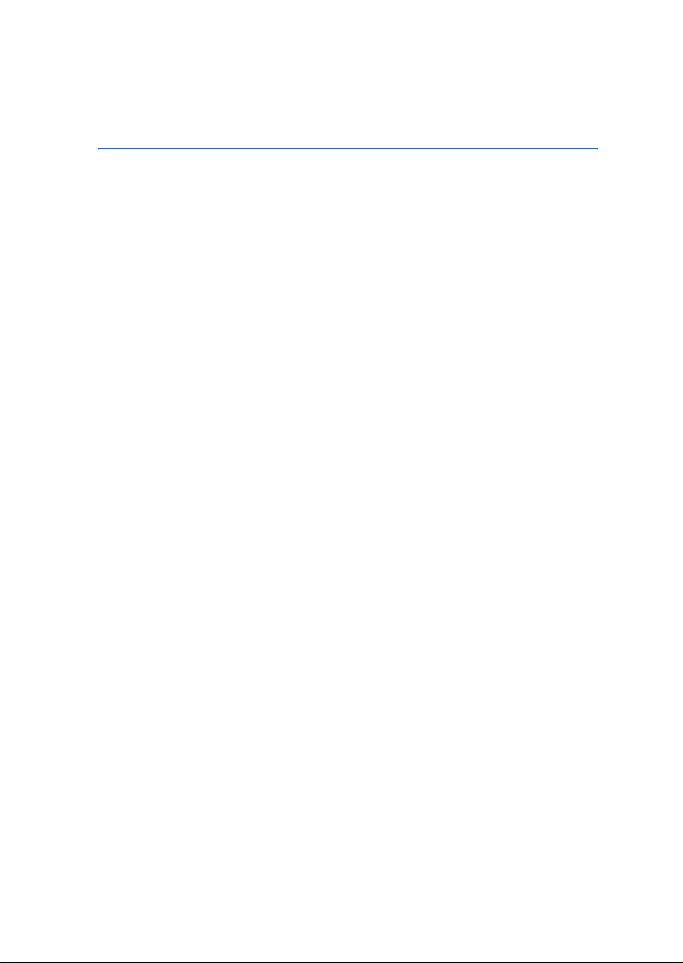
Buku Petunjuk untuk Nokia 6170
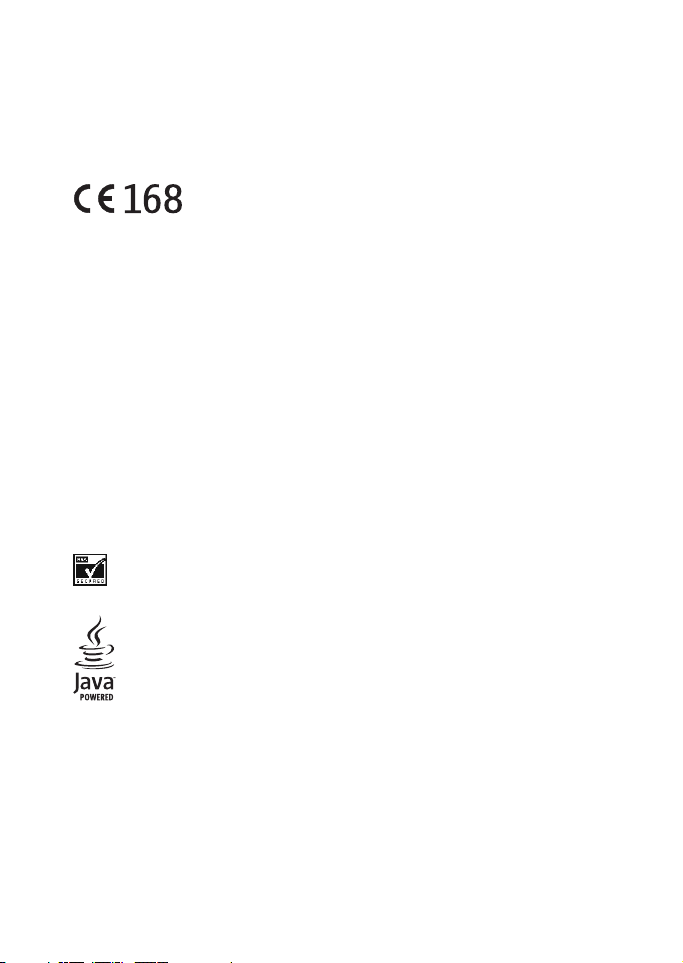
PERNYATAAN KESESUAIAN
Dengan ini, NOKIA CORPORATION menyatakan bertanggung jawab bahwa produk
RM-47 sudah sesuai dengan pasal-pasal Petunjuk Dewan sebagai berikut: 1999/5/EC.
Salinan Pernyataan Kesesuaian ini dapat dilihat di
http://www.nokia.com/phones/declaration_of_conformity/.
Hak cipta © 2004 Nokia. Hak cipta dilindungi undang-undang.
Dilarang memperbanyak, menyalin, menyebarluaskan atau menyimpan sebagian atau
seluruh isi dokumen ini dalam bentuk apapun tanpa izin tertulis dari Nokia.
Nokia, Nokia Connecting People dan Pop-Port adalah merek dagang atau merek dagang
terdaftar dari Nokia Corporation. Produk dan nama perusahaan lain yang disebutkan di
sini adalah merek dagang atau nama dagang dari masing-masing pemilik.
Nokia tune adalah merek melodi dari Nokia Corporation.
Paten Amerika Serikat No 5818437 dan paten-paten lain dalam proses. Perangkat lunak
input teks T9, Hak cipta © 1997-2004. Tegic Communications, Inc. Hak cipta dilindungi
undang-undang.
Termasuk perangkat lunak protokol pengamanan atau protokol sandi RSA
BSAFE dari RSA Security.
Java adalah merek dagang dari Sun Microsystems, Inc.
PENGGUNAAN PRODUK INI DALAM CARA APAPUN YANG SESUAI DENGAN STANDAR
VISUAL MPEG-4 ADALAH DILARANG, KECUALI UNTUK PENGGUNAAN SECARA
LANGSUNG YANG BERKAITAN DENGAN (A) DATA ATAU INFORMASI (i) YANG
DIHASILKAN OLEH DAN DIPEROLEH TANPA BIAYA DARI KONSUMEN YANG DALAM HAL
INI TIDAK BERHUBUNGAN DENGAN KEGIATAN USAHA, DAN (ii) HANYA UNTUK
PENGGUNAAN PRIBADI; DAN (B) PENGGUNAAN LAINNYA YANG SECARA KHUSUS DAN
TERPISAH SUDAH DIBERI LISENSI OLEH MPEG LA, L.L.C.
Hak cipta © 2004 Nokia. Semua hak dilindungi. i
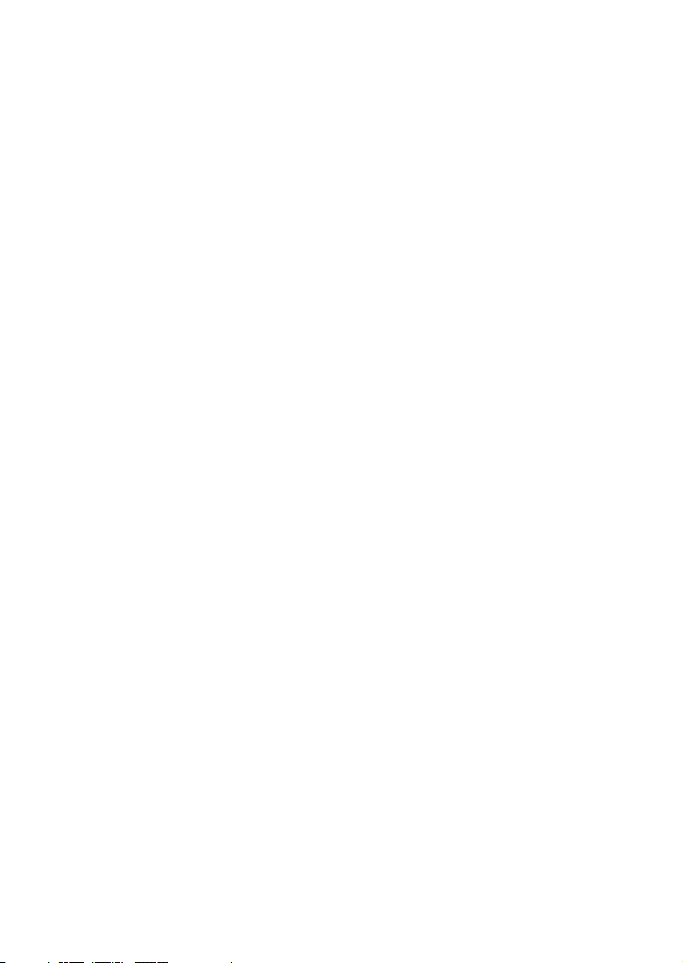
Nokia menerapkan kebijakan pengembangan yang berkesinambungan. Oleh karena itu,
Nokia berhak melakukan perubahan dan perbaikan atas produk yang diuraikan dalam
buku petunjuk ini tanpa pemberitahuan sebelumnya.
Dalam situasi apapun, Nokia tidak bertanggung jawab atas hilangnya data atau
hilangnya pendapatan atau kerusakan khusus, ringan, berat atau tidak langsung yang
terjadi baik secara disengaja maupun tidak.
Isi dokumen ini diberikan “sebagaimana mestinya”. Kecuali kalau dipersyaratkan oleh
hukum yang berlaku, maka tidak ada jaminan apapun, baik yang tersurat maupun
tersirat, termasuk, namun tidak terbatas pada, jaminan tersirat mengenai keadaan yang
dapat diperjualbelikan dan kesesuaian untuk tujuan tertentu, yang dibuat sehubungan
dengan akurasi, kehandalan atau isi dari dokumen ini. Nokia berhak mengubah
dokumen ini atau menariknya setiap saat tanpa pemberitahuan sebelumnya.
Ketersediaan produk-produk tertentu di setiap wilayah mungkin berbeda. Harap
hubungi agen Nokia terdekat di tempat Anda.
Edisi 1
ii Hak cipta © 2004 Nokia. Semua hak dilindungi.
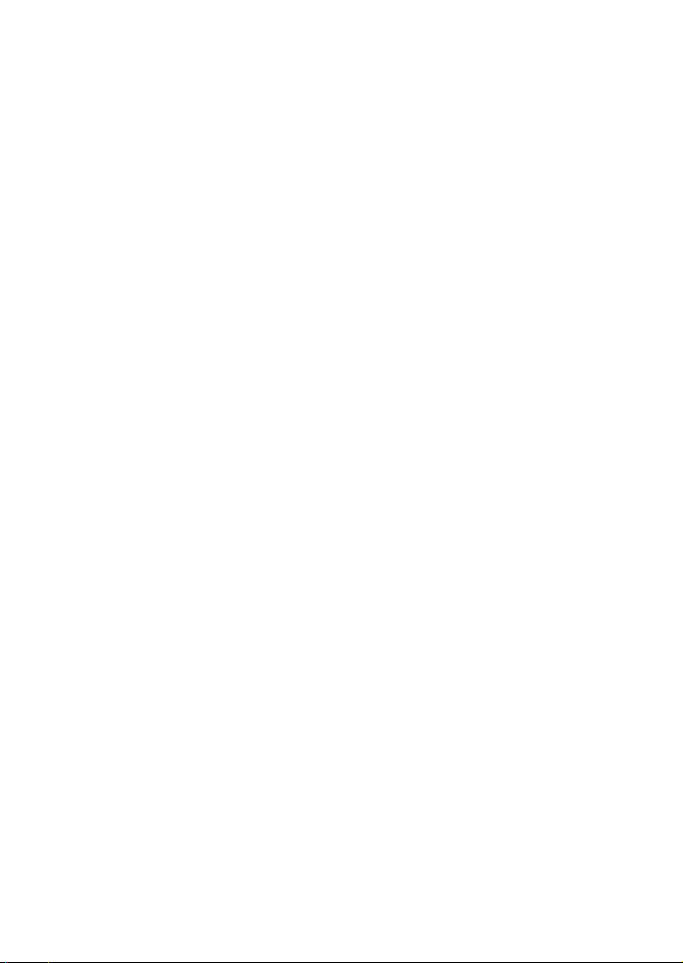
Daftar lsi
UNTUK KESELAMATAN ANDA.... vi
Informasi umum .......................... ix
Stiker pada kemasan telepon......... ix
Kode akses ........................................... ix
Layanan pengaturan konfigurasi.... x
1. Persiapan.................................. 1
Memasang baterai dan kartu
SIM.......................................................... 1
Memasang tali telepon ..................... 2
Membuka flip telepon ....................... 2
Mengisi daya baterai ......................... 2
Mengaktifkan dan menonaktifkan
telepon................................................... 3
2. Telepon Anda........................... 5
Mengenal telepon – flip tertutup .. 5
Mengenal telepon – flip terbuka.... 5
Modus siaga ......................................... 6
Layar kecil .................................................. 6
Layar utama............................................... 7
Beberapa cara pintas dalam modus
siaga ............................................................ 9
Pengunci tombol (Pengaman
tombol) ............................................... 10
3. Fungsi-fungsi panggilan....... 11
Membuat panggilan........................ 11
Membuat panggilan menggunakan
kontak ...................................................... 11
Panggilan cepat..................................... 11
Menjawab atau menolak
panggilan ........................................... 11
Pilihan saat panggilan
berlangsung....................................... 12
4. Menulis teks........................... 14
Mengaktifkan dan menonaktifkan
input teks prediksi............................ 14
Memilih penulisan bahasa............. 14
Menggunakan input teks
prediksi ................................................ 14
Menulis kata majemuk........................ 15
Menggunakan input teks biasa .... 15
Tips untuk menulis teks.................. 15
5. Menggunakan menu.............. 17
Membuka fungsi menu................... 17
Daftar fungsi menu.......................... 18
6. Fungsi-fungsi menu .............. 20
Pesan.................................................... 20
Pesan teks (SMS)................................... 20
Pesan multimedia ................................. 22
Memori pesan multimedia sudah
penuh........................................................ 25
Folder Kotak masuk, Kotak keluar,
Berita tersimpan dan Berita
terkirim .................................................... 26
Pesan cepat............................................. 26
Pesan e-mail........................................... 32
Pesan suara............................................. 34
Pesan info................................................ 34
Perintah layanan................................... 34
Menghapus pesan................................. 35
Pengaturan pesan ................................. 35
Penghitung pesan ................................. 38
Kontak ................................................ 38
Mencari kontak...................................... 38
Menyimpan nama dan nomor
telepon (Tambah kontak).................... 39
Hak cipta © 2004 Nokia. Semua hak dilindungi. iii
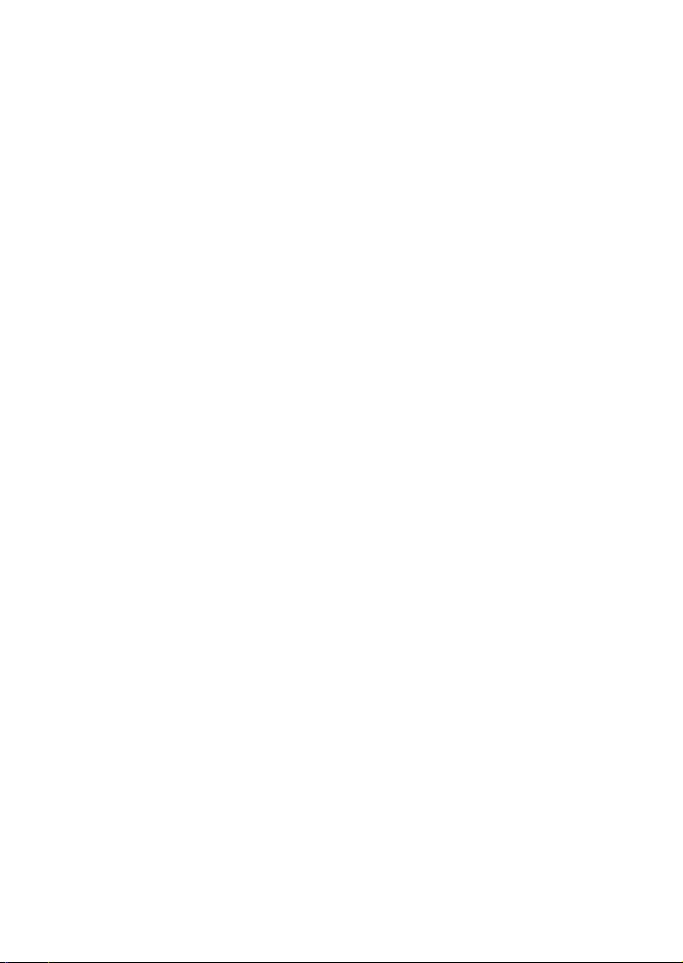
Menyimpan beberapa nomor
telepon atau teks untuk setiap
nama......................................................... 39
Menambahkan gambar ke kontak.... 40
Mengedit atau menghapus rincian
pada kontak............................................ 40
Menghapus kontak............................... 40
Kontak yang disempurnakan dengan
keberadaan – Keberadaan saya ........ 40
Kontak yang disempurnakan dengan
keberadaan – Nama langganan........ 42
Menyalin kontak ................................... 43
Pengaturan kontak ............................... 43
Mengirim dan menerima kartu
nama......................................................... 43
Panggilan suara..................................... 44
Fungsi-fungsi lain dalam Kontak ..... 45
Register............................................... 46
Daftar panggilan terakhir................... 46
Penghitung panggilan dan pencatat
waktu panggilan ................................... 46
Penghitung pesan ................................. 47
Penentuan posisi................................... 47
Pengaturan....................................... 47
Profil ......................................................... 47
Tema ......................................................... 48
Pengaturan nada................................... 48
Pengaturan layar utama .................... 48
Pengaturan layar kecil......................... 49
Pengaturan waktu dan tanggal ........ 49
Cara pintas pribadi............................... 50
Sambungan............................................. 50
Pengaturan panggilan ......................... 52
Pengaturan telepon.............................. 53
Pengaturan perangkat tambahan .... 55
Pengaturan konfigurasi....................... 55
Pengaturan pengamanan ................... 56
Kembali ke pengaturan awal............. 57
Galeri................................................... 57
Media................................................... 58
Kamera..................................................... 58
Pemutar media ...................................... 59
Perekam suara........................................ 60
Push to talk (Tekan untuk
bicara).................................................. 61
Membuka menu push to talk............. 61
Membuat dan mengakhiri
sambungan ke layanan push to
talk ............................................................ 62
Permintaan panggilan balik............... 62
Membuat dan menerima panggilan
push to talk............................................. 63
Membuat panggilan grup................... 64
Membuat panggilan satu-ke-satu... 64
Menerima panggilan grup atau
panggilan satu-ke-satu....................... 64
Menambahkan kontak satu-ke-
satu ........................................................... 65
Membuat dan mengatur grup........... 65
Pengaturan push to talk ..................... 67
Agenda................................................. 68
Jam alarm................................................ 68
Kalender................................................... 69
Daftar agenda ........................................ 70
Catatan .................................................... 70
Sinkronisasi............................................. 70
Dompet .................................................... 72
Kalkulator................................................ 74
Stopwatch............................................... 75
Penghitung waktu mundur ................ 75
Aplikasi................................................ 76
Permainan............................................... 76
Koleksi...................................................... 76
Web ...................................................... 78
Langkah-langkah dasar untuk
mengakses dan menggunakan
layanan .................................................... 78
Mempersiapkan browsing .................. 79
Membuat sambungan ke layanan.... 79
Mengakses halaman Web
(browsing) ............................................... 79
iv Hak cipta © 2004 Nokia. Semua hak dilindungi.
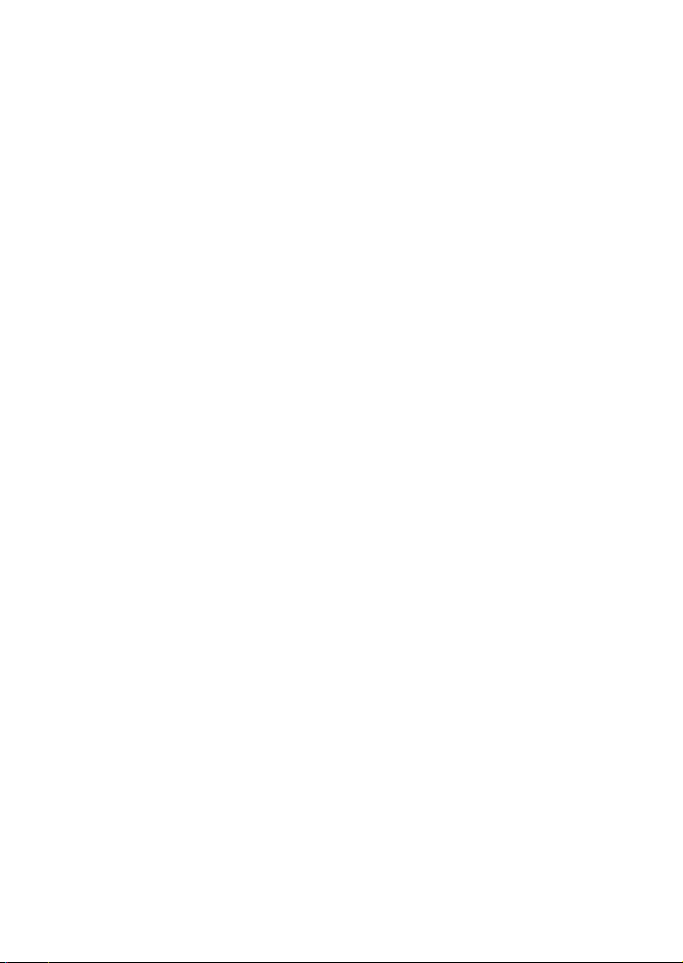
Berhenti browsing ................................ 80
Pengaturan tampilan browser........... 81
Penunjuk (Bookmark)........................... 81
Men-download...................................... 82
Kotak masuk layanan........................... 82
Memori cache ........................................ 83
Cookie....................................................... 83
Script melalui sambungan aman...... 83
Pengaman browser............................... 84
Layanan SIM...................................... 86
7. Sambungan PC....................... 87
Menggunakan aplikasi komunikasi
data...................................................... 87
8. Informasi baterai ................... 88
Pengisian dan Pengosongan......... 88
9. Perangkat Tambahan Asli ..... 90
Baterai ................................................ 90
Di dalam ruangan ............................ 90
Nokia Retractable Charger (AC-1)... 90
Travel Charger (ACP-12) ..................... 91
Di dalam ruangan dan
Kendaraan.......................................... 91
Nokia Fashion Stereo Headset
(HS-3)....................................................... 91
Boom Headset (HDB-4).................. 91
10. Perawatan dan
Pemeliharaan.............................. 92
11. Informasi Keselamatan
Tambahan ................................... 93
Indeks........................................... 98
Hak cipta © 2004 Nokia. Semua hak dilindungi. v
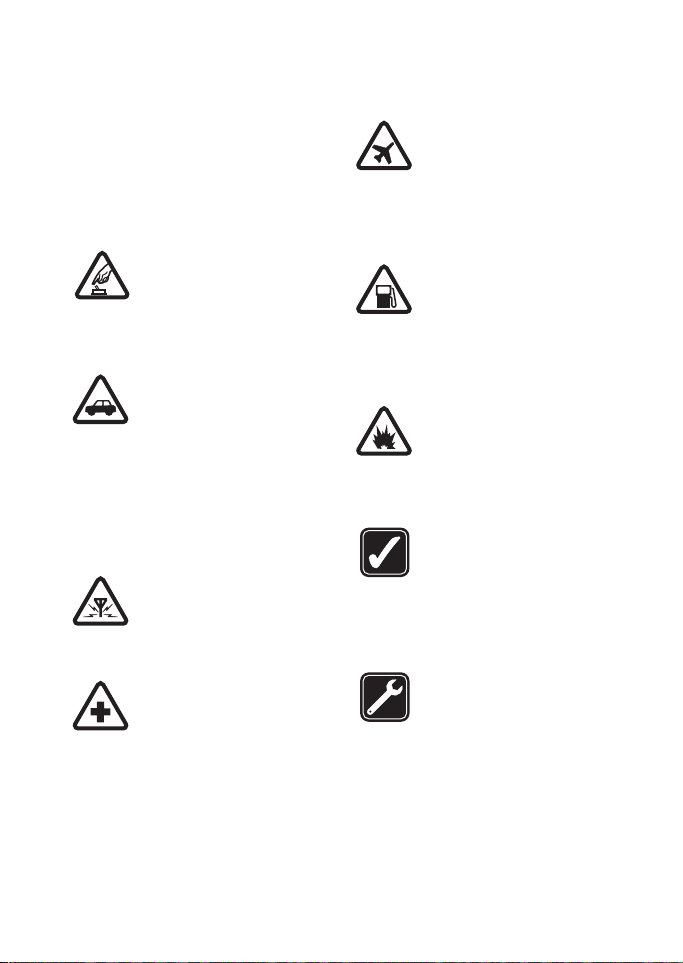
UNTUK KESELAMATAN ANDA
Baca petunjuk-petunjuk ringkas ini.
Mengabaikan peraturan dan ketentuan
yang berlaku dapat membahayakan
keselamatan dan melanggar hukum.
Bacalah buku petunjuk lengkap untuk
informasi lebih lanjut.
AKTIFKAN DENGAN AMAN
Jangan aktifkan telepon jika
terdapat larangan
penggunaan telepon selular
atau jika dapat menimbulkan
gangguan atau bahaya.
UTAMAKAN KESELAMATAN
DI JALAN RAYA
Patuhi peraturan hukum di
tempat Anda. Pastikan posisi
tangan Anda tetap berada di
roda kemudi selama
mengemudikan kendaraan.
Prioritas utama Anda saat
mengemudi adalah
keselamatan di jalan raya.
GANGGUAN
Semua telepon selular dapat
mengalami gangguan yang
mungkin mempengaruhi
kinerjanya.
NONAKTIFKAN BILA BERADA
DI RUMAH SAKIT
Patuhi peraturan yang
berlaku. Nonaktifkan telepon
saat berada di sekitar
peralatan medis.
NONAKTIFKAN DI DALAM
PESAWAT TERBANG
Patuhi peraturan yang
berlaku. Perangkat selular
dapat menimbulkan
gangguan di dalam pesawat
terbang.
NONAKTIFKAN SEWAKTU
MENGISI BAHAN BAKAR
Jangan gunakan telepon ini
saat berada di tempat
pengisian bahan bakar, di
dekat bahan bakar atau
bahan kimia.
NONAKTIFKAN SAAT BERADA
DI AREA PELEDAKAN
Patuhi peraturan yang
berlaku. Jangan gunakan
telepon ini di tempat yang
sedang terjadi ledakan.
GUNAKAN DENGAN WAJAR
Gunakan telepon ini hanya
dalam posisi normal seperti
yang dijelaskan dalam
dokumentasi produk. Bila
tidak perlu, jangan sentuh
antena.
LAYANAN RESMI
Hanya petugas layanan yang
memenuhi syarat yang boleh
memasang atau memperbaiki
produk ini.
vi Hak cipta © 2004 Nokia. Semua hak dilindungi.
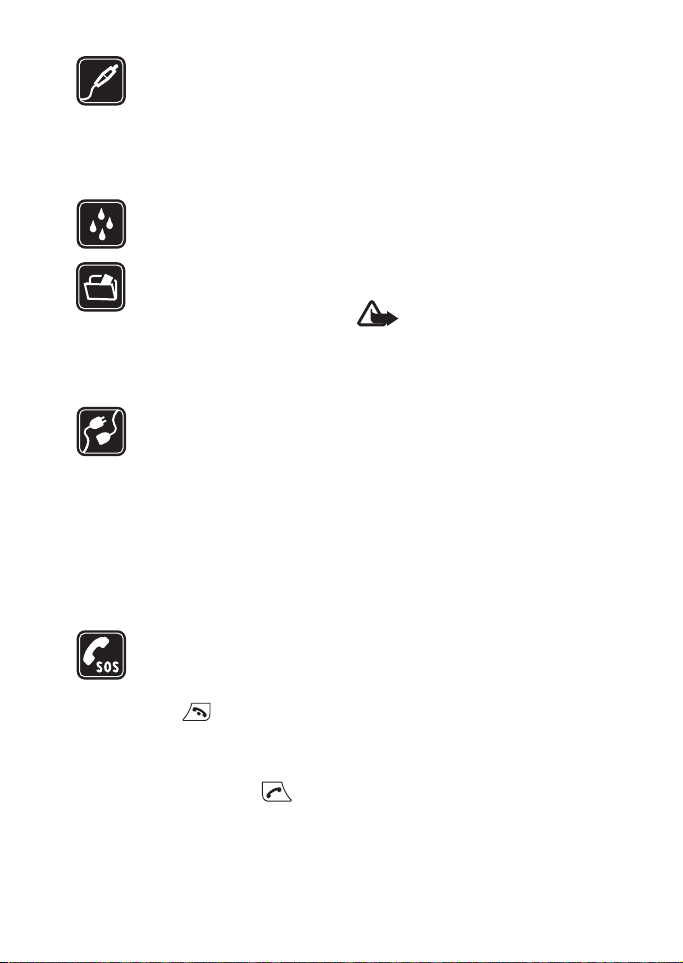
PERANGKAT TAMBAHAN
DAN BATERAI
Gunakan hanya perangkat
tambahan dan baterai yang
telah disetujui. Jangan
gunakan produk-produk yang
tidak kompatibel.
KEDAP AIR
Telepon Anda tidak kedap air.
Jagalah agar tetap kering.
SALINAN DATA CADANGAN
Jangan lupa untuk membuat
salinan data cadangan atau
menyimpan data tertulis dari
semua informasi penting
yang terdapat dalam telepon
Anda.
HUBUNGAN KE PERANGKAT
LAIN
Bila menghubungkan
perangkat ini ke perangkat
lain, bacalah buku
petunjuknya untuk
memperoleh petunjuk
keselamatan yang rinci.
Jangan gunakan produkproduk yang tidak
kompatibel.
PANGGILAN DARURAT
Pastikan telepon dalam
keadaan aktif dan berada
dalam jangkauan layanan.
Tekan sebanyak yang
diperlukan untuk menghapus
layar dan kembali ke tampilan
awal. Masukkan nomor
darurat, lalu tekan .
Beritahukan lokasi Anda.
Jangan akhiri panggilan
sebelum diperbolehkan.
■ PERANGKAT ANDA
Telepon selular yang dijelaskan dalam
buku petunjuk ini telah disetujui untuk
digunakan dalam jaringan EGSM900
GSM1800 dan GSM1900. Untuk
informasi lebih lanjut tentang jaringan,
hubungi penyedia layanan Anda.
Bila menggunakan fitur-fitur pada
perangkat ini, patuhi semua peraturan
dan hormatilah kebebasan pribadi serta
hak hukum orang lain.
Peringatan: Untuk
menggunakan semua fitur
dalam perangkat ini, kecuali
fitur jam alarm, perangkat
harus diaktifkan terlebih
dahulu. Jangan aktifkan
perangkat ini bila penggunaan
perangkat selular dapat
menimbulkan gangguan atau
bahaya.
Perangkat Anda dan perangkat tambahan
mungkin memiliki beberapa komponen
kecil. Jauhkan komponen tersebut dari
jangkauan anak-anak.
Untuk ketersediaan perangkat tambahan
yang diakui, silakan hubungi agen Anda.
Bila Anda melepas kabel sambungan
perangkat tambahan, pegang dan cabut
steker, bukan kabelnya.
Hak cipta © 2004 Nokia. Semua hak dilindungi. vii
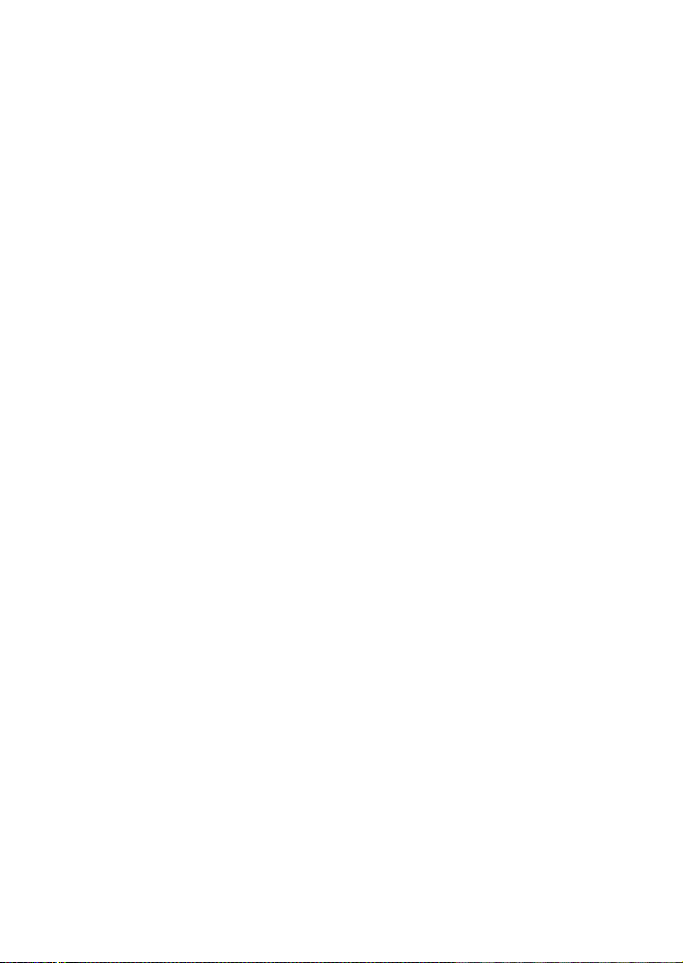
■ Layanan Jaringan
Untuk menggunakan telepon, Anda harus
memiliki layanan dari penyedia layanan
selular. Fungsi beberapa fitur dalam
perangkat ini tergantung pada fitur-fitur
yang didukung jaringan selular. Layanan
Jaringan ini mungkin tidak tersedia di
semua jaringan atau Anda mungkin
harus membuat perjanjian khusus
dengan penyedia layanan sebelum dapat
menggunakan Layanan Jaringan.
Penyedia layanan Anda mungkin harus
memberikan petunjuk tambahan untuk
penggunaan layanan tersebut dan
menjelaskan biaya yang akan dikenakan.
Beberapa jaringan mungkin memiliki
keterbatasan yang akan mempengaruhi
penggunaan Layanan Jaringan. Misalnya,
beberapa jaringan mungkin tidak
mendukung semua layanan dan karakter
bahasa.
Penyedia layanan Anda mungkin akan
meminta agar beberapa fitur tertentu
diblokir atau tidak diaktifkan pada
perangkat ini. Jika demikian, maka fiturfitur tersebut tidak akan terlihat pada
menu perangkat Anda. Untuk informasi
lebih lanjut, hubungi penyedia layanan
Anda.
Perangkat ini mendukung protokol WAP
2.0 (HTTP dan SSL) yang beroperasi pada
protokol TCP/IP. Beberapa fitur pada
perangkat ini, seperti layanan pesan
multimedia (MMS), browsing, pesan
cepat, e-mail, kontak yang
disempurnakan dengan keberadaan,
sinkronisasi remote dan download materi
dengan menggunakan browser atau
MMS, memerlukan dukungan jaringan
untuk teknologi ini.
■ MEMORI BERSAMA
Telepon Anda memiliki tiga memori yang
berbeda. Berikut adalah beberapa fitur
dalam perangkat ini yang mungkin
menggunakan memori pertama: kontak,
pesan teks, pesan cepat dan e-mail SMS,
tag suara, kalender dan catatan. Memori
bersama kedua digunakan oleh pesan
multimedia, file yang disimpan dalam
Galeri dan pengaturan konfigurasi.
Memori bersama ketiga digunakan oleh
aplikasi e-mail, permainan dan aplikasi
Java. Menggunakan satu atau beberapa
fitur tersebut akan mengurangi memori
yang tersedia untuk fitur-fitur lain yang
menggunakan memori sama. Misalnya,
menyimpan berbagai data Galeri
mungkin akan menggunakan semua
memori yang tersedia dalam memori
kedua. Perangkat Anda akan
menampilkan pesan bahwa memori
sudah penuh saat Anda mencoba
menggunakan salah satu fitur memori
bersama. Dalam hal ini, hapus beberapa
informasi atau entri yang disimpan
dalam memori bersama yang sesuai
sebelum Anda melanjutkan
penyimpanan.
■ Dukungan Nokia di
Web
Kunjungi < www.nokia-asia.com/
support> atau situs Web Nokia di tempat
Anda untuk mendapatkan versi terbaru
buku petunjuk ini, informasi tambahan,
download dan layanan yang berkaitan
dengan produk Nokia.
viii Hak cipta © 2004 Nokia. Semua hak dilindungi.
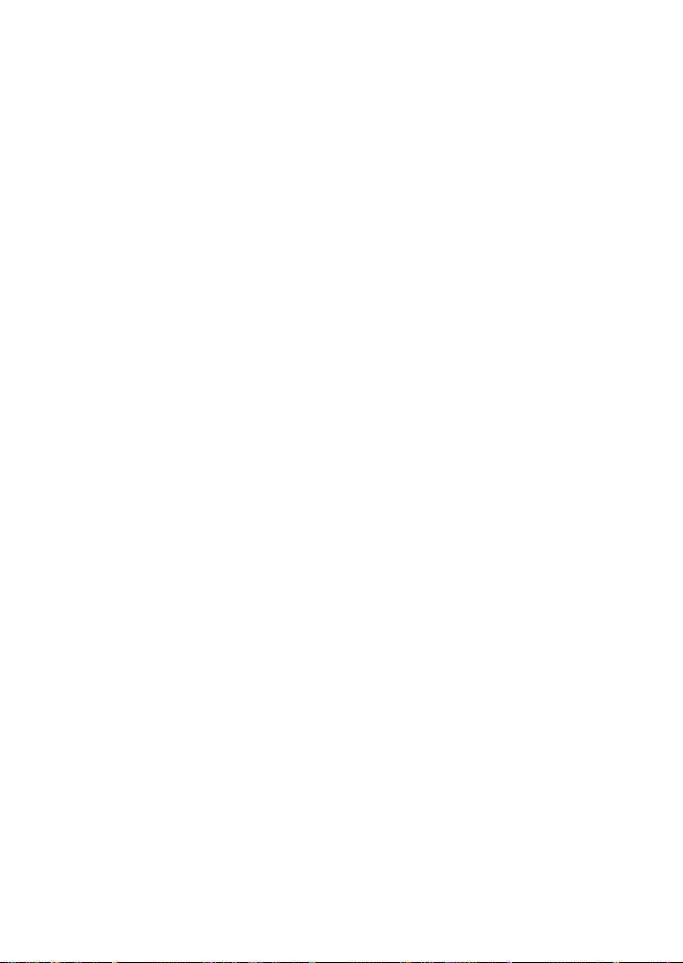
Informasi umum
■ Stiker pada kemasan telepon
Stiker-stiker ini berisi informasi
penting tentang masalah yang
terkait dengan layanan dan
dukungan pelanggan. Simpan stiker
di tempat yang aman.
■ Kode akses
• Kode pengaman (5 sampai
10 angka): Kode pengaman
membantu melindungi telepon
Anda dari penggunaan yang tidak
sah. Kode awalnya adalah 12345.
Ubah kode tersebut, jaga
kerahasiaannya dan simpan di
tempat yang aman terpisah dari
telepon Anda. Untuk mengatur
telepon agar meminta kode
pengaman, lihat ”Pengaturan
pengamanan” pada halaman 56.
Jika Anda memasukkan kode
pengaman yang salah sebanyak
lima kali berturut-turut, maka
telepon ini akan mengabaikan
masukan kode selanjutnya.
Tunggu sampai 5 menit,
kemudian masukkan kembali
kode tersebut.
• Kode PIN dan kode PIN2
(4 sampai 8 angka):
Kode PIN (Personal Identification
Number) melindungi kartu SIM
Anda dari penggunaan yang tidak
sah. Kode PIN biasanya diberikan
bersama kartu SIM. Anda dapat
mengatur telepon ini untuk
meminta kode PIN setiap kali
telepon diaktifkan, lihat
”Pengaturan pengamanan” pada
halaman 56.
Kode PIN2 mungkin diberikan
bersama kartu SIM dan
diperlukan untuk mengakses
beberapa fungsi.
• PIN modul dan PIN tanda
tangan:
PIN modul diperlukan untuk
mengakses informasi dalam
modul pengaman, lihat ”Modul
pengaman” pada halaman 84.
PIN tanda tangan diperlukan
untuk tanda tangan digital, lihat
”Tanda tangan digital” pada
halaman 85. PIN modul dan PIN
tanda tangan diberikan bersama
kartu SIM jika kartu SIM tersebut
memiliki modul pengaman.
Hak cipta © 2004 Nokia. Semua hak dilindungi. ix
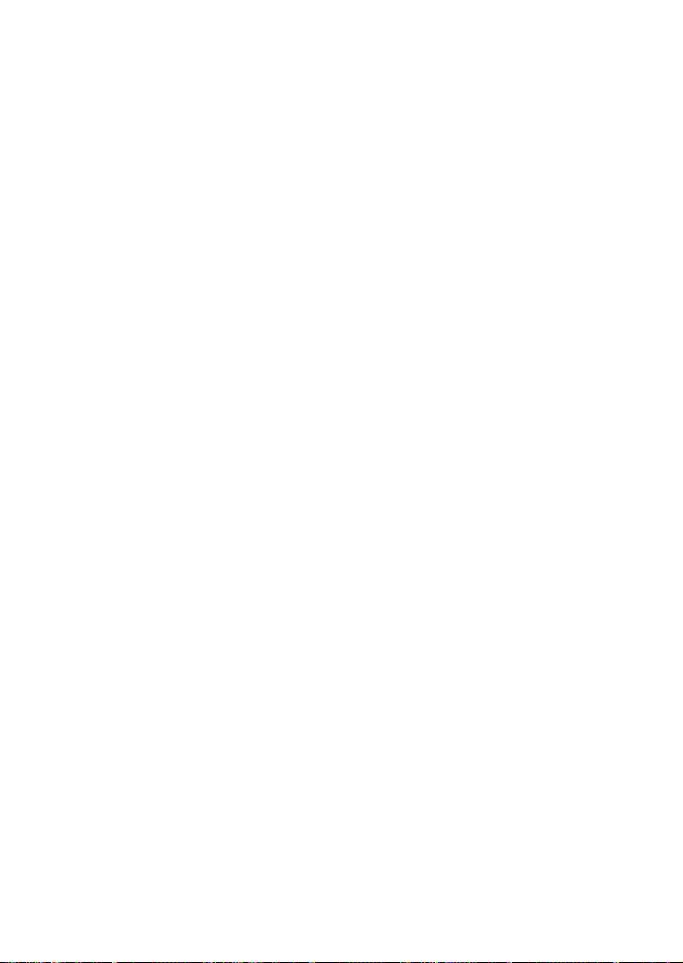
Jika Anda salah memasukkan
kode PIN tiga kali berturut-turut,
layar telepon mungkin
menampilkan, misalnya PIN
diblok atau Kode PIN diblokir,
kemudian Anda akan diminta
untuk memasukkan kode PUK.
• Kode PUK dan kode PUK2
(8 angka): Kode PUK (Personal
Unblocking Key) atau PUK2
diperlukan untuk mengaktifkan
kembali kode PIN atau kode PIN2
yang terblokir.
Jika kode ini tidak disertakan
bersama kartu SIM, hubungi
penyedia layanan Anda untuk
memperolehnya.
• Sandi pembatas (4 angka):
Sandi pembatas diperlukan bila
menggunakan Pembatasan
panggilan, lihat ”Pengaturan
pengamanan” pada halaman 56.
Sandi tersebut dapat diperoleh
dari penyedia layanan Anda.
• Kode dompet (4 sampai 10
angka): Kode ini diperlukan
untuk mengakses layanan
dompet, lihat ”Dompet” pada
halaman 72. Jika Anda
memasukkan kode dompet yang
salah sebanyak tiga kali, aplikasi
dompet akan diblokir selama
5 menit. Setelah kembali tiga kali
salah memasukkan kode
tersebut, maka jangka waktu
pemblokiran aplikasi akan
digandakan.
■ Layanan pengaturan konfigurasi
Agar dapat menggunakan pesan
cepat dan pesan multimedia serta
layanan selular lainnya, Anda harus
membuat pengaturan sambungan
yang benar pada telepon ini. Anda
mungkin menerima pengaturan
secara langsung sebagai pesan
konfigurasi dan harus
menyimpannya pada telepon ini.
Untuk informasi lebih lanjut tentang
ketersediaan pengaturan tersebut,
hubungi operator jaringan, penyedia
layanan atau agen resmi Nokia
terdekat di tempat Anda.
Anda mungkin menerima
pengaturan konfigurasi untuk pesan
multimedia, pesan cepat dan
keberadaan, push to talk, aplikasi
e-mail, sinkronisasi, streaming dan
browser.
Bila Anda menerima pengaturan
sebagai pesan konfigurasi, namun
pengaturan tersebut tidak secara
otomatis disimpan dan diaktifkan,
P'aturan konfi- gurasi diterima akan
muncul di layar.
Untuk melihat pengaturan yang
diterima, tekan Tampil.
x Hak cipta © 2004 Nokia. Semua hak dilindungi.
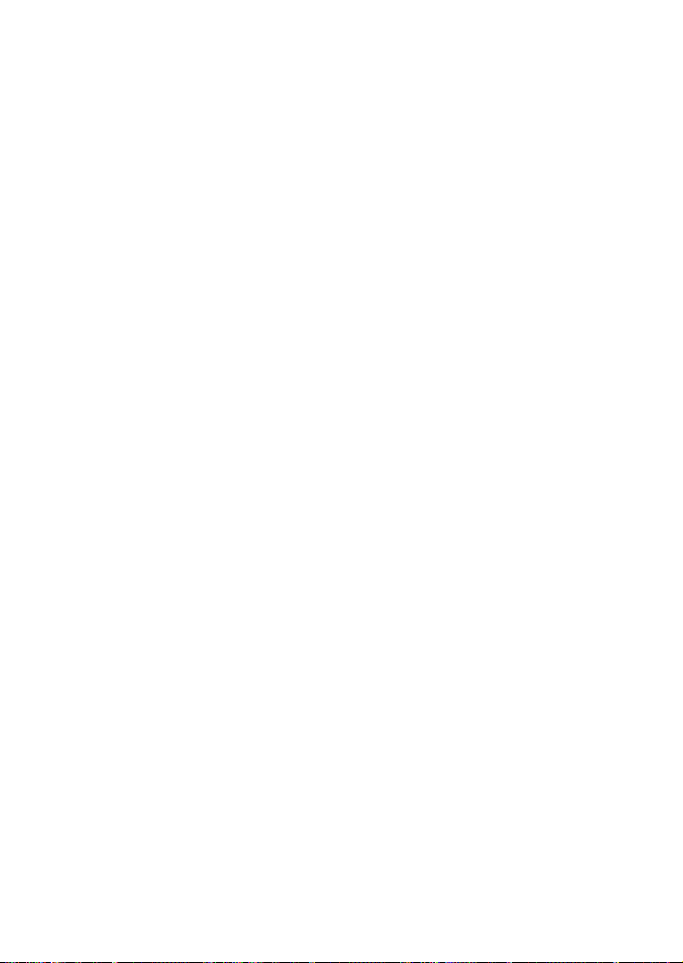
• Untuk menyimpan pengaturan,
tekan Simpan. Jika telepon
meminta Masukkan pengaturan
PIN:, masukkan kode PIN untuk
pengaturan ini lalu tekan OK.
Untuk mendapatkan kode PIN,
hubungi penyedia layanan yang
memberikan pengaturan
tersebut.
Jika belum ada pengaturan yang
disimpan, maka pengaturan ini
akan disimpan dan ditetapkan
sebagai pengaturan konfigurasi
standar. Atau, telepon akan
menanyakan Atur sebagai
pengaturan standar.
• Untuk membuang pengaturan
yang diterima, tekan Buang.
Hak cipta © 2004 Nokia. Semua hak dilindungi. xi
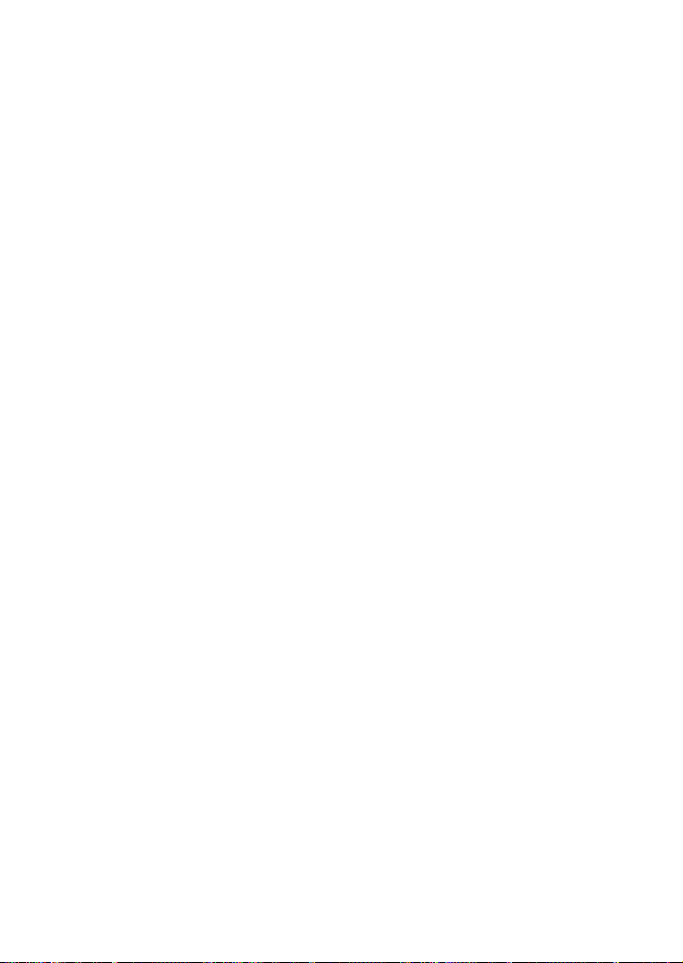
xii Hak cipta © 2004 Nokia. Semua hak dilindungi.
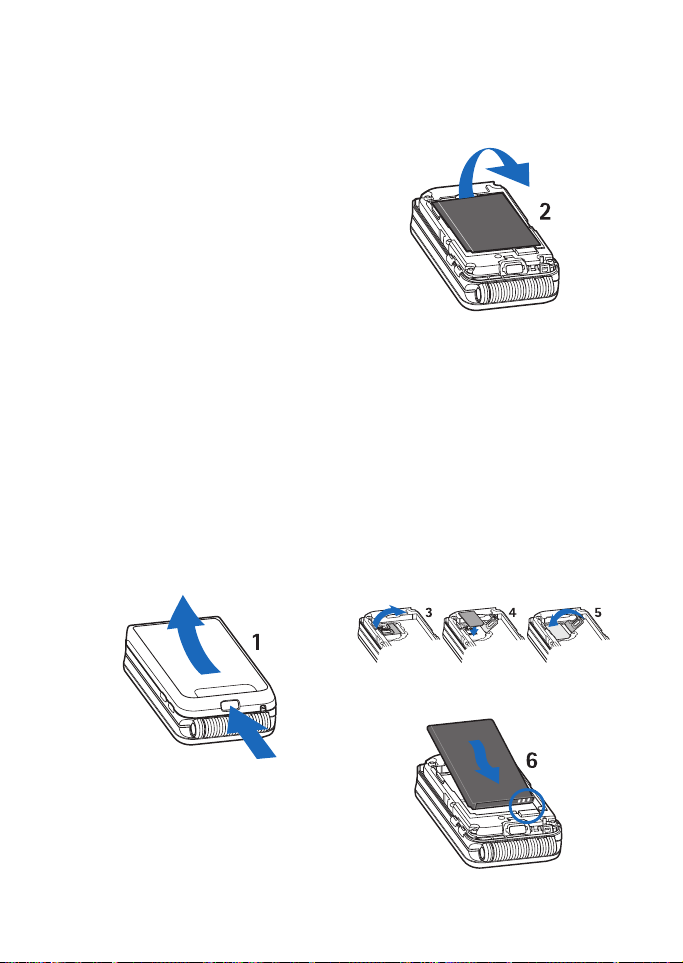
1. Persiapan
Persiapan
■ Memasang baterai dan kartu SIM
Jauhkan kartu SIM dari jangkauan
anak-anak. Untuk ketersediaan dan
informasi tentang penggunaan
layanan kartu SIM, hubungi vendor
kartu SIM Anda, misalnya penyedia
layanan, operator jaringan atau
vendor lainnya.
Sebelum mengeluarkan baterai,
pastikan untuk mematikan
perangkat dan melepaskan
sambungan ke pengisi daya
(charger).
1. Dengan flip telepon tertutup dan
bagian belakang telepon
menghadap Anda, tekan tombol
pembuka, lalu angkat penutup
baterai untuk mengeluarkannya
dari telepon (1).
2. Mengeluarkan baterai (2).
3. Untuk membuka penahan kartu
SIM, tarik perlahan klip pengunci,
kemudian buka penahan (3).
Masukkan kartu SIM ke dalam
penahan kartu SIM dengan
bagian kontak berwarna emas
menghadap ke bawah (4).
Pastikan kartu SIM sudah
terpasang dengan benar. Tutup
penutup pada penahan kartu SIM
(5), kemudian tekan perlahan
untuk menguncinya.
4. Pasang kembali baterai (6).
Hak cipta © 2004 Nokia. Semua hak dilindungi. 1
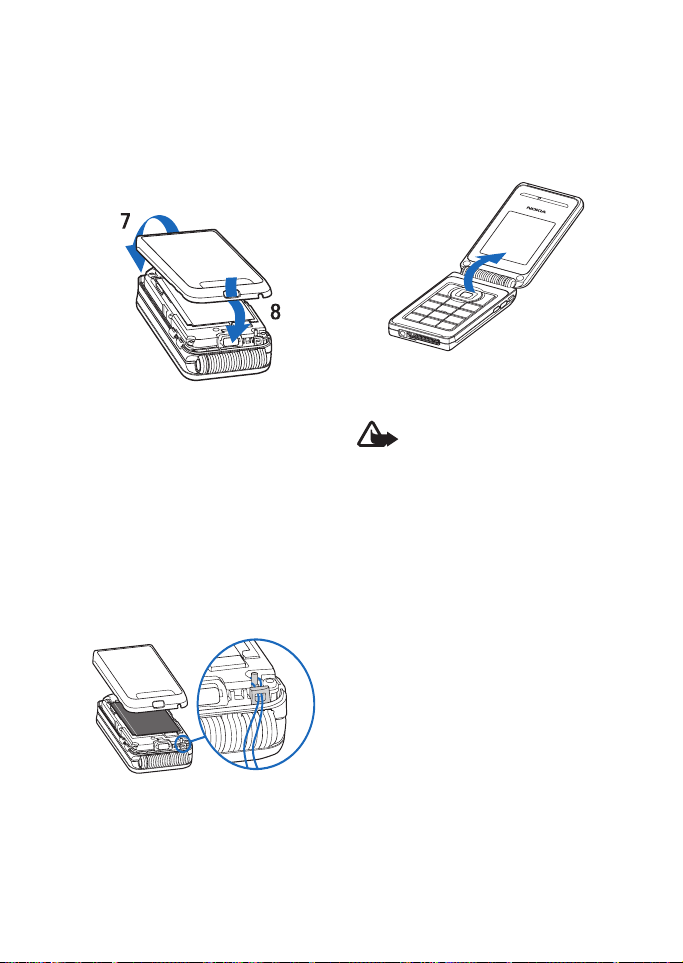
Persiapan
5. Masukkan lebih dulu kait
pengunci di bagian penutup ke
kait pengunci pada telepon (7),
kemudian tekan bagian tepi
lainnya dari penutup tersebut
hingga terpasang pada
tempatnya (8).
■ Memasang tali telepon
Tali telepon tersedia sebagai
aksesori. Pastikan ketersediaannya
melalui agen Nokia di tempat Anda.
Lepaskan penutup dari telepon. Lihat
langkah 1 dalam ”Memasang baterai
dan kartu SIM” pada halaman 1.
Masukkan tali seperti ditunjukkan
pada gambar.
■ Membuka flip telepon
Bila flip telepon dibuka, maka flip ini
akan terbuka hingga sekitar 150
derajat. Jangan coba memaksa flip
agar terbuka lebih lebar.
■ Mengisi daya baterai
Peringatan: Gunakan hanya
baterai, pengisi daya dan
perangkat tambahan yang
diakui oleh Nokia untuk
penggunaan dengan model
khusus ini. Penggunaan jenis
lainnya akan membatalkan
persetujuan atau jaminan
atas telepon dan mungkin
membahayakan.
Periksa nomor model pengisi daya
sebelum digunakan dengan
perangkat ini. Perangkat ini
dirancang untuk digunakan dengan
daya dari ACP-12, ACP-7, AC-1, dan
LCH-12.
Tutup penutup telepon. Lihat
langkah 5 dalam ”Memasang baterai
dan kartu SIM” pada halaman 1.
2 Hak cipta © 2004 Nokia. Semua hak dilindungi.
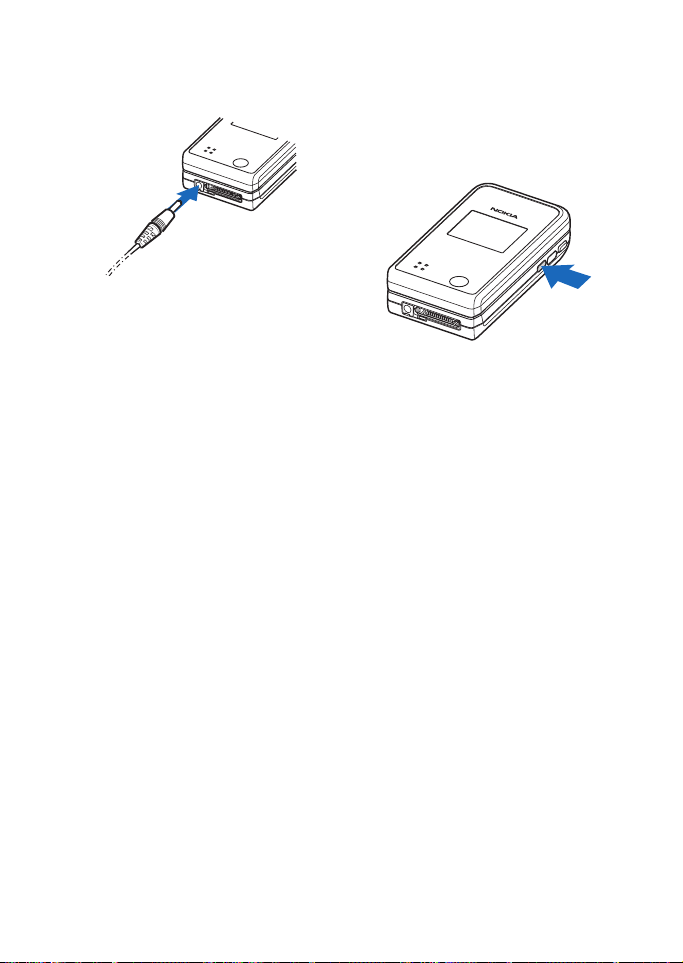
Persiapan
1. Pasang ujung kabel pengisi daya
ke soket di bagian bawah telepon
Anda.
2. Pasang pengisi daya ke
stopkontak di dinding.
Indikator baterai akan bergulir
selama pengisian daya
berlangsung, dan bila telepon
diaktifkan, Sedang mengisi juga
akan muncul sebentar di layar
saat pengisian dimulai. Jika daya
baterai sudah benar-benar habis,
diperlukan beberapa saat
sebelum indikator pengisian
muncul di layar atau sebelum
panggilan dapat dibuat.
Anda dapat menggunakan telepon
ini saat pengisi daya terpasang.
Waktu pengisian akan tergantung
pada pengisi daya dan baterai yang
digunakan. Misalnya, pengisian
baterai kosong BL-4C dengan pengisi
daya ACP-7 akan berlangsung sekitar
3 jam, sedangkan dengan pengisi
daya ACP-12 akan berlangsung
sekitar 1 jam 30 menit pada saat
telepon dalam modus siaga.
■ Mengaktifkan dan menonaktifkan telepon
Untuk mengaktifkan atau
menonaktifkan telepon ini, tekan
terus tombol daya.
Jika telepon menampilkan Sisipkan
kartu SIM walaupun kartu SIM telah
terpasang dengan benar, atau Kartu
SIM tidak didukung, hubungi
operator jaringan atau penyedia
layanan Anda.
Jika telepon meminta kode PIN atau
kode pengaman, buka flip dan
masukkan kode, lalu tekan OK. Lihat
juga ”Kode akses” pada halaman ix.
Perangkat Anda dilengkapi dengan
antena dalam.
Hak cipta © 2004 Nokia. Semua hak dilindungi. 3
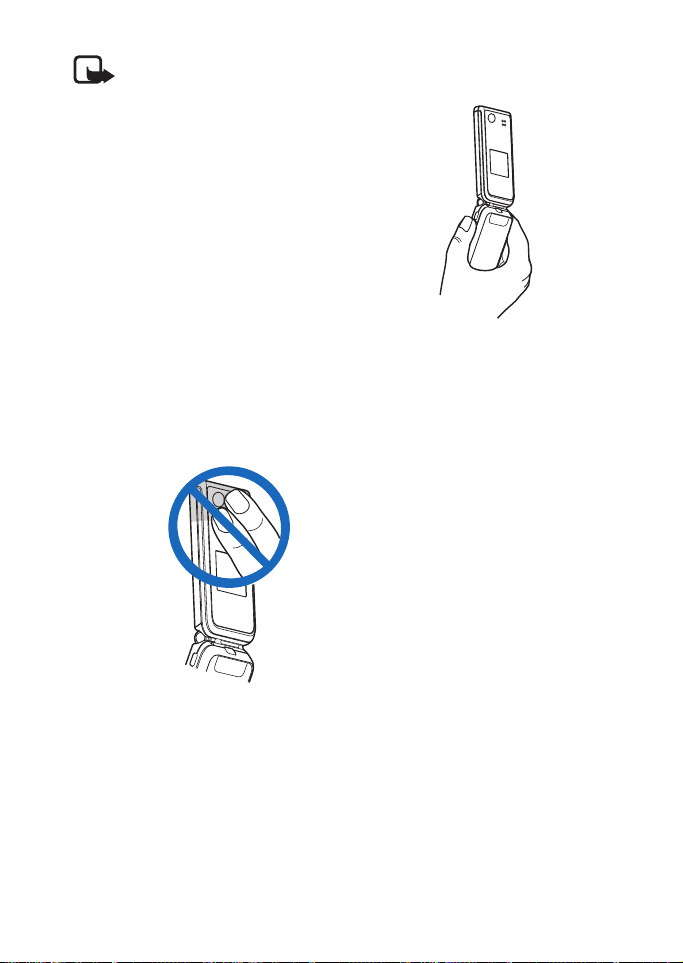
Persiapan
Catatan: Seperti pada
perangkat transmisi radio
lainnya, jika tidak perlu
jangan sentuh antena saat
perangkat ini aktif. Kontak
dengan antena akan
mempengaruhi kualitas
panggilan dan
menyebabkan perangkat
beroperasi pada level daya
yang lebih tinggi daripada
yang diperlukan.
Menghindari kontak dengan
bidang antena saat
perangkat ini dioperasikan
akan mengoptimalkan
kinerja antena dan masa
pakai baterai.
Genggam telepon dalam posisi
normal.
4 Hak cipta © 2004 Nokia. Semua hak dilindungi.
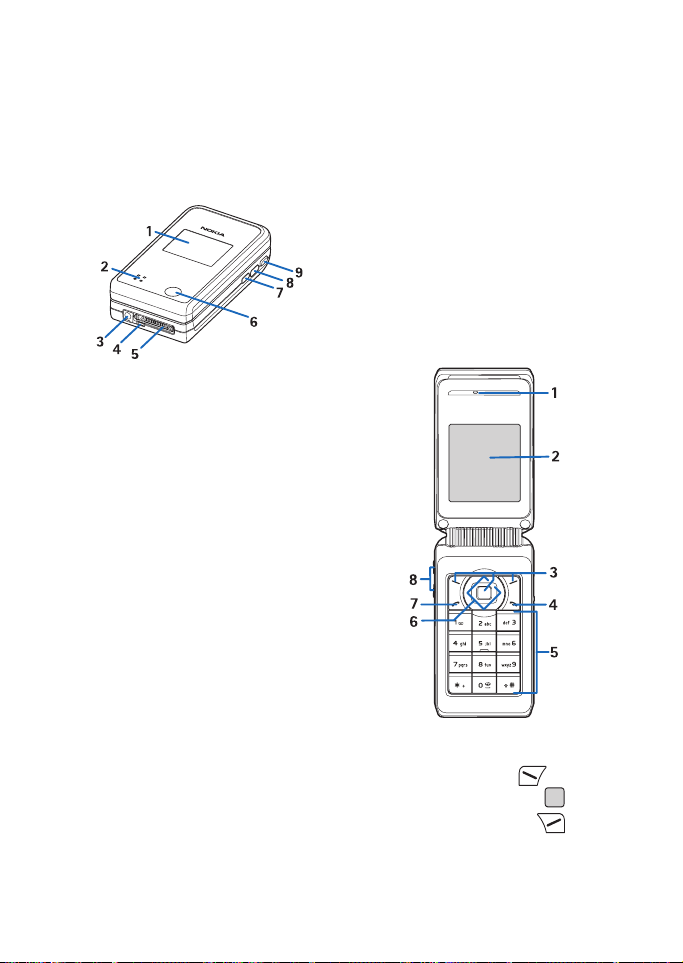
2. Telepon Anda
Telepon Anda
■ Mengenal telepon – flip tertutup
1. Layar kecil
2. Loudspeaker
3. Konektor pengisi daya
4. Mikrofon
TM
5. Konektor Pop-Port
misalnya untuk headset dan
kabel data.
6. Lensa kamera
7. Tombol daya untuk mengaktifkan
dan menonaktifkan telepon.
Untuk menyalakan lampu layar
sekitar 15 detik saat tombol
terkunci, tekan sebentar tombol
daya.
Jika tombol tidak terkunci, Anda
dapat mengubah profil; untuk
membuka profil dan memilih
salah satu pilihan profil, tekan
sebentar tombol daya, kemudian
untuk mengaktifkan profil
tersebut, tekan terus tombol daya.
Lihat ”Profil” pada halaman 47.
digunakan,
8. Port inframerah (IR)
9. Tombol push to talk untuk
membuat panggilan push to talk.
Lihat ”Membuat dan menerima
panggilan push to talk” pada
halaman 63.
■ Mengenal telepon – flip terbuka
1. Lubang suara
2. Layar utama
3. Tombol pilihan kiri ,
tombol pilihan tengah ,
tombol pilihan kanan
Hak cipta © 2004 Nokia. Semua hak dilindungi. 5
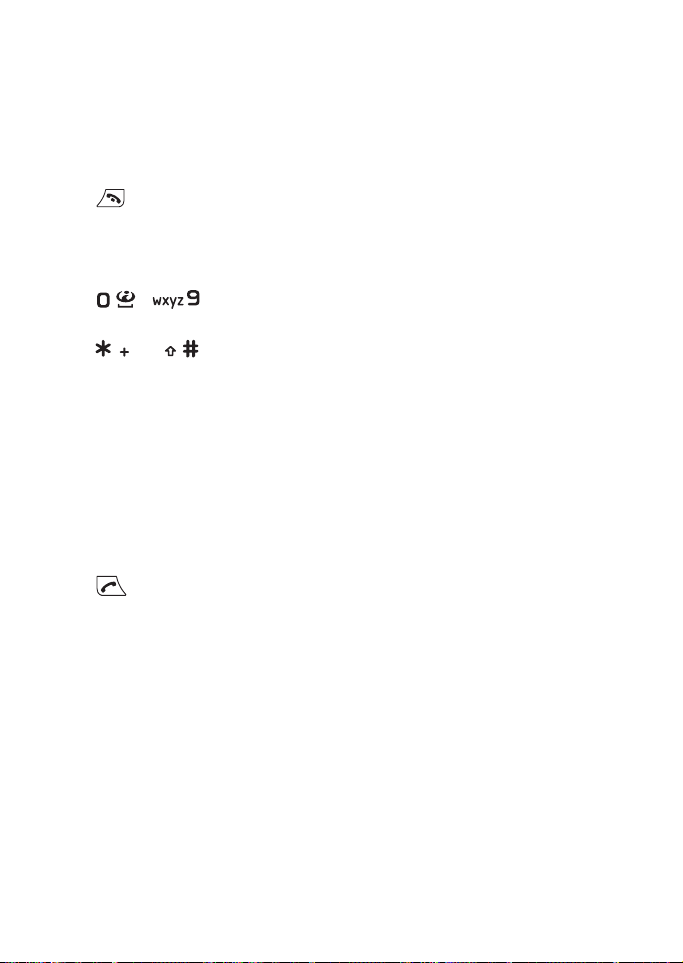
Telepon Anda
Masing-masing tombol ini
berfungsi sesuai dengan teks
petunjuk yang ditampilkan pada
layar di atas tombol tersebut.
Lihat ”Modus siaga” pada
halaman 6.
4. digunakan untuk
mengakhiri panggilan aktif.
Tekan terus untuk keluar dari
fungsi mana saja.
5. - untuk
memasukkan angka dan karakter.
dan digunakan untuk
berbagai tujuan dalam beberapa
fungsi.
6. Tombol gulir 4 arah:
atas, bawah, kiri, kanan
Memungkinkan Anda menggulir
ke semua kontak, menu atau
pengaturan, dalam kalender, atau
menggerakkan kursor saat
menulis teks.
7. digunakan untuk
memanggil nomor telepon dan
menjawab panggilan.
8. Tombol volume untuk mengatur
volume lubang suara atau
loudspeaker, atau headset (bila
sudah terpasang pada telepon).
Flip yang ditutup akan
menonaktifkan suara nada dering
pada panggilan masuk,
mengalihkan jam alarm ke tunda,
atau menonaktifkan suara,
misalnya alarm catatan kalender.
■ Modus siaga
Bila telepon siap digunakan dan
tidak ada karakter yang dimasukkan,
maka telepon berada dalam modus
siaga.
Layar kecil
Bila flip tertutup, layar kecil
mungkin akan menampilkan berikut
ini:
• Kekuatan sinyal jaringan selular
di tempat Anda berada dan level
pengisian daya baterai. Lihat
”Layar utama” pada halaman 7.
• Nama jaringan, atau jika telepon
berada di luar jangkauan
layanan, akan ditandai dengan
catatan teks.
• Waktu dan tanggal, profil aktif
dan jam alarm atau pengingat
catatan kalender.
• Bila ada panggilan masuk, maka
nama atau nomor telepon
pemanggil akan muncul di layar
jika sudah diidentifikasikan. Lihat
”Menjawab atau menolak
panggilan” pada halaman 11 .
6 Hak cipta © 2004 Nokia. Semua hak dilindungi.
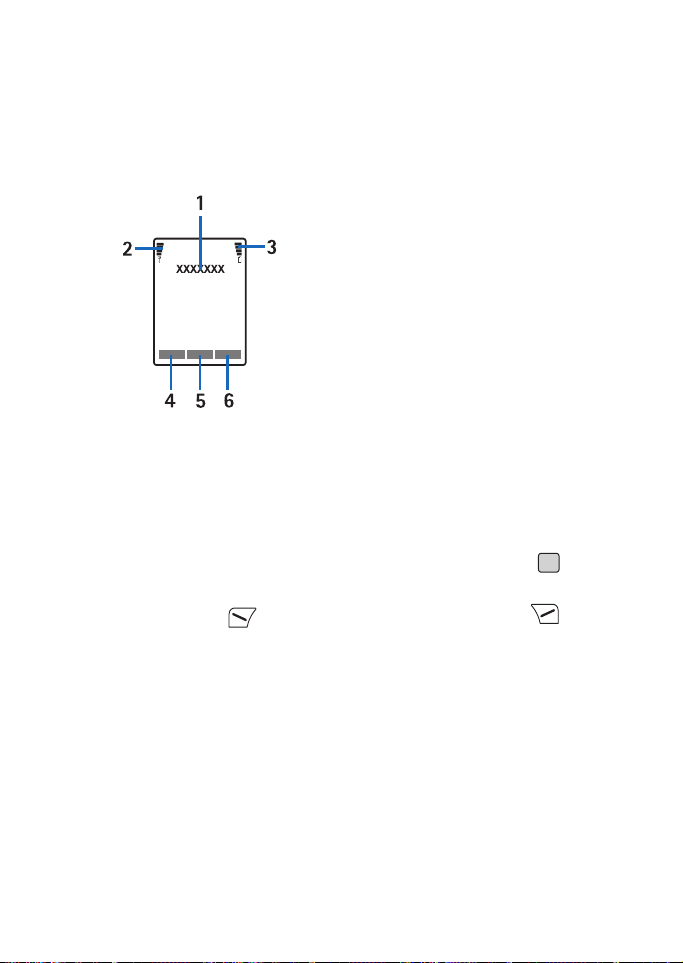
Telepon Anda
Layar utama
1. Menampilkan nama jaringan
atau logo operator untuk
menunjukkan jaringan selular
yang digunakan telepon Anda
saat ini.
2. Menunjukkan kekuatan sinyal
jaringan selular di tempat Anda
berada. Semakin tinggi baris,
semakin kuat sinyal.
3. Menunjukkan level pengisian
daya baterai. Semakin tinggi
baris, semakin banyak daya yang
ada pada baterai.
4. Tombol pilihan kiri dalam
modus siaga adalah untuk Ke.
Anda dapat menggunakan
tombol tersebut sebagai cara
pintas ke fungsi favorit.
Untuk melihat daftar fungsi yang
ada dalam daftar cara pintas
pribadi, tekan Ke. Untuk
mengaktifkan salah satu fungsi,
gulir ke fungsi tersebut kemudian
tekan Pilih.
• Untuk menambahkan fungsi
lainnya ke daftar cara pintas,
tekan Pilihan, lalu pilih Pilih
pilihan. Gulir ke fungsi yang
dikehendaki, kemudian tekan
Tandai untuk
menambahkannya ke daftar
cara pintas. Untuk menghapus
salah satu fungsi dari daftar,
tekan Hapus.
Jika belum ada fungsi pada
daftar cara pintas, tekan
Tambah untuk menambahkan
fungsi.
• Untuk mengatur semua fungsi
pada daftar cara pintas, tekan
Pilihan, lalu pilih
Mengorganisir. Gulir ke fungsi
yang akan dipindah, tekan
Pindah lalu pilih tempat
fungsi tersebut akan
dipindahkan.
5. Tombol pilihan tengah dalam
modus siaga adalah untuk Menu.
6. Tombol pilihan kanan dalam
modus siaga mungkin untuk
Kontak yang akan membuka
menu Kontak, tombol operator
untuk mengakses situs Web
operator, atau fungsi khusus
yang telah dipilih dalam menu
Tombol pilihan kanan. Lihat ”Cara
pintas pribadi” pada halaman 50.
Hak cipta © 2004 Nokia. Semua hak dilindungi. 7
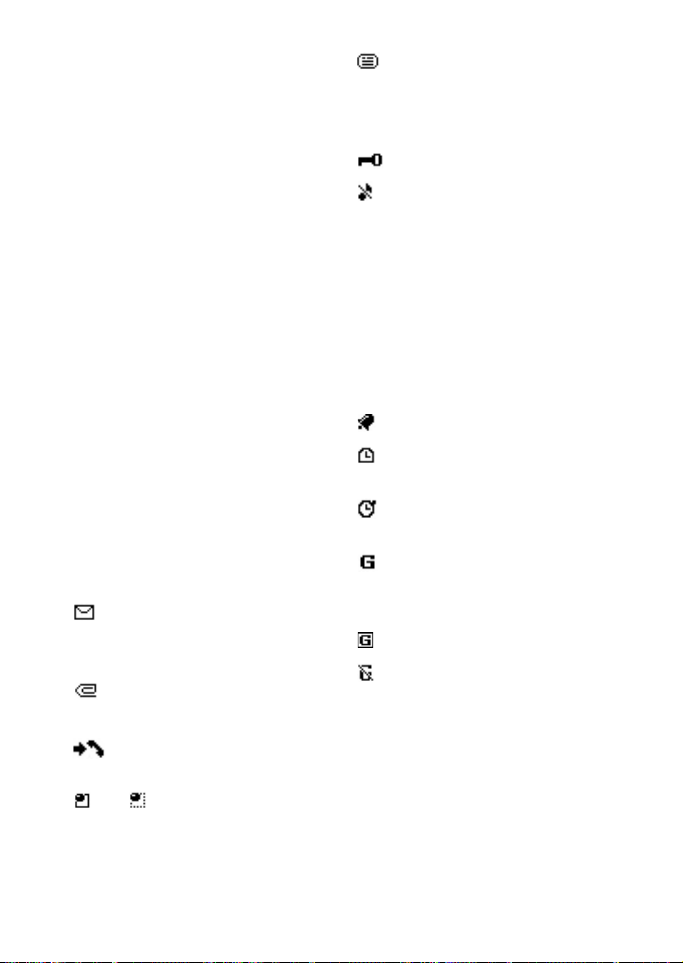
Telepon Anda
Wallpaper
Anda dapat mengatur telepon ini
agar menampilkan gambar latar
belakang (wallpaper) untuk layar
utama dan layar kecil dalam modus
siaga.
Screen saver
Anda dapat memilih gambar untuk
screen saver pada layar kecil dan
mengatur telepon ini untuk
mengaktifkannya jika tidak ada
fungsi telepon yang digunakan
dalam jangka waktu tertentu. Lihat
Screen saver dalam ”Pengaturan
layar kecil” pada halaman 49.
Pada modus siaga, telepon secara
otomatis akan mengaktifkan screen
saver jam digital pada layar utama
dan layar kecil. Jika Anda belum
mengatur waktu, tampilan 00:00
akan muncul di layar.
Indikator penting dalam modus
siaga
Anda menerima satu atau
beberapa pesan teks atau
pesan gambar.
Anda menerima satu atau
beberapa pesan multimedia.
Telepon mencatat panggilan
tidak terjawab.
atau
Telepon Anda tersambung
ke layanan pesan cepat dan
status ketersediaan adalah
online atau offline.
Anda menerima satu atau
beberapa pesan cepat dan
Anda tersambung ke
layanan pesan cepat.
Tombol telepon terkunci.
Telepon tidak berdering saat
ada panggilan atau pesan
teks yang masuk bila Tanda
panggilan masuk diatur ke
Tidak aktif, dan/atau tidak
ada grup penelpon yang
dipilih dalam pengaturan
Dering untuk, dan Nada
tanda pesan diatur ke Tidak
aktif.
Jam alarm diatur ke Aktif.
Penghitung waktu mundur
sedang berjalan.
Stopwatch sedang berjalan
di latar belakang.
Modus sambungan (E)GPRS
Selalu online dipilih dan
layanan (E)GPRS tersedia.
Sambungan (E)GPRS aktif.
Sambungan (E)GPRS
dihentikan sementara
(ditunda), misalnya jika ada
panggilan masuk atau
keluar saat sambungan dialup (E)GPRS berlangsung.
8 Hak cipta © 2004 Nokia. Semua hak dilindungi.
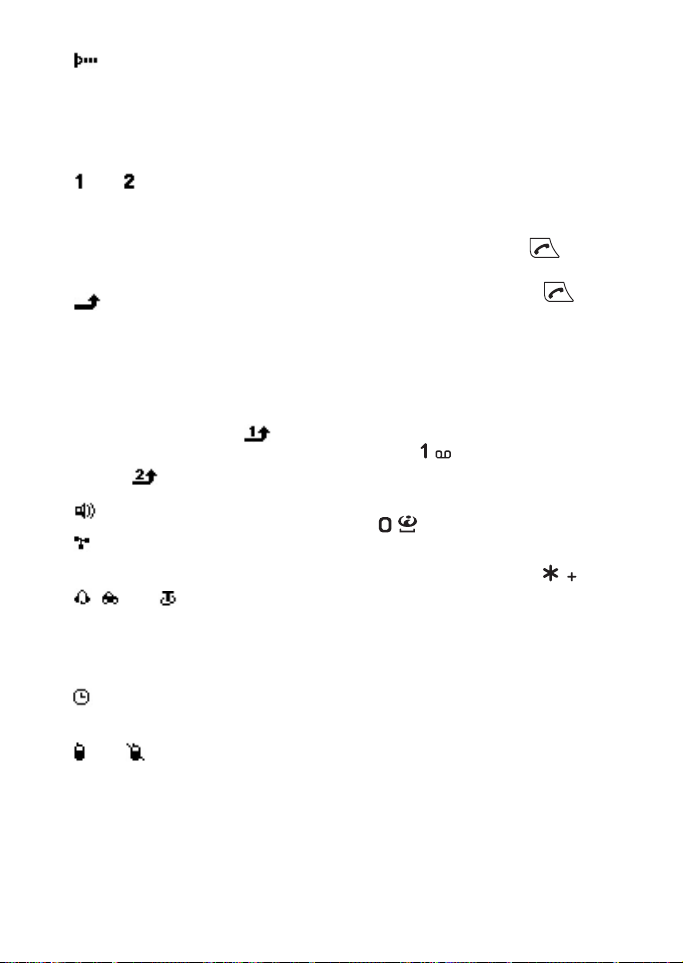
Telepon Anda
Indikator sambungan
inframerah ditampilkan
terus-menerus bila
sambungan inframerah
aktif.
atau
Jika Anda memiliki 2 saluran
telepon, indikator akan
menunjukkan saluran
telepon yang dipilih.
Semua panggilan masuk
dialihkan ke nomor lain,
Alihkan semua panggilan
suara. Jika Anda memiliki 2
saluran telepon, indikator
pengalihan untuk saluran
pertama adalah dan
untuk saluran kedua adalah
.
Loudspeaker aktif.
Panggilan dibatasi untuk
grup tertentu.
, atau
Headset, handsfree atau
loopset tersambung ke
telepon.
Profil berjangka waktu
dipilih.
atau
Sambungan push to talk
dalam keadaan aktif atau
tertunda.
Waktu dan tanggal
Lihat ”Pengaturan waktu
dan tanggal” pada halaman
49.
Beberapa cara pintas dalam modus siaga
• Untuk membuka daftar nomor
keluar terakhir, tekan sekali.
Gulir ke nomor atau nama yang
dikehendaki, lalu tekan
untuk memanggil nomor
tersebut.
• Untuk memanggil nomor kotak
suara (layanan jaringan) jika
Anda telah menyimpan nomor
kotak suara pada telepon, tekan
terus .
• Untuk membuat sambungan ke
layanan browser, tekan terus
.
• Untuk membuka halaman
Nokia.com, tekan terus .
• Untuk membuka Daftar grup
push to talk (layanan jaringan),
tekan tombol gulir kanan.
• Untuk menemukan nama kontak,
tekan tombol gulir bawah.
• Untuk mulai menulis pesan teks
dengan cepat, tekan tombol gulir
kiri.
Hak cipta © 2004 Nokia. Semua hak dilindungi. 9
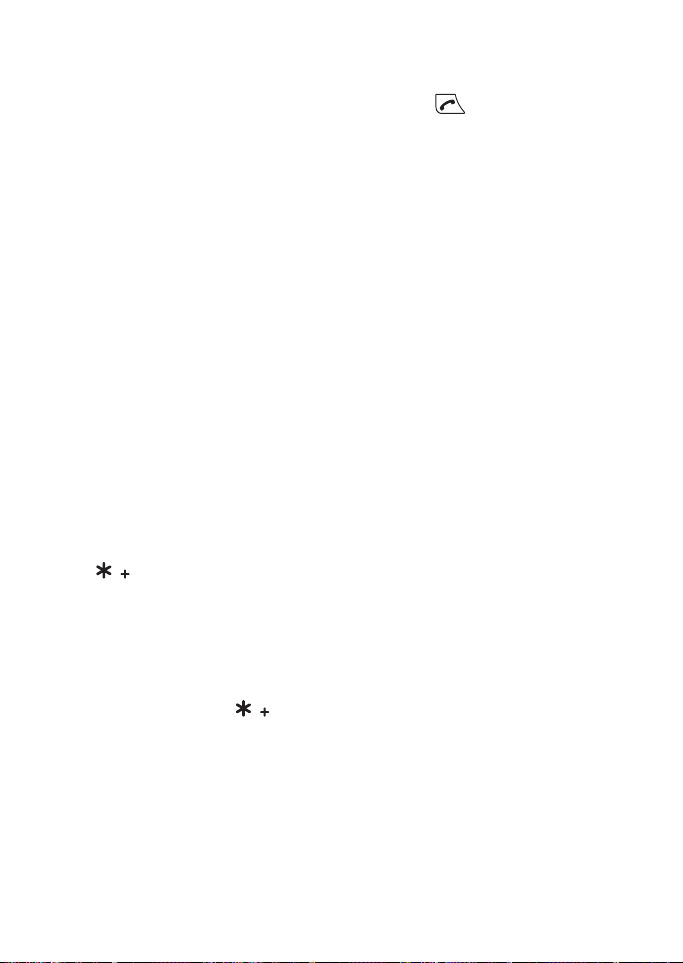
Telepon Anda
• Untuk membuka pencari gambar
kamera dalam tampilan foto
standar, tekan tombol gulir atas.
Untuk mengubah modus kamera
dengan cepat, misalnya video,
tekan terus tombol gulir kiri atau
kanan.
• Untuk mengubah profil, buka
daftar profil lalu gulir ke profil
yang dikehendaki dengan
menekan sebentar tombol daya.
Untuk mengaktifkan profil, tekan
Pilih.
■ Pengunci tombol (Pengaman tombol)
Pengaman tombol akan
menonaktifkan tombol untuk
menghindari tertekannya tombol
tanpa disengaja.
• Untuk mengunci tombol dalam
modus siaga, tekan Menu dan
dalam waktu 1,5 detik.
Pengaman tombol tidak
diaktifkan bila Anda menutup
flip.
• Untuk membuka penguncian
tombol, buka flip, kemudian
tekan Aktifkan dan dalam
waktu 1,5 detik.
Untuk menjawab panggilan bila
pengaman tombol aktif, buka flip
atau tekan . Saat panggilan
berlangsung, telepon dapat
beroperasi seperti biasa. Bila Anda
mengakhiri atau menolak panggilan,
maka pengaman tombol akan
kembali aktif secara otomatis.
Untuk penguncian tombol
pengaman, lihat Kunci tombol
pengamanan dalam ”Pengaturan
telepon” pada halaman 53.
Untuk mengunci tombol saat
panggilan berlangsung, lihat
”Pilihan saat panggilan
berlangsung” pada halaman 12.
Bila pengaman tombol aktif,
panggilan masih dapat dibuat ke
beberapa nomor darurat resmi yang
sudah diprogram ke dalam
perangkat Anda.
10 Hak cipta © 2004 Nokia. Semua hak dilindungi.
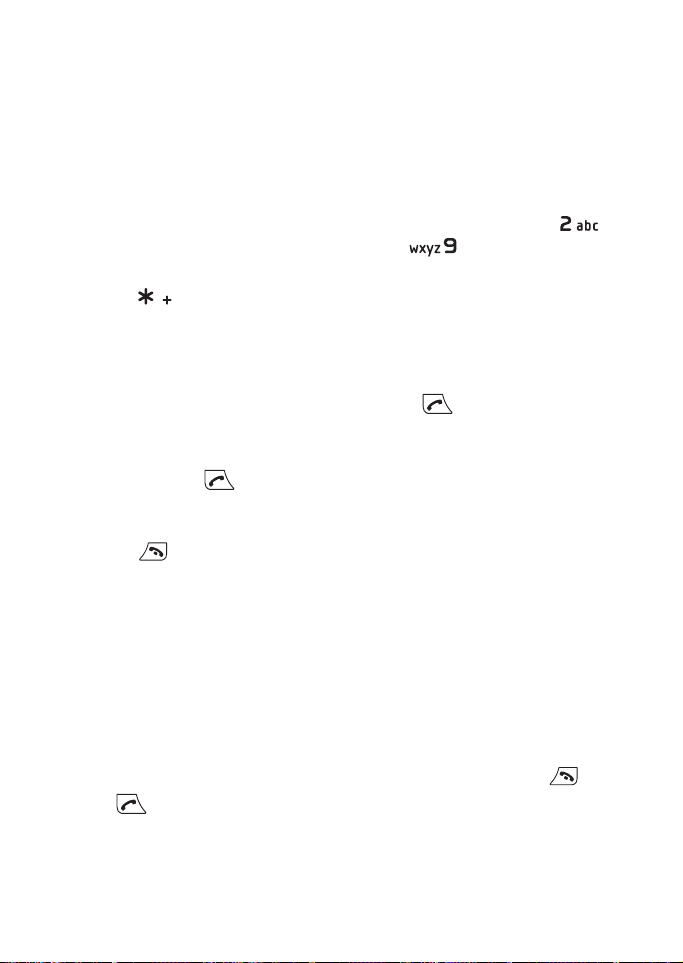
Fungsi-fungsi panggilan
3. Fungsi-fungsi panggilan
■ Membuat panggilan
1. Buka flip telepon, lalu masukkan
nomor telepon beserta kode area.
Jika Anda memasukkan karakter
yang salah, tekan Hapus untuk
menghapusnya.
Untuk panggilan internasional,
tekan dua kali untuk kode
awal internasional (karakter +
akan menggantikan kode akses
internasional), lalu masukkan
kode negara, kode area tanpa
awalan 0, jika perlu, kemudian
nomor telepon.
2. Untuk memanggil nomor
tersebut, tekan .
3. Untuk mengakhiri panggilan atau
membatalkan upaya panggilan,
tekan atau tutup flip
telepon.
Membuat panggilan menggunakan kontak
Untuk mencari nama atau nomor
telepon yang telah Anda simpan
dalam Kontak, tekan tombol gulir
bawah dalam modus siaga. Gulir ke
nama atau nomor telepon, dan
untuk memanggil nomor tersebut
tekan .
Panggilan cepat
Sebelum Anda dapat menggunakan
panggilan cepat, tetapkan terlebih
dahulu nomor telepon ke salah satu
tombol panggilan cepat, dari
sampai . Lihat Panggilan
cepat dalam ”Fungsi-fungsi lain
dalam Kontak” pada halaman 45.
Panggil nomor tersebut dalam salah
satu cara berikut:
• Tekan tombol panggilan cepat
yang dikehendaki, kemudian
tekan .
•Jika Panggilan cepat diaktifkan,
tekan terus tombol panggilan
cepat sampai panggilan dimulai.
Anda dapat memilih Panggilan
cepat Aktif atau Tidak aktif. Lihat
”Pengaturan panggilan” pada
halaman 52.
■ Menjawab atau menolak panggilan
Untuk menjawab panggilan masuk
saat flip telepon tertutup, buka flip
tersebut. Untuk menolak panggilan
masuk saat flip tertutup, buka flip
kemudian tutup kembali dalam
waktu 1,5 detik, atau tekan .
Hak cipta © 2004 Nokia. Semua hak dilindungi. 11
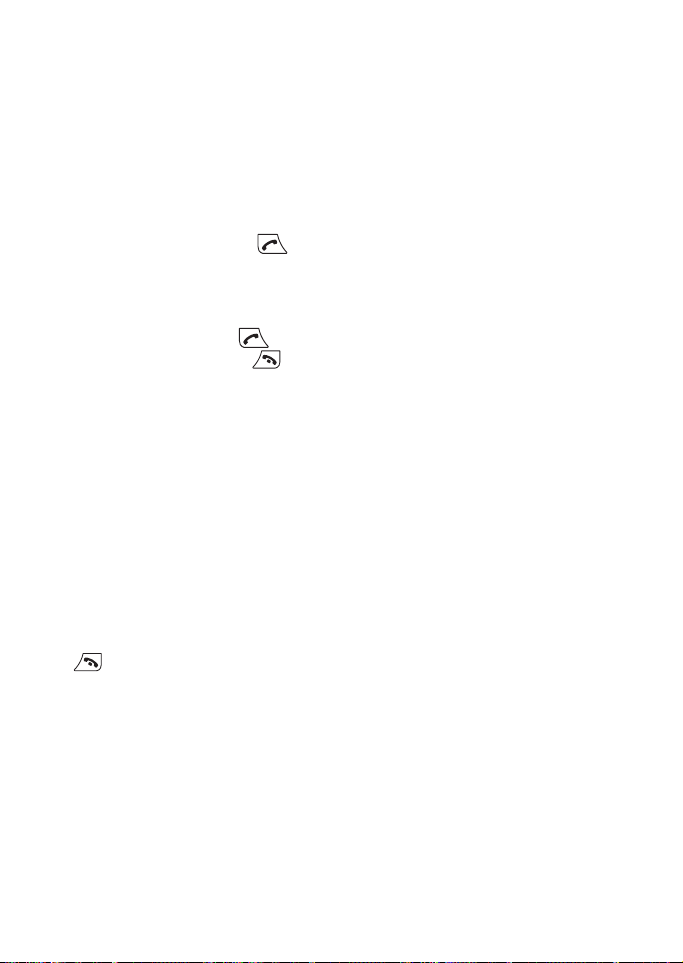
Fungsi-fungsi panggilan
• Jika Anda menekan salah satu
tombol volume suara (bukan
menjawab panggilan) maka
hanya nada dering yang menjadi
tidak terdengar.
Untuk menjawab panggilan masuk
bila Anda sudah mengatur Jawab
bila penutup dibuka ke Tidak aktif,
buka flip, kemudian tekan .
Lihat ”Pengaturan panggilan” pada
halaman 52.
Untuk menjawab panggilan masuk
saat flip terbuka, tekan , atau
untuk menolaknya, tekan .
• Jika Anda menekan Pilihan
(bukan menjawab panggilan
masuk), maka nada dering
menjadi tidak bersuara,
kemudian Anda dapat menjawab
atau menolak panggilan tersebut.
• Jika Anda menekan Diam, maka
hanya nada dering yang akan
dinonaktifkan. Anda dapat
menjawab atau menolak
panggilan tersebut.
Untuk mengakhiri panggilan, tekan
atau tutup flip.
Jika headset yang kompatibel serta
memiliki tombol headset dipasang
ke telepon ini, Anda dapat menjawab
dan mengakhiri panggilan dengan
menekan tombol headset.
Bila seseorang memanggil Anda,
maka telepon akan menampilkan
nama pemanggil, nomor telepon
atau teks Nomor pribadi atau
Panggilan. Jika Anda menerima
panggilan dari seseorang dengan
tujuh angka terakhir pada nomor
teleponnya sama seperti kontak
yang disimpan dalam Kontak, maka
informasi tersebut mungkin tidak
ditampilkan dengan benar.
■ Pilihan saat panggilan berlangsung
Berbagai pilihan yang dapat Anda
pilih saat panggilan berlangsung
adalah layanan jaringan. Untuk
memastikan ketersediaan, hubungi
operator jaringan atau penyedia
layanan Anda.
Saat panggilan berlangsung, tekan
Pilihan untuk memilih dari pilihan
berikut:
• Diam atau Bersuara, Akhiri
panggilan, Akhiri semua pgl.,
Kontak, Menu dan Tunggu atau
Lepaskan, Kunci tombol, Rekam,
Panggilan baru (layanan
jaringan).
12 Hak cipta © 2004 Nokia. Semua hak dilindungi.
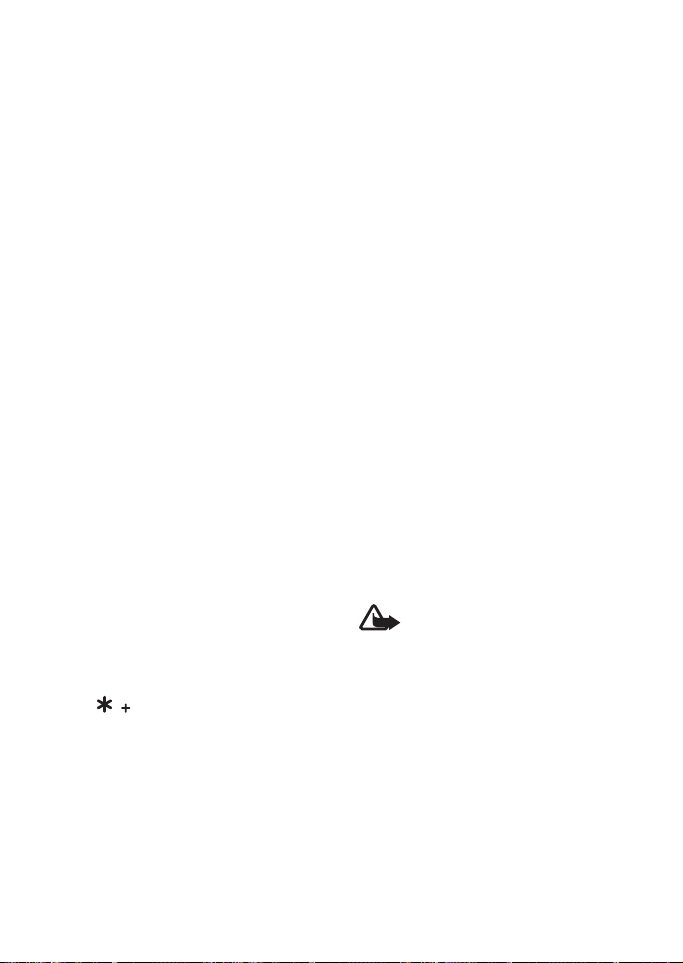
Fungsi-fungsi panggilan
• Konferensi untuk membuat
panggilan konferensi yang
memungkinkan partisipasi
hingga 5 orang (layanan
jaringan). Saat panggilan
berlangsung, buat panggilan ke
peserta baru (Panggilan baru).
Panggilan pertama akan ditahan.
Bila panggilan baru ini sudah
dijawab, pilih Konferensi untuk
menggabungkan peserta
pertama ke dalam panggilan
konferensi. Untuk berbicara
secara pribadi dengan salah satu
peserta, pilih Panggilan pribadi
kemudian pilih peserta yang
dikehendaki. Untuk
menggabungkan panggilan
konferensi, pilih Tambah ke konf..
• Kirim DTMF untuk mengirim
string nada DTMF (Dual Tone
Multi-Frequency), misalnya sandi
atau nomor rekening bank.
Sistem DTMF digunakan oleh
semua telepon yang memiliki
nada sentuh. Anda dapat
memasukkan karakter tunggu w
(wait) dan karakter jeda p (pause)
dengan berulangkali menekan
.
• Tukar untuk beralih antara
panggilan aktif dengan
panggilan tunggu (layanan
jaringan), Transfer untuk
menghubungkan panggilan yang
ditahan ke panggilan aktif dan
memutuskan Anda dari semua
panggilan tersebut (layanan
jaringan).
• Loudspeaker untuk
menggunakan telepon Anda
sebagai loudspeaker saat
panggilan berlangsung.
Loudspeaker dinonaktifkan
secara otomatis pada saat Anda
mengakhiri panggilan atau
mengakhiri upaya panggilan atau
memasang perangkat handsfree
atau headset ke telepon ini.
Jika loudspeaker aktif, Anda juga
dapat menutup flip telepon saat
panggilan berlangsung. Tekan
terlebih dahulu Pilihan kemudian
tutup flip dalam waktu 5 detik.
Peringatan: Jangan pegang
perangkat ini di dekat
telinga bila loudspeaker
sedang digunakan, karena
volume suara yang keluar
mungkin sangat keras.
Hak cipta © 2004 Nokia. Semua hak dilindungi. 13
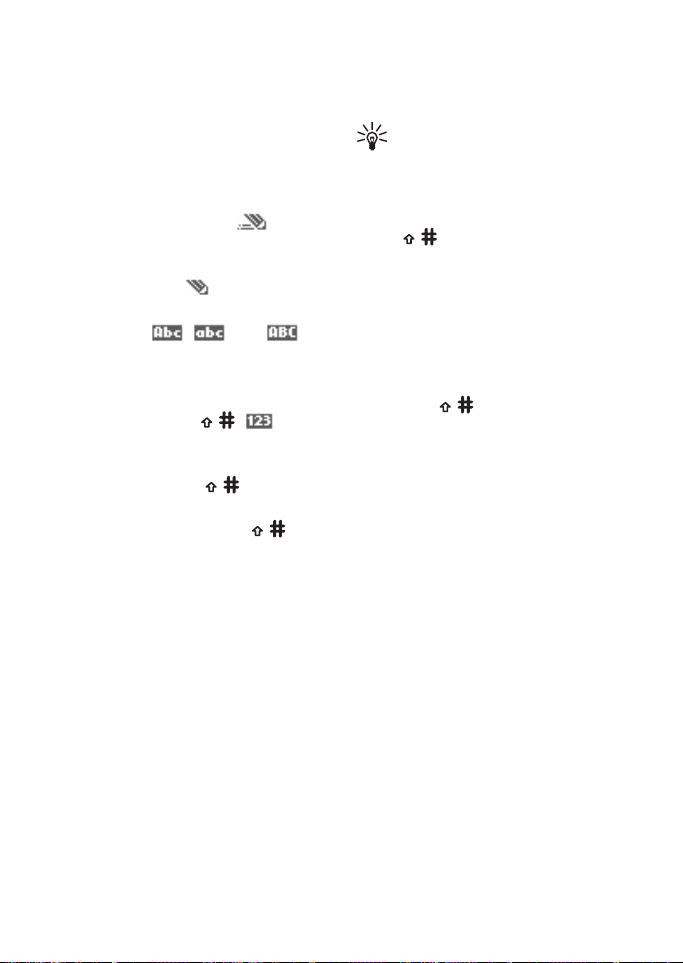
Menulis teks
4. Menulis teks
Anda dapat memasukkan teks,
misalnya saat menulis pesan,
menggunakan input teks biasa atau
prediksi.
Saat menulis teks, ikon akan
muncul di bagian atas layar untuk
menunjukkan input teks prediksi,
sedangkan ikon akan muncul di
layar untuk menunjukkan input teks
biasa. Ikon , atau
akan muncul di sebelah indikator
input teks untuk menunjukkan huruf
besar-kecil. Untuk mengubah huruf
besar-kecil, tekan . ,
menunjukkan modus huruf. Untuk
beralih dari modus huruf ke modus
angka, tekan terus , lalu pilih
Modus nomor. Untuk kembali ke
modus huruf, tekan terus .
■ Mengaktifkan dan menonaktifkan input teks prediksi
Saat Anda menulis teks, tekan
Pilihan. Untuk mengaktifkan input
teks prediksi jika tersedia untuk
bahasa yang dipilih, pilih Kamus
aktif, atau untuk kembali ke input
teks biasa, pilih Kamus tidak aktif.
Tip: Untuk dengan cepat
mengaktifkan dan
menonaktifkan input teks
prediksi saat Anda menulis
dalam modus huruf, tekan
dua kali, atau tekan
terus Pilihan.
■ Memilih penulisan bahasa
Saat Anda menulis teks dalam
modus huruf, tekan Pilihan, atau
tekan terus . Untuk sementara
waktu mengubah bahasa dalam
penulisan teks, pilih Penulisan
bahasa.
Untuk memilih bahasa lain dalam
penulisan teks dan teks yang
ditampilkan, tekan Menu, lalu pilih
Pengaturan, Pengaturan telepon,
dan Pengaturan bahasa.
■ Menggunakan input teks prediksi
Input teks prediksi berdasarkan pada
kamus telepon yang dapat
ditambahkan dengan kata-kata
baru. Anda dapat memasukkan huruf
dengan menekan tombol sekali.
14 Hak cipta © 2004 Nokia. Semua hak dilindungi.
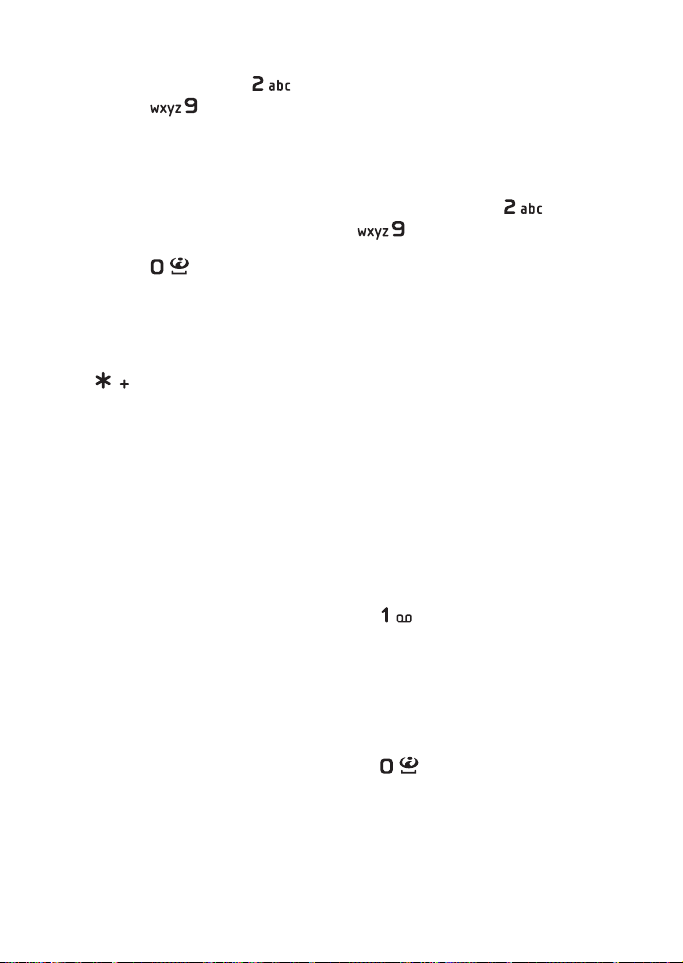
Menulis teks
1. Mulailah menulis kata dengan
menggunakan tombol
sampai . Tekan setiap
tombol hanya sekali untuk satu
huruf. Kata akan berubah setiap
kali tombol ditekan.
2. Setelah kata selesai ditulis dan
sudah benar, konfirmasikan
dengan memasukkan spasi
melalui atau dengan
menekan salah satu tombol gulir.
Tekan tombol gulir untuk
memindahkan kursor.
Jika kata dianggap benar, tekan
berulang kali; atau tekan
Pilihan, pilih Cocok, kemudian
gulir ke daftar kata. Bila kata
yang dikehendaki muncul di
layar, konfirmasikan kata
tersebut.
Jika karakter ? muncul setelah
kata, maka kata yang akan Anda
tulis belum ada dalam kamus.
Untuk menambahkan kata ke
dalam kamus, tekan Eja,
masukkan kata (menggunakan
input teks biasa) kemudian tekan
Simpan. Bila kamus sudah
penuh, kata yang baru akan
menggantikan kata tambahan
terlama.
Menulis kata majemuk
Masukkan bagian pertama dari kata
tersebut, dan untuk
mengkonfirmasikannya, tekan
tombol gulir kanan. Tulis bagian
terakhir kata, kemudian
konfirmasikan.
■ Menggunakan input teks biasa
Tekan tombol angka, sampai
berulang kali sampai
karakter yang dikehendaki muncul.
Tidak semua karakter yang tersedia
dalam tombol angka tercetak pada
tombol tersebut. Karakter yang
tersedia tergantung pada bahasa
yang dipilih untuk penulisan teks.
• Jika huruf berikutnya yang Anda
inginkan ada pada tombol yang
sama seperti huruf yang sekarang
ditulis, tunggu hingga kursor
muncul atau tekan salah satu
tombol gulir, kemudian
masukkan huruf.
• Tanda baca yang paling umum
digunakan dan karakter khusus
tersedia pada tombol angka
.
■ Tips untuk menulis teks
Fungsi-fungsi berikut mungkin juga
tersedia untuk menulis teks:
• Untuk memasukkan spasi, tekan
.
• Untuk memasukkan angka dalam
modus huruf, tekan terus tombol
angka yang dikehendaki.
Hak cipta © 2004 Nokia. Semua hak dilindungi. 15
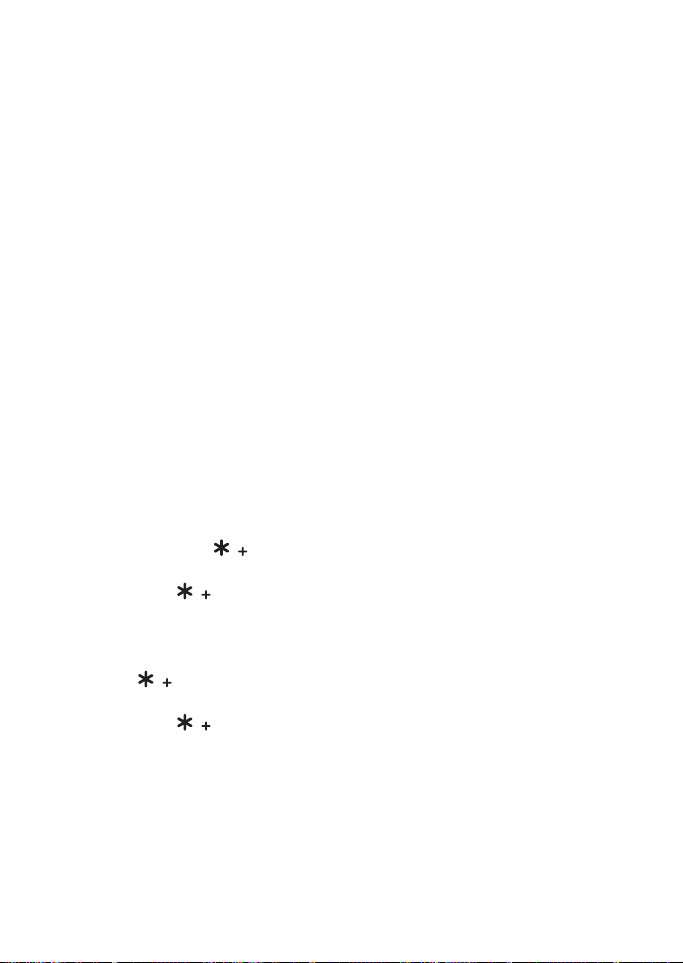
Menulis teks
• Untuk memindahkan kursor ke
kiri, kanan, bawah atau atas,
tekan tombol gulir yang sesuai.
• Untuk menghapus karakter di kiri
kursor, tekan Hapus. Tekan terus
Hapus untuk menghapus
beberapa karakter dengan lebih
cepat.
Untuk segera menghapus semua
karakter saat menulis pesan,
tekan Pilihan lalu pilih Hapus
teks.
• Untuk memasukkan kata saat
menggunakan input teks prediksi,
tekan Pilihan lalu pilih Sisipkan
kata. Tulislah kata menggunakan
input teks biasa, kemudian tekan
Simpan. Kata tersebut juga
ditambahkan ke dalam kamus.
• Untuk memasukkan karakter
khusus saat menggunakan input
teks biasa, tekan . Saat
menggunakan input teks prediksi,
tekan terus , atau tekan
Pilihan, lalu pilih Sisipkan simbol.
Untuk menyisipkan smiley saat
menggunakan input teks biasa,
tekan dua kali. Saat
menggunakan input teks prediksi,
tekan terus untuk
menyisipkan karakter khusus, dan
tekan sekali lagi untuk smiley.
Gulir ke karakter, kemudian tekan
Gunakan untuk memilihnya.
Berikut adalah pilihan yang tersedia
saat Anda menulis pesan teks:
• Untuk memasukkan nomor
telepon saat menggunakan
modus huruf, tekan Pilihan lalu
pilih Sisipkan nomor. Masukkan
nomor telepon atau pilih dari
Kontak, kemudian tekan OK.
• Untuk memasukkan nama dari
Kontak tekan Pilihan, lalu pilih
Sisipkan kontak. Untuk
memasukkan nomor telepon atau
teks yang terdapat pada nama,
tekan Pilihan lalu pilih Lihat
rincian.
16 Hak cipta © 2004 Nokia. Semua hak dilindungi.
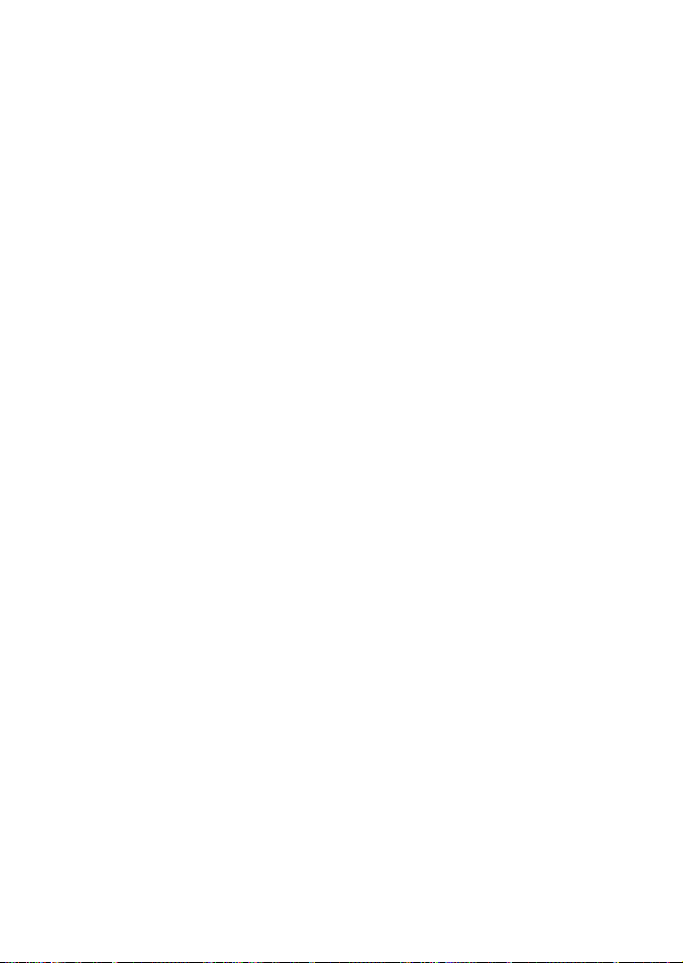
5. Menggunakan menu
Menggunakan menu
Telepon ini menawarkan berbagai
fungsi yang dikelompokkan ke dalam
beberapa menu. Sebagian besar
fungsi menu dilengkapi dengan teks
bantuan singkat. Untuk melihat teks
bantuan ini, gulir ke fungsi menu
yang dikehendaki kemudian tunggu
selama 15 detik. Untuk keluar dari
teks bantuan, tekan Kembali. Anda
dapat mengatur telepon untuk
menampilkan atau
menyembunyikan teks bantuan
menu dalam menu Aktivasi teks
bantuan. Lihat ”Pengaturan telepon”
pada halaman 53.
■ Membuka fungsi menu
Dengan menggulir
1. Untuk membuka menu, tekan
Menu.
2. Gulir ke atas atau bawah pada
seluruh daftar menu, atau gulir
dengan salah satu tombol gulir
(jika Anda memilih menu kotak).
Pilih, misalnya, Pengaturan
dengan menekan Pilih.
Anda dapat mengubah tampilan
menu dalam submenu Tampilan
menu. Lihat ”Pengaturan layar
utama” pada halaman 48.
3. Jika menu berisi beberapa
submenu, pilih salah satu
submenu yang dikehendaki,
misalnya Pengaturan panggilan.
4. Jika submenu yang dipilih
tersebut berisi beberapa
submenu lagi, ulangi langkah 3.
5. Pilih pengaturan yang
dikehendaki.
6. Untuk kembali ke tingkat menu
sebelumnya, tekan Kembali,
sedangkan untuk keluar dari
menu, tekan Keluar.
Dengan cara pintas
Menu, submenu dan pilihan
pengaturan diberi nomor, sebagian
dapat Anda akses menggunakan
masing-masing nomor cepat
tersebut.
Untuk membuka menu, tekan Menu.
Masukkan dengan cepat (dalam
waktu 2 detik) nomor indeks untuk
fungsi menu yang akan dibuka.
Untuk kembali ke tingkat menu
sebelumnya, tekan Kembali,
sedangkan untuk keluar dari menu,
tekan Keluar.
Hak cipta © 2004 Nokia. Semua hak dilindungi. 17

Menggunakan menu
■ Daftar fungsi menu
1. Pesan
1. Buat pesan
2. Kotak masuk
3. Kotak keluar
4. Item terkirim
5. Item tersimpan
6. Pesan cepat
7. E-mail
8. Pesan suara
9. Pesan info
10.Perintah layanan
11.Hapus pesan
12.Pengaturan pesan
13.Penghitung pesan
2. Kontak
1. Cari
2. Tbh. kontak baru
3. Hapus
4. Tampilan saya
5. Nama langganan
6. Salin
7. Pengaturan
8. Panggilan cepat
9. Tag suara
10.Nomor info
11.Nomor layanan
12.Nomor pribadi
13.Grup penelpon
3. Register
1. Panggilan tidak
terjawab
2. Panggilan masuk
3. Panggilan keluar
4. Hapus daftar panggilan
terakhir
5. Lama bicara
6. Penghitung data GPRS
7. Pengukur waktu sambungan
GPRS
8. Penghitung pesan
9. Posisi
4. Pengaturan
1. Profil
2. Tema
3. Pengaturan nada
4. Pengaturan tampilan utama
5. Pengaturan tampilan mini
6. P'aturan waktu dan tanggal
7. Cara pintas pribadi
8. Sambungan
9. Pengaturan panggilan
10.Pengaturan telepon
1
1
2
2
11.Pengaturan perangkat
12.Pengaturan konfigurasi
13.Pengaturan pengamanan
14.Kembali ke pengaturan awal
3
1. Hanya ditampilkan jika didukung oleh kartu SIM Anda. Untuk memastikan
ketersediaan, hubungi operator jaringan atau penyedia layanan Anda.
2. Jika Nomor info, Nomor layanan atau keduanya tidak didukung, maka jumlah pilihan
menu ini akan berubah dengan sendirinya.
3. Menu ini hanya ditampilkan jika telepon Anda dipasang atau sudah terpasang ke
perangkat tambahan yang kompatibel untuk telepon.
18 Hak cipta © 2004 Nokia. Semua hak dilindungi.

Menggunakan menu
5. Galeri
1. Foto
2. Klip video
3. Tema
4. Grafik
5. Nada
6. Rekaman
6. Media
1. Kamera
2. Media player
3. Perekam suara
7. Push to talk
1. Aktifkan PTT /
Nonaktifkan PTT
2. Panggil ulang
3. Daftar grup
4. Daftar kontak
5. Tambah grup
6. Pengaturan PTT
7. Pengaturan konfigurasi
8. Layanan
8. Agenda
1. Jam alarm
2. Kalender
3. Daftar agenda
4. Catatan
5. Sinkronisasi
6. Dompet
7. Kalkulator
8. Stopwatch
9. Penghitung waktu mundur
9. Aplikasi
1. Permainan
2. Koleksi
10.Layanan
1. Situs
2. Penunjuk
3. Download link
4. Almt. web akhir
5. Kotak masuk lay.
6. Pengaturan
7. Ke alamat
8. Kosongkan cache
11.Layanan SIM
1
1. Hanya ditampilkan jika didukung oleh kartu SIM Anda. Nama dan isi tergantung pada
kartu SIM tersebut.
Hak cipta © 2004 Nokia. Semua hak dilindungi. 19

Fungsi-fungsi menu
6. Fungsi-fungsi menu
■ Pesan
Anda dapat membaca,
menulis, mengirim dan
menyimpan pesan teks, multimedia
dan e-mail. Semua pesan tersebut
diatur ke dalam folder.
Catatan: Saat mengirim
pesan, perangkat Anda
mungkin menampilkan
catatan Pesan terkirim. Ini
merupakan petunjuk bahwa
pesan sudah dikirim oleh
perangkat Anda ke nomor
pusat pesan yang diprogram
ke dalam perangkat Anda.
Namun bukan berarti pesan
tersebut telah diterima di
tujuan yang dimaksud.
Untuk informasi lebih rinci
tentang layanan pesan,
hubungi penyedia layanan
Anda.
Pesan teks (SMS)
Melalui SMS (Short Message
Service), Anda dapat mengirim dan
menerima pesan multi bagian yang
terdiri dari beberapa pesan teks
biasa (layanan jaringan) dan dapat
berisi gambar.
Sebelum pesan teks, gambar atau
e-mail dapat dikirim, Anda harus
menyimpan nomor pusat pesan,
lihat ”Pengaturan pesan” pada
halaman 35.
Perangkat Anda mendukung
pengiriman pesan teks yang
melampaui batas normal 160
karakter. Jika pesan Anda melebihi
160 karakter, maka pesan tersebut
akan dikirim sebagai dua atau
beberapa rangkaian pesan.
Di bagian atas layar, Anda dapat
melihat indikator panjang pesan
yang menghitung mundur dari 160.
Misalnya, 10/2 berarti Anda masih
dapat menambahkan 10 karakter
untuk teks yang akan dikirim sebagai
dua pesan.
Ingat, menggunakan karakter khusus
(Unicode) seperti ë, â, á, ì akan
mengambil lebih banyak memori.
Catatan: Pesan gambar
dapat diterima dan
ditampilkan hanya pada
telepon yang memiliki fitur
pesan gambar.
Menulis dan mengirim pesan
SMS
1. Tekan Menu, lalu pilih Pesan,
Buat pesan dan Pesan teks.
20 Hak cipta © 2004 Nokia. Semua hak dilindungi.

Fungsi-fungsi menu
2. Tulis pesan. Lihat ”Menulis teks”
pada halaman 14.
Anda dapat memasukkan
template teks atau gambar ke
dalam pesan. Lihat ”Template”
pada halaman 22. Setiap pesan
gambar terdiri dari beberapa
pesan teks. Mengirim satu pesan
gambar atau pesan multi bagian
akan dikenakan biaya lebih tinggi
dibandingkan jika hanya
mengirim satu pesan teks biasa.
3. Untuk mengirim pesan tersebut,
tekan Kirim atau .
4. Masukkan nomor telepon
penerima atau tekan Cari untuk
mengambil nomor dari Kontak,
kemudian tekan OK.
Pilihan untuk mengirim pesan
Setelah Anda menulis pesan, tekan
Pilihan, lalu pilih Pilihan kirim dan
salah satu pilihan berikut:
• Untuk mengirim pesan ke
beberapa penerima, pilih Kirim ke
banyak. Pesan akan dikirim
secara terpisah ke masingmasing penerima, dan biaya
pengirimannya mungkin lebih
mahal daripada mengirim satu
pesan.
• Untuk mengirim pesan sebagai
e-mail SMS, pilih Kirim sbg.
e-mail. Masukkan alamat e-mail
penerima atau dapatkan dari
Kontak, kemudian tekan OK.
• Untuk mengirim pesan
menggunakan profil pesan yang
tersedia, pilih Profil pengiriman
kemudian profil pesan.
Untuk menetapkan profil pesan,
lihat ”Pengaturan pesan” pada
halaman 35.
Membaca dan menjawab pesan
SMS
Indikator akan ditampilkan bila
Anda menerima pesan atau e-mail
menggunakan SMS. Ikon yang
berkedip menunjukkan bahwa
memori pesan sudah penuh. Agar
Anda dapat menerima pesan baru,
hapus terlebih dahulu beberapa
pesan lama dalam folder Kotak
masuk.
1. Untuk melihat pesan baru, tekan
Tampil, atau untuk
menampilkannya di lain waktu,
tekan Keluar.
Untuk membaca pesan tersebut
di lain waktu, tekan Menu, lalu
pilih Pesan, kemudian Kotak
masuk. Jika Anda menerima lebih
dari satu pesan, pilihlah salah
satu pesan yang akan dibaca.
Pesan yang belum dibaca dalam
daftar pesan akan ditandai
dengan di bagian depannya.
Hak cipta © 2004 Nokia. Semua hak dilindungi. 21

Fungsi-fungsi menu
2. Saat membaca pesan, tekan
Pilihan. Anda dapat memilih
untuk menghapus, mengalihkan,
mengedit pesan sebagai pesan
teks atau e-mail, memindahkan
ke folder lain, atau memperoleh
rincian pesan. Anda juga dapat
menyalin teks dari awal pesan ke
kalender telepon ini untuk
digunakan sebagai catatan
pengingat. Saat membaca pesan
gambar, Anda dapat menyimpan
gambar dalam folder Template.
3. Untuk menjawab pesan, tekan
Jawab. Untuk menjawab sebagai
pesan teks, pilih Pesan teks, atau
untuk menjawab sebagai pesan
multimedia, pilih Pesa n
multimedia.
Bila menjawab e-mail, pastikan
atau edit terlebih dahulu alamat
e-mail dan subjeknya, kemudian
tulis pesan jawaban Anda.
4. Untuk mengirim pesan ke nomor
yang ditampilkan, tekan Kirim
atau dan OK.
Template
Untuk membuka daftar template,
tekan Menu, lalu pilih Pesan , Item
tersimpan, Pesan teks dan Template.
Untuk menambahkan template teks
( ) atau gambar ( ) ke dalam
pesan, pilih template, tekan Pilihan,
dan untuk melengkapi pesan, pilih
Edit (atau Edit teks untuk template
gambar).
Untuk menambahkan template
ketika Anda menulis atau menjawab
pesan, tekan Pilihan, lalu pilih Paka i
template untuk menyisipkan
template teks ke dalam pesan atau
e-mail tersebut. Pilih Masukkan
gambar untuk menyisipkan gambar
ke dalam pesan teks.
Pesan multimedia
Catatan: Pesan multimedia
dapat diterima dan
ditampilkan hanya pada
perangkat yang memiliki
fitur pesan multimedia atau
e-mail yang kompatibel.
Untuk ketersediaan dan
berlangganan layanan pesan
multimedia, hubungi operator
jaringan atau penyedia layanan
Anda. Lihat ”Pengaturan pesan
multimedia” pada halaman 36.
Pesan multimedia dapat berisi teks,
klip suara, gambar, catatan kalender,
kartu nama atau klip video. Jika
pesan terlalu besar, kemungkinan
telepon ini tidak dapat
menerimanya. Beberapa jaringan
memperbolehkan pesan teks berisi
alamat Internet untuk melihat pesan
multimedia tersebut.
22 Hak cipta © 2004 Nokia. Semua hak dilindungi.

Fungsi-fungsi menu
Anda tidak dapat menerima pesan
multimedia pada saat panggilan,
permainan, aplikasi Java sedang
berlangsung atau saat sesi browsing
melalui data GSM sedang aktif.
Karena pengiriman pesan
multimedia dapat gagal akibat
berbagai sebab, maka untuk
komunikasi penting jangan
tergantung hanya pada pesan-pesan
tersebut.
Menulis dan mengirim pesan
multimedia
1. Untuk membuat dan mengirim
pesan multimedia, tekan Menu,
lalu pilih Pesan, Buat pesan,
kemudian Pesan multimedia
2. Masukkan pesan. Lihat ”Menulis
teks” pada halaman 14.
• Untuk memasukkan file ke
dalam pesan, tekan Pilihan,
pilih Sisipkan lalu pilih pilihan
yang dikehendaki. Anda tidak
dapat memilih pilihan yang
ditampilkan dalam warna
redup.
Jika Anda memilih Foto, Klip
suara atau Klip video, daftar
folder yang tersedia dalam
Galeri akan ditampilkan. Buka
folder yang dikehendaki, gulir
ke file yang akan dipilih, tekan
Pilihan, lalu pilih Sisipkan.
File sudah terlampir bila nama
file tersebut muncul dalam
pesan.
Jika Anda memilih Klip suara
baru, perekam suara akan
diaktifkan dan Anda dapat
mulai merekam. Jika Anda
mengakhirinya, rekaman yang
telah dibuat akan
ditambahkan ke dalam pesan.
• Untuk menyisipkan kartu
nama atau catatan kalender
ke dalam pesan, tekan Pilihan,
pilih Sisipkan dan Kartu nama
atau Catatan.
• Telepon ini mendukung pesan
multimedia yang berisi
beberapa halaman (slide).
Setiap slide dapat berisi teks,
satu gambar, catatan
kalender, kartu nama dan satu
klip suara. Untuk
memasukkan slide ke dalam
pesan, tekan Pilihan, lalu pilih
Sisipkan dan Slide.
Untuk membuka slide yang
dikehendaki dalam pesan
yang berisi beberapa slide,
tekan Pilihan, lalu pilih Slide
sebelumnya, Slide berikutnya
atau Daftar slide.
Untuk mengatur jarak waktu
antara setiap slide, tekan
Pilihan lalu pilih Waktu slide.
Untuk memindahkan teks ke
atas atau ke bawah pesan,
pilih Taruh teks p'tama atau
Taruh teks t'akhir.
Hak cipta © 2004 Nokia. Semua hak dilindungi. 23

Fungsi-fungsi menu
3. Untuk melihat tampilan pesan
sebelum mengirimnya, tekan
Pilihan, lalu pilih Lihat dulu.
4. Untuk mengirim pesan, tekan
Kirim atau , lalu pilih Nomor
telepon.
Untuk mengirim pesan ke alamat
e-mail atau ke beberapa
penerima, pilih Alamat e-mail
atau Banyak.
5. Masukkan nomor telepon (atau
alamat email) penerima atau cari
dari Kontak. Tekan OK, kemudian
pesan akan dipindahkan ke folder
Kotak keluar untuk pengiriman.
Pengiriman pesan multimedia
memerlukan waktu lebih lama
daripada pengiriman pesan teks.
Pada saat pesan multimedia
sedang dikirim, animasi akan
muncul di layar dan Anda dapat
menggunakan fitur-fitur lainnya
pada telepon. Jika muncul
gangguan saat pesan sedang
dikirim, telepon Anda akan
mencoba mengirim ulang pesan
tersebut beberapa kali. Jika
upaya pengiriman ini gagal, maka
pesan tersebut akan tetap berada
dalam folder Kotak keluar. Anda
dapat mencoba mengirimnya
kembali di lain waktu.
Pesan-pesan yang sudah terkirim
akan disimpan dalam folder
Berita terkirim jika pengaturan
Simpan pesan terkirim diatur ke
Aktif. Lihat ”Pengaturan pesan
multimedia” pada halaman 36.
Jika pesan berhasil terkirim,
bukan berarti pesan sudah
diterima di alamat tujuan.
Perlindungan hak cipta mungkin
membuat beberapa gambar, nada
dering dan materi lainnya tidak
dapat disalin, dimodifikasi,
ditransfer atau dialihkan.
Membaca dan menjawab pesan
multimedia
Penting: Objek pesan
multimedia mungkin berisi
virus atau dapat merusak
perangkat atau PC Anda.
Jangan buka lampiran jika
Anda tidak mempercayai
pengirimnya.
Pengaturan standar pada layanan
pesan multimedia umumnya aktif.
Tampilan pesan multimedia mungkin
akan berbeda-beda, tergantung
pada perangkat penerimanya.
Bila telepon Anda menerima pesan
multimedia, animasi akan
muncul di layar. Bila pesan tersebut
diterima, maka dan teks Pesan
multimedia diterima akan muncul di
layar.
Indikator yang berkedip
menunjukkan bahwa memori untuk
pesan multimedia sudah penuh.
Lihat ”Memori pesan multimedia
sudah penuh” pada halaman 25.
24 Hak cipta © 2004 Nokia. Semua hak dilindungi.

Fungsi-fungsi menu
1. Untuk membaca pesan
multimedia yang diterima, tekan
Tampil, atau untuk melihatnya di
lain waktu, tekan Keluar.
Untuk membaca pesan tersebut
di lain waktu, tekan Menu, lalu
pilih Pesan, kemudian Kotak
masuk. Pada daftar pesan, setiap
pesan yang belum dibaca akan
ditandai dengan . Gulir ke
pesan yang akan Anda lihat,
kemudian tekan Pilih.
2. Fungsi tombol pilihan tengah
akan berubah sesuai dengan
lampiran yang sedang
ditampilkan pada pesan tersebut.
• Untuk melihat seluruh pesan
jika pesan tersebut berisi
presentasi, tekan Putar.
Atau, tekan Putar untuk
mendengarkan klip suara atau
melihat klip video yang
terlampir pada pesan. Untuk
memperbesar gambar, tekan
Perbesar. Untuk melihat kartu
nama atau catatan kalender,
tekan Lihat. Untuk membuka
objek tema, tekan Buka.
Untuk membuka alamat
streaming, tekan Muat.
3. Untuk menjawab pesan, tekan
Pilihan, lalu pilih Balas dan Pesan
teks, atau Pesan multimedia
Masukkan pesan jawaban, lalu
tekan Kirim. Anda dapat
mengirim pesan jawaban hanya
ke pengirim pesan asli.
4. Tekan Pilihan, kemudian Anda
juga dapat, misalnya, membuka
dan menyimpan file terlampir
atau untuk melihat rincian, dan
menghapus, atau meneruskan
pesan.
Setelah mengirim pesan
jawaban, Anda dapat mengedit
dan, misalnya, mengirimnya ke
orang lain, atau mengirimnya
sebagai e-mail.
Memori pesan multimedia sudah penuh
Bila ada pesan multimedia baru yang
menunggu namun memori untuk
pesan sudah penuh, akan
berkedip dan teks Mem. mmedia.
penuh, lihat pesan tunggu muncul di
layar telepon. Untuk melihat pesan
tunggu, tekan Tampil. Untuk
menyimpan pesan tersebut, tekan
Pilihan, Simpan pesan lalu hapus
pesan lama dengan terlebih dahulu
memilih folder kemudian pesan lama
yang akan dihapus.
Untuk membuang pesan tunggu,
tekan Keluar dan Ya. Jika menekan
Tidak, Anda dapat melihat pesan
tersebut.
Hak cipta © 2004 Nokia. Semua hak dilindungi. 25

Fungsi-fungsi menu
Folder Kotak masuk, Kotak keluar, Berita tersimpan dan Berita terkirim
• Telepon akan menyimpan pesan
teks dan pesan multimedia yang
telah diterima dalam folder Kotak
masuk.
• Pesan multimedia yang belum
dikirim akan dipindah ke folder
Kotak keluar.
• Pesan yang terkirim akan
disimpan dalam folder Item
terkirim jika pengaturan Simpan
pesan terkirim untuk pesan teks
dan Simpan pesan terkirim untuk
pesan multimedia dalam
Pengaturan pesan dipilih ke Aktif.
• Untuk menyimpan pesan teks
yang Anda tulis dan akan dikirim
di lain waktu ke dalam folder
Item tersimpan, tekan Pilihan,
lalu pilih Simpan pesan dan Psn.
teks t'simpan. Untuk pesan
multimedia, pilih pilihan Simpan
pesan. Pesan yang tidak terkirim
ditandai dengan .
• Untuk mengatur pesan teks,
sebagian pesan tersebut dapat
dipindahkan ke dalam Folder
pribadi, atau Anda dapat
menambahkan folder baru untuk
pesan. Pilih Pesan, Item
tersimpan, Pesan teks dan Folder
pribadi.
Untuk menambahkan folder,
tekan Pilihan, lalu pilih Tambah
folder. Jika Anda belum
menyimpan folder, tekan
Tambah.
Untuk menghapus atau
mengubah nama folder, gulir ke
folder yang dikehendaki, tekan
Pilihan, lalu pilih Hapus folder
atau Ubah nama folder.
Pesan cepat
Pesan cepat (layanan jaringan)
adalah cara untuk mengirim pesan
teks singkat dan sederhana ke
pengguna online yang disampaikan
melalui protokol TCP/IP. Daftar
kontak akan memberitahukan Anda
saat kontak dalam daftar tersebut
sedang online dan tersedia untuk
partisipasi dalam komunikasi pesan
cepat. Pesan yang sudah ditulis dan
terkirim akan tetap tampil pada
layar. Pesan jawaban akan muncul di
bawah pesan asli Anda.
Sebelum fitur pesan cepat dapat
digunakan, Anda harus
berlangganan ke layanan ini. Untuk
memastikan ketersediaan, biaya dan
berlangganan layanan ini, hubungi
operator jaringan atau penyedia
layanan yang akan mengirimkan
identas pengenal (ID) dan sandi
Anda, serta pengaturan pesan cepat.
26 Hak cipta © 2004 Nokia. Semua hak dilindungi.

Fungsi-fungsi menu
Untuk membuat pengaturan yang
diperlukan dalam layanan pesan
cepat, lihat P'aturan koneksi di
bagian ”Membuka menu pesan
cepat” pada halaman 27.
Jika telah tersambung ke layanan
pesan cepat, Anda dapat
menggunakan fungsi telepon
lainnya, sementara sesi pesan cepat
tetap aktif di latar belakang.
Tergantung pada jaringan, sesi pesan
cepat aktif mungkin akan
menghabiskan daya baterai telepon
lebih cepat dan Anda mungkin harus
menghubungkan telepon ini ke
pengisi daya.
Membuka menu pesan cepat
Untuk membuka menu Pesan cepat
saat offline, tekan Menu, lalu pilih
Pesan kemudian Pesan cepat.
• Untuk menyambung ke layanan
pesan cepat, pilih layanan pesan
cepat yang dikehendaki jika
perlu, kemudian pilih Login. Anda
dapat mengatur telepon agar
tersambung ke layanan pesan
cepat secara otomatis saat
membuka menu Pesan cepat.
Lihat ”Membuat dan mengakhiri
sambungan layanan pesan cepat”
pada halaman 27.
• Untuk melihat, menghapus atau
mengubah nama percakapan
yang Anda simpan selama sesi
pesan cepat berlangsung, pilih
P'cakap. t'simpan. Anda juga
dapat memilih P'cakap. t'simpan
jika telah tersambung ke layanan
pesan cepat.
• Untuk melihat pengaturan yang
diperlukan dalam pesan cepat
dan pengaturan keberadaan, pilih
P'aturan koneksi.
Anda dapat menerima
pengaturan sebagai pesan
konfigurasi, lihat ”Layanan
pengaturan konfigurasi” pada
halaman x. Untuk memasukkan
pengaturan secara manual, lihat
”Pengaturan konfigurasi” pada
halaman 55.
Pilih Konfigurasi dan Standar
atau Konfigurasi pribadi sesuai
dengan pengaturan konfigurasi
yang mendukung pesan cepat.
Pilih Account, lalu pilih account
pesan cepat yang diberikan
penyedia layanan Anda.
Pilih ID Pengguna untuk
memasukkan ID pengguna Anda
yang diperoleh dari penyedia
layanan.
Pilih Sandi untuk memasukkan
sandi yang diperoleh dari
penyedia layanan.
Membuat dan mengakhiri
sambungan layanan pesan
cepat
Untuk tersambung ke layanan pesan
cepat, buka menu Pesan cepat, jika
perlu pilih layanan pesan yang
dikehendaki, kemudian pilih Login.
Bila telepon berhasil tersambung,
Hak cipta © 2004 Nokia. Semua hak dilindungi. 27

Fungsi-fungsi menu
teks Sudah login akan muncul di
layar. Untuk mengakhiri sambungan
ke layanan pesan cepat, pilih Logout.
Tip: Untuk mengatur telepon
agar secara otomatis
tersambung ke layanan pesan
cepat saat Anda membuka
menu Pesan cepat, sambung
ke layanan tersebut, pilih
Pengaturan saya, Login
otomatis dan Di permulaan
IM.
Memulai percakapan pesan
cepat
Buka menu Pesan cepat, sambung ke
layanan pesan cepat, kemudian
Anda dapat memulai percakapan
dalam berbagai cara.
• Pilih Percakapan. Daftar sesi
pesan baru maupun yang sudah
dibaca atau undangan untuk
bergabung dalam pesan cepat
selama sesi aktif berlangsung
akan muncul di layar. Gulir ke
salah satu pesan atau undangan,
kemudian tekan Buka.
menunjukkan pesan baru,
sedangkan menunjukkan
pesan cepat yang sudah dibaca.
Simbol menunjukkan pesan
grup baru, sedangkan
menunjukkan pesan grup yang
sudah dibaca.
menunjukkan undangan.
Ikon dan teks pada layar mungkin
akan berbeda-beda, tergantung
pada layanan pesan cepat.
• Pilih Kontak IM. Kontak yang
telah Anda tambahkan dari
memori kontak telepon
ditampilkan. Gulir ke kontak yang
akan Anda hubungi untuk
memulai pesan cepat, kemudian
tekan Obrolan.
menunjukkan bahwa Anda
menerima pesan baru dari salah
satu kontak.
menunjukkan kontak online,
sedangkan menunjukkan
kontak offline dalam memori
kontak pada telepon ini.
menunjukkan kontak yang
diblokir. Lihat ”Memblokir dan
membuka blokir pesan” pada
halaman 31.
Anda dapat menambahkan
kontak ke daftar. Lihat ”Kontak
untuk pesan cepat” pada
halaman 30.
• Pilih Grup dan Grup umum
(dalam warna redup jika fungsi
grup tidak didukung oleh
jaringan). Daftar penunjuk untuk
grup umum yang disediakan oleh
operator jaringan atau penyedia
layanan muncul di layar. Untuk
memulai percakapan, gulir ke
salah satu grup, kemudian tekan
Gabung. Masukkan nama layar
yang akan digunakan sebagai
nama panggilan Anda dalam
28 Hak cipta © 2004 Nokia. Semua hak dilindungi.

Fungsi-fungsi menu
percakapan ini. Bila Anda
berhasil bergabung dalam grup
ini, maka Anda dapat memulai
sesi grup. Anda juga dapat
membuat grup pribadi. Lihat
”Grup” pada halaman 31.
• Pilih Cari dan Pengguna atau
Grup untuk mencari pengguna
pesan cepat atau grup umum
pada jaringan melalui nomor
telepon, nama layar, alamat
e-mail atau nama. Jika memilih
Grup, Anda dapat mencari grup
dari anggota grup tersebut atau
dari nama grup, topik atau
identitas pengenal (ID).
Untuk memulai sesi percakapan
bila pengguna atau grup yang
dikehendaki sudah Anda
dapatkan, tekan Pilihan lalu pilih
Obrolan atau Gabung ke grup.
• Anda dapat memulai sesi dari
Kontak. Lihat ”Melihat nama
langganan” pada halaman 43.
Menerima atau menolak
undangan pesan cepat
Pada modus siaga, saat Anda
tersambung ke layanan pesan cepat
dan menerima undangan baru,
Undangan baru diterima akan
muncul di layar. Tekan Baca untuk
membacanya. Jika Anda menerima
lebih dari satu undangan, gulir ke
salah satu undangan, kemudian
tekan Buka.
• Untuk bergabung ke percakapan
grup pribadi, tekan Terima.
Masukkan nama layar yang akan
digunakan sebagai nama
panggilan Anda dalam
percakapan ini.
• Untuk menolak atau menghapus
undangan, tekan Pilihan lalu
pilih Tolak atau Hapus. Anda
dapat memasukkan penjelasan
atas penolakan tersebut.
Membaca pesan cepat yang
diterima
Pada modus siaga, bila Anda
tersambung ke layanan pesan cepat
dan Anda menerima pesan baru yang
tidak ada hubungannya dengan
pesan percakapan aktif, maka pada
layar akan muncul pemberitahuan
Pesan cepat baru. Tekan Baca untuk
membacanya.
Jika Anda menerima lebih dari satu
pesan, pada layar akan muncul
informasi jumlah pesan diikuti
... pesan cepat baru. Tekan Baca,
gulir ke salah satu pesan, kemudian
tekan Buka.
Pesan baru yang diterima saat sesi
aktif berlangsung akan ditahan
dalam Percakapan pada menu Pesan
cepat. Jika Anda menerima pesan
dari seseorang yang tidak tercantum
dalam Kontak IM, ID pengirim akan
ditampilkan. Jika informasi kontak
sudah ada dalam memori telepon
dan telepon mengenalinya, maka
nama orang tersebut akan
Hak cipta © 2004 Nokia. Semua hak dilindungi. 29

Fungsi-fungsi menu
ditampilkan. Untuk menyimpan
kontak baru yang belum tersimpan
dalam memori, tekan Pilihan lalu
pilih Simpan kontak, atau untuk
menambahkan rincian baru pada
kontak yang dipilih, pilih Tbh. ke
kontak.
Keikutsertaan dalam
percakapan pesan cepat
Gabung atau mulailah percakapan
dengan menekan Tulis atau mulailah
menulis.
Tip: Jika Anda menerima
pesan baru saat sesi
berlangsung dari seseorang
yang tidak terlibat dalam sesi
aktif saat itu, maka ikon
akan muncul di layar, lalu
terdengar nada peringatan.
Tulis pesan Anda, lalu tekan Kirim
atau untuk mengirimnya.
Pesan akan tetap terlihat di layar
dan pesan jawaban akan muncul di
bawah pesan Anda.
Mengedit pengaturan sendiri
1. Buka menu Pesan cepat,
kemudian sambung ke layanan
pesan cepat.
2. Untuk melihat dan mengedit
informasi ketersediaan atau
nama layar Anda, pilih
Pengaturan saya.
• Untuk memperbolehkan
pengguna pesan cepat lain
melihat status online Anda,
pilih Ketersediaan dan
Tersedia semua.
• Jika Anda menginginkan
hanya kontak yang tercantum
dalam daftar kontak pesan
cepat yang dapat melihat
status online Anda, pilih
Ketersediaan dan Tersedia
kontak.
• Agar Anda ditampilkan
sebagai offline, pilih
Ketersediaan dan Tampil
offline.
Bila Anda telah tersambung ke
layanan pesan cepat,
menunjukkan bahwa Anda sedang
online, sedangkan menunjukkan
bahwa Anda akan muncul sebagai
offline terhadap pengguna lain.
Kontak untuk pesan cepat
Anda dapat menambahkan kontak
ke dalam daftar kontak pesan cepat.
1. Untuk dapat tersambung ke
layanan pesan cepat, pilih Kontak
IM.
2. Tekan Pilihan lalu pilih Tambah
kontak. Anda dapat memilih
untuk memasukkan ID Anda,
menambahkan kontak dari
memori kontak telepon, atau
mencari kontak lain serta
menyalin kontak dari daftar
kontak melalui server penyedia
layanan.
30 Hak cipta © 2004 Nokia. Semua hak dilindungi.

Fungsi-fungsi menu
3. Untuk memulai layanan pesan
cepat, tekan Obrolan atau jika
terdapat pesan baru dari kontak,
tekan Buka.
4. Tekan Pilihan lalu pilih, misalnya,
untuk melihat rincian kontak
yang dipilih, menyalin kontak
dari daftar kontak pesan cepat ke
server penyedia layanan, atau
memilih kontak dalam daftar
pesan cepat dari seseorang yang
Anda inginkan untuk menerima
tanda ketersediaan.
Memblokir dan membuka
blokir pesan
Untuk memblokir pesan, sambung ke
layanan pesan cepat, lalu pilih
Percakapan, Kontak IM atau
bergabung atau memulai sesi. Pilih
kontak yang pesan masuknya akan
Anda blokir, kemudian tekan Pilihan.
Pilih Blok kontak, lalu tekan OK
untuk konfirmasi.
Untuk membuka blokir pesan,
sambung ke layanan pesan cepat,
lalu pilih Daftar diblok. Gulir ke
kontak yang pemblokiran pesanpesannya akan Anda buka, lalu tekan
Tak blok.
Anda juga dapat membuka blokir
pesan dari daftar kontak.
Grup
Jika grup didukung oleh jaringan,
Anda dapat membuat sendiri grup
pribadi yang hanya tersedia saat sesi
pesan cepat berlangsung, atau
menggunakan grup umum jika
disediakan oleh penyedia layanan.
Untuk dapat tersambung ke layanan
pesan cepat, pilih Grup.
• Pilih Grup umum, tekan Gabung
dan jika Anda belum termasuk
dalam grup tersebut, masukkan
nama layar Anda. Untuk
menghapus grup dari daftar grup,
tekan Pilihan kemudian pilih
Hapus grup .
Pilih Cari grup untuk mencari
grup menurut anggota grup atau
nama grup, topik atau identitas
pengenal (ID).
• Pilih Buat grup. Masukkan nama
grup, kemudian nama layar yang
akan digunakan sebagai nama
panggilan Anda pada grup ini.
Tandai nama pada daftar kontak
untuk menambahkannya ke
dalam daftar grup pribadi atau
hapus tanda untuk
menghapusnya dari daftar. Anda
harus mengirim undangan ke
anggota baru dalam grup.
Kontak online dtunjukkan
dengan , kontak offline
ditunjukkan dengan , dan
kontak yang diblokir dengan .
Anda tidak dapat menambahkan
kontak yang tampil dalam warna
redup pada daftar tersebut.
Ikon yang ditampilkan mungkin
berbeda-beda, tergantung pada
layanan pesan cepat.
Hak cipta © 2004 Nokia. Semua hak dilindungi. 31

Fungsi-fungsi menu
Pesan e-mail
Aplikasi e-mail yang menggunakan
(E)GPRS (layanan jaringan),
memungkinkan Anda mengakses
account e-mail Anda dari telepon
ini, saat Anda tidak berada di kantor
atau di rumah. Untuk menggunakan
fungsi e-mail pada telepon ini, Anda
memerlukan sistem e-mail yang
kompatibel.
Anda dapat menulis, mengirim dan
membaca e-mail menggunakan
telepon ini. Anda juga dapat
menyimpan dan menghapus e-mail
pada PC yang kompatibel. Telepon
Anda mendukung server e-mail
POP3 dan IMAP4.
Sebelum dapat mengirim dan
mengambil pesan e-mail, Anda
harus melakukan beberapa hal
berikut:
• Memperoleh account e-mail
yang baru atau menggunakan
account yang berlaku. Untuk
memeriksa ketersediaan account
e-mail, hubungi penyedia
layanan e-mail Anda.
• Periksa pengaturan e-mail
melalui operator jaringan atau
penyedia layanan e-mail Anda.
Untuk menerima pengaturan
e-mail sebagai pesan konfigurasi,
lihat ”Layanan pengaturan
konfigurasi” pada halaman x.
• Untuk memeriksa pengaturan
Anda, tekan Menu, lalu pilih
Pesan, Pengaturan pesan dan
Pesan e-mail. Lihat ”Pengaturan
aplikasi e-mail” pada halaman
37.
Aplikasi ini tidak mendukung nada
tombol.
Menulis dan mengirim e-mail
Anda dapat menulis pesan e-mail
sebelum tersambung ke layanan
e-mail atau terlebih dahulu
tersambung ke layanan tersebut,
kemudian menulis dan mengirim
e-mail.
1. Tekan Menu, lalu pilih Pesan,
E-mail dan Buat e-mail.
2. Masukkan alamat e-mail
penerima, atau tekan Edit
kemudian masukkan alamat
e-mail, atau cari alamat e-mail
dalam Kontak, tekan Edit dan
Pilihan, lalu pilih Cari. Tekan OK.
3. Anda dapat memasukkan subjek
e-mail, kemudian tekan OK.
Jika menekan Pilihan, maka Anda
dapat memilih editor pesan,
menambahkan penerima baru,
menambahkan penerima salinan
atau menyembunyikan penerima
salinan.
32 Hak cipta © 2004 Nokia. Semua hak dilindungi.

Fungsi-fungsi menu
4. Untuk memasukkan pesan
e-mail, lihat ”Menulis teks” pada
halaman 14. Jumlah karakter
yang dapat Anda masukkan akan
ditampilkan di kanan atas layar.
5. Untuk mengirim pesan e-mail,
tekan Kirim. Pilih Kirim sekarang
untuk mengirim pesan e-mail
dengan segera. Jika Anda
memilih Kirim nanti, maka pesan
e-mail akan disimpan dalam
folder Kotak keluar.
Jika Anda ingin mengedit atau
melanjutkan menulis pesan
e-mail tersebut di lain waktu,
maka Anda dapat menyimpannya
dalam Konsep dengan memilih
Simpan ps. konsep.
Jika pesan e-mail akan dikirim di
lain waktu, tekan Menu, lalu pilih
Pesan, E-mail. Tekan Pilihan, lalu
pilih Kirim sekarang atau Buka
dan kirim.
Men-download pesan e-mail
Anda dapat men-download pesan
e-mail dari account e-mail Anda
1. Tekan Menu, lalu pilih Pesan,
E-mail dan Buka.
Atau, tekan Menu, lalu pilih
Pesan, E-mail, tekan Pilihan, lalu
pilih Buka dan kirim untuk mendownload pesan e-mail baru dan
mengirim e-mail yang tersimpan
dalam folder Kotak keluar.
Jika memori sudah penuh, hapus
beberapa pesan lama sebelum
Anda mulai men-download
pesan baru.
Telepon Anda akan membuat
sambungan ke layanan e-mail.
Indikator status muncul di layar
saat pesan e-mail di-download
ke telepon Anda.
2. Tekan Pilih untuk melihat pesan
baru dalam Kotak masuk, atau
tekan Kembali untuk melihatnya
di lain waktu.
Jika Anda menerima lebih dari
satu pesan, pilih pesan yang akan
dibaca. Pesan yang belum dibaca
akan ditandai dengan .
Membaca dan menjawab pesan
e-mail
Penting: Pesan e-mail
mungkin berisi virus atau
dapat merusak perangkat
atau PC Anda. Jangan buka
lampiran jika Anda tidak
mempercayai pengirimnya.
1. Tekan Menu, lalu pilih Pesan,
E-mail dan Kotak masuk.
2. Saat membaca pesan, tekan
Pilihan untuk melihat rincian
pesan yang dipilih, menandai
pesan sebagai belum dibaca,
menghapus, menjawab,
menjawab ke semua, meneruskan
atau memindahkan pesan ke
folder lainnya.
Hak cipta © 2004 Nokia. Semua hak dilindungi. 33

Fungsi-fungsi menu
3. Untuk menjawab pesan e-mail,
tekan Jawab. Anda dapat,
misalnya, memasukkan pesan asli
dalam jawaban tersebut.
Konfirmasikan atau edit alamat
dan subjek e-mail, kemudian tulis
jawaban Anda.
4. Untuk mengirim pesan, tekan
Kirim lalu pilih Kirim sekarang.
Kotak masuk dan Folder lain
Telepon Anda memiliki beberapa
folder berikut dalam menu E-mail:
• Kotak masuk untuk menyimpan
pesan e-mail yang di-download
dari account e-mail Anda.
• Folder lain terdiri dari beberapa
folder berikut: Konsep untuk
menyimpan e-mail yang belum
selesai ditulis, Arsip untuk
mengatur dan menyimpan pesan
e-mail, Kotak keluar untuk
menyimpan pesan e-mail yang
belum dikirim, jika Anda memilih
Kirim nanti, lihat ”Menulis dan
mengirim e-mail” pada halaman
32, dan Pesan terkirim untuk
menyimpan pesan e-mail yang
sudah terkirim.
Menghapus pesan e-mail
Untuk menghapus pesan e-mail,
tekan Menu, lalu pilih Pesan, E-mail.
Tekan Pilihan, lalu pilih Hapus
pesan.
• Untuk menghapus semua pesan
dari sebuah folder, pilih folder
yang dikehendaki lalu tekan Ya.
• Untuk menghapus semua pesan
dari semua folder, pilih Semua
pesan kemudian tekan Ya.
Menghapus e-mail dari telepon
Anda tidak akan menghapusnya dari
server e-mail.
Pesan suara
Kotak suara adalah layanan jaringan.
Untuk informasi lebih lanjut dan
memperoleh nomor kotak suara,
hubungi penyedia layanan Anda.
Tekan Menu, lalu pilih Pesan, Pesan
suara dan Dengarkan pesan suara
untuk memanggil kotak suara Anda
yang nomor teleponnya telah Anda
simpan dalam menu Nomor kotak
suara.
Pesan info
Melalui Pesan info dari layanan
jaringan, Anda dapat menerima
pesan tentang berbagai topik dari
penyedia layanan. Untuk
memastikan ketersediaan, topik dan
jumlah topik terkait, hubungi
penyedia layanan Anda.
Perintah layanan
Dalam menu ini, Anda dapat
mengirim permintaan layanan ke
penyedia layanan (layanan jaringan).
34 Hak cipta © 2004 Nokia. Semua hak dilindungi.

Fungsi-fungsi menu
Menghapus pesan
Untuk menghapus pesan dari sebuah
folder, tekan Menu, lalu pilih Pesan,
Hapus pesan, kemudian folder berisi
pesan yang akan Anda hapus. Tekan
Ya, dan jika folder tersebut berisi
pesan yang belum dibaca, maka
telepon akan menanyakan apakah
Anda juga akan menghapusnya atau
tidak. Tekan Ya sekali lagi.
Pengaturan pesan
Pengaturan pesan akan
mempengaruhi pengiriman,
penerimaan dan penampilan pesan.
Pengaturan pesan teks
1. Tekan Menu, lalu pilih Pesan,
Pengaturan pesan, Pe san teks
danProfil pengiriman.
2. Jika terdapat lebih dari satu
kelompok profil pesan yang
didukung oleh kartu SIM Anda,
pilihlah kelompok yang akan
diubah, kemudian pilih dari
pengaturan berikut:
• Nomor pusat pesan untuk
menyimpan nomor telepon
pusat pesan yang diperlukan
dalam pengiriman pesan teks.
Nomor ini diperoleh dari
penyedia layanan.
• Jenis pengiriman pesan untuk
memilih jenis pesan Teks atau
E-mail, Pager atau Faks.
• Validitas pesan untuk memilih
jangka waktu yang akan
digunakan jaringan dalam
pengiriman pesan Anda.
• Nomor penerima standar
untuk menyimpan nomor
standar pengiriman pesan
dengan profil ini jika Anda
telah memilih jenis pesan
Teks. Pilih Server e-mail untuk
menyimpan nomor server
e-mail jika Anda telah
memilih jenis pesan E-mail.
• Laporan pengiriman untuk
meminta jaringan agar
mengirim laporan pengiriman
tentang pesan-pesan Anda
(layanan jaringan).
• Gunakan GPRS, kemudian
pilih Ya untuk membuat GPRS
sebagai media SMS yang
dikehendaki. Juga, atur
Sambungan GPRS ke Selalu
online. Lihat ”Sambungan
GPRS” pada halaman 51.
• Jawab via pusat yg sama agar
penerima pesan Anda dapat
mengirim jawabannya
menggunakan pusat pesan
Anda (layanan jaringan).
• Ubah nama profil pengiriman
untuk mengubah nama profil
pesan yang dipilih. Kelompok
profil pesan hanya muncul
jika kartu SIM Anda
mendukung lebih dari satu
kelompok. Nama profil
standar tidak dapat diubah.
Hak cipta © 2004 Nokia. Semua hak dilindungi. 35

Fungsi-fungsi menu
3. Pilih Simpan pesan terkirim dan
Aktif untuk mengatur telepon
agar menyimpan pesan teks yang
sudah dikirim dalam folder Item
terkirim.
Pengaturan pesan multimedia
Anda dapat menerima pengaturan
konfigurasi multimedia sebagai
pesan melalui udara dari operator
jaringan atau penyedia layanan.
Untuk menerima pengaturan melalui
udara, lihat ”Layanan pengaturan
konfigurasi” pada halaman x.
Tekan Menu, lalu pilih Pesan,
Pengaturan pesan dan Pesan
multimedia. Pilih dari beberapa
pengaturan berikut:
• Simpan pesan terkirim lalu pilih
Aktif untuk mengatur telepon
agar menyimpan pesan
multimedia yang sudah dikirim
dalam folder Item terkirim.
• Laporan pengiriman untuk
meminta jaringan agar mengirim
laporan pengiriman tentang
pesan-pesan Anda (layanan
jaringan).
• Perkecil skala foto untuk
menentukan ukuran gambar bila
akan ditambahkan ke pesan
multimedia.
• Waktu slide standar untuk
memilih nilai standar pada slide
berjangka waktu.
• Bisa terima multimedia, lalu pilih
Tidak atau Ya untuk menerima
atau menolak pesan multimedia.
Untuk menerima pesan
multimedia hanya di jaringan
asal Anda, pilih Dlm jaringan asal
(pengaturan standar).
• Pesan masuk multimedia, lalu
pilih Ambil untuk mengatur
telepon agar secara otomatis
mengambil pesan multimedia
yang baru diterima, atau pilih
Tolak jika Anda tidak ingin
menerima pesan multimedia.
Pengaturan ini tidak ditampilkan
jika Bisa terima multimedia
diatur ke Tidak.
• Pengaturan konfigurasi, lalu pilih
Konfigurasi. Hanya konfigurasi
yang mendukung pesan
multimedia yang akan
ditampilkan. Pilih penyedia
layanan, atau Standar, atau
Konfigurasi pribadi untuk pesan
multimedia. Anda dapat
menerima pengaturan pesan
multimedia sebagai pesan
konfigurasi, lihat ”Layanan
pengaturan konfigurasi” pada
halaman x. Untuk memasukkan
pengaturan konfigurasi secara
manual, lihat ”Pengaturan
konfigurasi” pada halaman 55.
Pilih Account, lalu pilih account
layanan pesan multimedia yang
terdapat dalam pengaturan
konfigurasi aktif.
36 Hak cipta © 2004 Nokia. Semua hak dilindungi.

Fungsi-fungsi menu
• Bisa terima iklan. Anda dapat
menerima atau menolak iklan.
Pengaturan ini tidak ditampilkan
jika Bisa terima multimedia
diatur ke Tidak atau jika Pesan
masuk multimedia diatur ke
Tolak.
Pengaturan aplikasi e-mail
Anda mungkin menerima
pengaturan e-mail sebagai pesan
konfigurasi, lihat ”Layanan
pengaturan konfigurasi” pada
halaman x. Untuk memasukkan
pengaturan tersebut secara manual,
lihat ”Pengaturan konfigurasi” pada
halaman 55.
1. Tekan Menu, lalu pilih Pesan,
Pengaturan pesan dan Pesan
e-mail.
2. Pilih dari berikut ini:
• Konfigurasi, lalu pilih
kelompok yang akan Anda
aktifkan.
• Account untuk melihat
account yang diberikan oleh
penyedia layanan. Jika
terdapat lebih dari satu
account pada layar, pilih salah
satu yang akan Anda
gunakan.
• Nama saya. Masukkan nama
atau nama panggilan Anda.
• Alamat e-mail. Masukkan
alamat e-mail.
• Termasuk tanda tangan. Anda
dapat menetapkan tanda
tangan yang secara otomatis
akan ditambahkan ke akhir
e-mail saat menulis pesan.
• Balas ke alamat: Masukkan
alamat e-mail yang akan
digunakan sebagai alamat
balasan.
• Nama pengguna SMTP.
Masukkan nama yang akan
digunakan untuk surat keluar.
• Kode sandi SMTP. Masukkan
sandi yang akan digunakan
untuk surat keluar.
• Tampilkan terminal jendela.
Pilih Ya untuk menjalankan
otentikasi pengguna manual
dalam sambungan Intranet.
• Jenis server masuk. Pilih POP3
atau IMAP4 sesuai dengan
jenis sistem e-mail yang Anda
gunakan. Jika kedua jenis
tersebut didukung, pilih
IMAP4.
• Pengaturan surat masuk
Jika Anda memilih POP3
sebagai jenis server masuk,
beberapa pilihan berikut akan
muncul di layar: Buka e-mail,
Nama pengguna POP3, Kode
sandi POP3 dan Tampilkan
terminal jendela.
Hak cipta © 2004 Nokia. Semua hak dilindungi. 37

Fungsi-fungsi menu
Jika Anda memilih IMAP4
sebagai jenis server masuk,
beberapa pilihan berikut akan
muncul di layar: Buka e-mail,
Metode pembuka, Nama
pengguna IMAP4, Kode sandi
IMAP4 dan Tampilkan
terminal jendela.
Pengaturan lain
Untuk memilih pengaturan lain pada
pesan, tekan Menu, lalu pilih Pesan,
Pengaturan pesan, Pengaturan lain.
Untuk mengubah ukuran font yang
akan digunakan dalam membaca
dan menulis pesan, pilih Ukuran
font.
Penghitung pesan
Untuk melihat jumlah pesan teks
dan pesan multimedia yang telah
terkirim dan diterima, tekan Menu,
lalu pilih Pesan, Penghitung pesan
dan Pesan dikirim atau Pesan
diterima. Untuk menghapus
penghitung, pilih Hapus penghitung.
■ Kontak
Anda dapat menyimpan
nama dan nomor telepon
(Kontak) dalam memori telepon atau
memori kartu SIM.
Telepon Anda mendukung kontak
yang disempurnakan dengan
keberadaan (layanan jaringan) berisi
Tampilan saya dan Nama langganan.
Pada menu Tampilan saya, Anda
dapat memberitahukan status
keberadaan untuk berkomunikasi
dengan siapapun yang memiliki
akses ke layanan ini dan siapapun
yang meminta informasi tersebut.
Pada menu Nama langganan, Anda
dapat membuat daftar kontak yang
status keberadaannya akan Anda
lihat dan menggunakan daftar ini
untuk melihat dengan cepat status
ketersediaannya.
Mencari kontak
Tekan Menu, lalu pilih Kontak dan
Cari, atau tekan tombol gulir bawah
dalam modus siaga.
Gulir ke atas atau ke bawah untuk
menemukan nama yang
dikehendaki. Jika kontak sudah
disimpan dalam memori kartu SIM,
akan muncul di bagian atas
layar. Tekan Rincian, kemudian gulir
untuk melihat rincian pada kontak
yang dipilih.
Nama langganan akan ditampilkan
berbeda-beda, tergantung pada
pilihan Tampilan kontak Lihat
”Pengaturan kontak” pada halaman
43.
38 Hak cipta © 2004 Nokia. Semua hak dilindungi.

Fungsi-fungsi menu
Menyimpan nama dan nomor telepon (Tambah kontak)
Tekan Menu, lalu pilih Kontak dan
Tbh. kontak baru. Masukkan nama,
tekan OK, kemudian masukkan
nomor telepon, lalu tekan OK.
Tip: Simpan cepat Pada
modus siaga, masukkan
nomor telepon, kemudian
tekan Simpan. Masukkan
nama, lalu tekan OK.
Menyimpan beberapa nomor telepon atau teks untuk setiap nama
Anda dapat menyimpan berbagai
jenis nomor telepon dan teks singkat
ke setiap kontak dalam memori
telepon untuk kontak. Teks,
misalnya, dapat berupa alamat.
Nomor yang pertama disimpan
secara otomatis akan menjadi nomor
telepon standar dan ditandai dengan
garis di sekeliling indikator jenis
nomor telepon, misalnya . Bila
Anda memilih nama dari kontak,
misalnya untuk membuat panggilan,
maka nomor standar akan
digunakan kecuali jika Anda memilih
nomor lainnya.
1. Pastikan memori yang digunakan
adalah Telepon atau Telepon dan
SIM. Lihat ”Pengaturan kontak”
pada halaman 43.
2. Untuk membuka daftar nama dan
nomor telepon, tekan tombol
gulir bawah dalam modus siaga.
3. Gulir ke nama yang akan
ditambahkan nomor baru atau
teks.
4. Tekan Rincian dan Pilihan, lalu
pilih Tambah nomor atau Tambah
rincian.
5. Untuk menambahkan nomor
telepon atau rincian, pilih jenis
nomor atau jenis teks.
Jika Anda tersambung ke layanan
keberadaan dan memilih jenis
teks ID Pengguna, pilih Cari untuk
mencari ID menurut nomor
telepon atau alamat e-mail pada
server operator atau penyedia
layanan. Lihat ”Kontak yang
disempurnakan dengan
keberadaan – Keberadaan saya”
pada halaman 40. Jika hanya
satu ID yang didapatkan, maka ID
tersebut akan disimpan secara
otomatis. Jika tidak, maka untuk
menyimpan ID, tekan Pilihan,
lalu pilih Simpan. Pilih Mskkan.
manual ID, masukkan ID,
kemudian tekan OK.
Untuk mengubah jenis nomor
telepon atau teks, tekan Pilihan,
lalu pilih Ubah jenis. Anda tidak
dapat mengubah jenis ID, bila
identitas tersebut ada pada
Kontak IM atau dalam daftar
Nama langganan.
Hak cipta © 2004 Nokia. Semua hak dilindungi. 39

Fungsi-fungsi menu
Untuk menetapkan nomor yang
dipilih sebagai nomor standar,
tekan Pilihan, lalu pilih Atur sbg.
standar.
6. Masukkan nomor telepon atau
teks, lalu tekan OK untuk
menyimpannya.
7. Tekan Kembali, dan kemudian
Keluar untuk kembali ke modus
siaga.
Menambahkan gambar ke kontak
Anda dapat menambahkan gambar
dalam format yang didukung ke
beberapa kontak tertentu pada
memori telepon.
Tekan tombol gulir bawah dalam
modus siaga, gulir ke kontak yang
akan ditambahkan gambar,
kemudian tekan Rincian. Tekan
Pilihan, lalu pilih Tambah foto. Buka
folder yang dikehendaki dalam
Galeri, gulir ke gambar yang akan
ditambahkan, tekan Pilihan lalu pilih
Simpan ke kontak. Salinan gambar
tersebut kemudian ditambahkan ke
dalam kontak.
Mengedit atau menghapus rincian pada kontak
Cari kontak, lalu tekan Rincian. Gulir
ke nama, nomor telepon, teks atau
gambar yang akan diedit atau
dihapus.
• Untuk mengedit, tekan Edit atau
Ubah, atau tekan Pilihan, lalu
pilih Edit nama, Edit nomor, Edit
rincian, atau Ubah foto,
tergantung pada pemilihan
Tampilan kontak. Anda tidak
dapat mengedit atau menghapus
ID, bila identitas tersebut berada
pada Kontak IM atau dalam
daftar Nama langganan.
• Untuk menghapus nomor, teks,
atau gambar yang disisipkan ke
kontak, tekan Pilihan, lalu pilih
Hapus nomor, Hapus rincian,
atau Hapus foto. Menghapus
gambar dari kontak tidak akan
menghapusnya dari Galeri.
Menghapus kontak
Tekan Menu, lalu pilih Kontak dan
Hapus untuk menghapus kontak dan
semua rincian yang terdapat di
dalamnya. Untuk menghapus kontak
satu per satu atau secara sekaligus,
pilih Satu per satu atau Hapus
semua.
Kontak yang disempurnakan dengan keberadaan – Keberadaan saya
Melalui layanan keberadaan
(layanan jaringan) Anda dapat
memberitahukan status keberadaan
Anda kepada pengguna lain,
misalnya keluarga, teman-teman
dan rekan kerja. Status keberadaan
berisi informasi keberadaan Anda,
40 Hak cipta © 2004 Nokia. Semua hak dilindungi.

Fungsi-fungsi menu
pesan status dan logo pribadi. Orang
lain yang memiliki akses ke layanan
ini dan orang yang meminta
informasi tentang Anda, akan dapat
melihat status Anda. Informasi yang
diminta akan ditampilkan pada
Nama langganan dalam menu
Kontak orang tersebut. Anda dapat
mengubah informasi yang akan
diberikan kepada orang lain dan
mengontrol pengiriman status Anda.
Sebelum dapat menggunakan fitur
keberadaan, Anda harus terlebih
dahulu berlangganan ke layanan ini.
Untuk memastikan ketersediaan dan
biaya, serta berlangganan ke
layanan ini, hubungi operator
jaringan atau penyedia layanan yang
akan mengirimkan ID khusus, sandi
dan pengaturan layanan. Lihat
”Pengaturan konfigurasi” pada
halaman 55.
Untuk menggunakan keberadaan,
sambung ke layanan. Bila sudah
tersambung ke layanan keberadaan,
Anda dapat menggunakan berbagai
fungsi telepon lainnya, dan layanan
keberadaan ini akan aktif di latar
belakang. Jika Anda mengakhiri
sambungan ke layanan ini, status
keberadaan Anda akan muncul di
layar pengguna lain selama
beberapa saat (tergantung penyedia
layanan).
Tekan Menu, lalu pilih Kontak dan
Tampilan saya. Pilih dari beberapa
pilihan berikut:
• Sambung ke lay. 'Tampilan saya'
(atau Putus) untuk membuat
atau mengakhiri sambungan
layanan ini.
• Tampilan saya sekarang lalu pilih,
misalnya, untuk melihat status
pribadi atau status umum Anda
saat ini, mengubah status
keberadaan Anda, atau memilih
grup yang akan dikirimkan
informasi tentang status
keberadaan Anda.
• Penonton, lalu pilih untuk
melihat semua orang yang
berlangganan, atau yang
diperbolehkan melihat, atau yang
Anda blokir dari tampilan
informasi keberadaan Anda.
• Pengaturan, lalu pilih dari berikut
ini:
Lihat tampilan sekarang di idle
untuk melihat indikator status
saat ini dalam modus siaga.
Sinkronisasi dengan profil untuk
memilih apakah Anda akan
memperbarui Pesan tampilan
saya dan Ketersediaan saya
secara manual atau otomatis
dengan menghubungkannya ke
profil yang sedang aktif. Lihat
”Profil” pada halaman 47. Anda
tidak dapat menghubungkan
logo status pribadi ke salah satu
profil.
Hak cipta © 2004 Nokia. Semua hak dilindungi. 41

Fungsi-fungsi menu
Jenis koneksi untuk memilih
penyambungan ke layanan
keberadaan saat telepon ini
diaktifkan.
Pengaturan IM dan tampilan
saya, lalu pilih dari berikut ini:
• Konfigurasi. Hanya
konfigurasi yang mendukung
layanan keberadaan yang
akan ditampilkan. Pilih
penyedia layanan, atau
Standar, atau Konfigurasi
pribadi untuk layanan
keberadaan. Anda mungkin
menerima pengaturan
layanan keberadaan sebagai
pesan konfigurasi, lihat
”Layanan pengaturan
konfigurasi” pada halaman x.
Untuk memasukkan
pengaturan konfigurasi
secara manual, lihat
”Pengaturan konfigurasi”
pada halaman 55.
• Account, lalu pilih account
layanan keberadaan yang
terdapat dalam pengaturan
konfigurasi aktif.
• ID Pengguna untuk
memasukkan ID pengguna
Anda yang diperoleh dari
penyedia layanan.
• Sandi untuk memasukkan
sandi yang diperoleh dari
penyedia layanan.
Kontak yang disempurnakan dengan keberadaan – Nama langganan
Anda dapat membuat daftar kontak
yang informasi tentang status
keberadaannya Anda perlukan.
Informasi ini hanya dapat dilihat jika
kontak atau jaringan Anda
memperbolehkannya.
Pastikan memori yang digunakan
adalah Telepon atau Telepon dan
SIM. Lihat ”Pengaturan kontak” pada
halaman 43.
Untuk menyambung ke layanan
keberadaan, tekan Menu lalu pilih
Kontak, Tampilan saya dan Sambung
ke lay. 'Tampilan saya'. Anda dapat
melihat kontak langganan sekalipun
tidak tersambung ke layanan
keberadaan, namun informasi status
keberadaan tentang kontak tidak
dapat dilihat.
Menambahkan kontak ke nama
langganan
1. Tekan Menu, lalu pilih Kontak
dan Nama langganan.
2. Jika daftar kontak Anda kosong,
tekan Tambah. Atau, tekan
Pilihan lalu pilih Langganan
baru.
3. Pilih kontak dari daftar. Jika
kontak tersebut memiliki ID,
maka kontak akan ditambahkan
ke daftar nama langganan.
42 Hak cipta © 2004 Nokia. Semua hak dilindungi.

Fungsi-fungsi menu
Tip: Untuk berlangganan ke
salah satu kontak dari daftar
Kontak, cari kontak tersebut,
tekan Rincian dan Pilihan.
Pilih P'mintaan t'pilan dan
Sbg. langganan.
Untuk hanya melihat informasi
keberadaan, pilih P'mintaan t'pilan
dan Hanya satu kali.
Melihat nama langganan
Lihat ”Mencari kontak” pada
halaman 38.
1. Untuk melihat informasi
keberadaan, tekan Menu, lalu
pilih Kontak dan Nama
langganan.
Informasi tentang status dari
kontak pertama pada daftar
nama langganan muncul di layar.
Informasi yang akan diberikan
kepada orang lain ini dapat berisi
teks dan sebuah ikon. Ikon ,
dan menunjukkan bahwa
orang tersebut ada, sibuk atau
tidak ada.
menunjukkan bahwa
informasi tentang keberadaan
orang tersebut tidak tersedia.
2. Tekan Pilihan, lalu pilih dari
daftar pilihan.
Membuang kontak
Untuk membuang kontak, cari
kontak dari daftar Kontak, kemudian
tekan Rincian. Pilih ID pengguna,
tekan Pilihan, pilih Tidak langganan,
kemudian tekan OK.
Menyalin kontak
Tekan Menu, lalu pilih Kontak dan
Salin untuk menyalin nama dan
nomor telepon dari memori telepon
ke memori kartu SIM dan sebaliknya.
Pilihan teks, seperti alamat e-mail
yang disimpan dalam memori
telepon tidak akan disalin ke kartu
SIM.
Pengaturan kontak
Tekan Menu, lalu pilih Kontak dan
Pengaturan, kemudian pilih dari
berikut ini:
• Memori sedang dipakai untuk
memilih memori yang akan Anda
gunakan untuk kontak. Jika Anda
memilih Telepon dan SIM, maka
Anda dapat melihat kontak pada
kedua memori namun nama dan
nomor telepon akan disimpan
dalam memori telepon.
• Tampilan kontak untuk memilih
tampilan kontak.
• Status memori untuk melihat
status kedua memori untuk
kontak.
Mengirim dan menerima kartu nama
Anda dapat mengirim dan menerima
informasi kontak seseorang dari
perangkat yang kompatibel serta
mendukung standar vCard sebagai
kartu nama.
Hak cipta © 2004 Nokia. Semua hak dilindungi. 43

Fungsi-fungsi menu
Bila kartu nama sudah diterima,
tekan Tampil dan Simpan untuk
menyimpan kartu nama tersebut
dalam memori telepon.
Untuk mengirim kartu nama, cari
nama dan nomor telepon penerima
dari kontak. Tekan Rincian dan
Pilihan, lalu pilih Kirim kartu nama.
Pilih Via inframerah, Via SMS
(layanan jaringan), atau Via
multimedia (layanan jaringan).
Panggilan suara
Anda dapat memanggil kontak
dengan menyebut tag suara yang
telah direkam untuk kontak tersebut.
Kata apa saja, misalnya nama
seseorang, dapat dijadikan tag
suara. Anda dapat menambahkan
beberapa tag suara tertentu.
Sebelum menggunakan tag suara,
ingat bahwa:
• Tag suara tidak tergantung pada
bahasa. Tag suara tergantung
pada suara pembicara.
• Anda harus menyebutkan nama
persis seperti saat merekamnya.
• Tag suara sensitif terhadap suara
di sekitarnya. Rekam suara dan
gunakanlah di tempat yang
tenang.
• Nama yang terlalu pendek tidak
diterima. Gunakan nama yang
panjang dan jangan gunakan
nama yang mirip untuk nomornomor telepon lainnya.
Catatan: Menggunakan tag
suara mungkin sulit
dilakukan di lingkungan
yang ramai atau dalam
keadaan darurat. Sebaiknya
dalam segala situasi, Anda
jangan tergantung hanya
pada fasilitas panggilan
suara ini.
Menambah dan mengatur tag
suara
Simpan atau salin pada memori
telepon, kontak yang akan
ditambahkan tag suara.
1. Dalam modus siaga, tekan
tombol gulir bawah lalu gulir ke
kontak yang akan ditambahkan
tag suara.
2. Tekan Rincian, gulir ke nomor
telepon yang dikehendaki, tekan
Pilihan, lalu pilih Tambah tag
suara
3. Tekan Mulai, kemudian sebutkan
dengan jelas kata yang akan
direkam sebagai tag suara.
Setelah merekam, telepon akan
memutar rekaman tag tersebut.
muncul setelah nomor
telepon dengan tag suara dalam
Kontak.
44 Hak cipta © 2004 Nokia. Semua hak dilindungi.

Fungsi-fungsi menu
Membuat panggilan
menggunakan tag suara
Jika telepon memiliki aplikasi yang
sedang aktif yaitu mengirim atau
menerima data menggunakan
sambungan (E)GPRS, Anda harus
mengakhiri aplikasi tersebut
sebelum menggunakan tag suara.
1. Dalam modus siaga, tekan terus
tombol pengecil volume suara,
atau tekan terus tombol pilihan
kanan . Terdengar nada
singkat dan Bicara sekarang
muncul di layar.
2. Ucapkan tag suara dengan jelas.
Telepon akan memutar tag suara
yang dikenal dan kemudian
memanggil nomor telepon dari
tag suara tersebut setelah 1,5
detik.
Jika Anda menggunakan headset
yang kompatibel dengan tombol
headset, tekan terus tombol headset
tersebut untuk memulai panggilan
suara.
Fungsi-fungsi lain dalam Kontak
Tekan Menu, pilih Kontak, lalu pilih
dari berikut ini:
• Panggilan cepat untuk
menetapkan nomor telepon ke
tombol panggilan cepat. Gulir ke
nomor tombol panggilan cepat
yang dikehendaki, tekan Pilih,
atau jika tombol tersebut sudah
memiliki nomor panggilan cepat,
tekan Pilihan, lalu pilih Ubah.
Tekan Cari, lalu pilih terlebih
dahulu nama kemudian nomor
telepon yang akan diberikan.
Lihat juga Panggilan cepat dalam
”Pengaturan panggilan” pada
halaman 52 dan ”Panggilan
cepat” pada halaman 11 .
• Tag suara untuk mendengar,
menghapus atau mengubah tag
suara yang disimpan.
• Nomor Info atau Nomor layanan
(layanan jaringan) adalah nomor
yang mungkin diberikan oleh
penyedia layanan dalam kartu
SIM Anda.
• Nomor pribadi untuk melihat
nomor-nomor telepon yang
ditetapkan ke kartu SIM Anda
jika hal ini diperbolehkan oleh
kartu tersebut.
• Grup penelpon untuk mengatur
nama dan nomor telepon yang
disimpan pada Kontak ke dalam
grup penelpon. Untuk setiap grup
penelpon, Anda dapat, misalnya
mengatur telepon ini agar
membunyikan nada dering
tertentu dan menampilkan
gambar yang sudah dipilih di
layar bila menerima panggilan
dari salah satu nomor telepon
dalam grup tersebut. Untuk
mengatur telepon agar berdering
hanya jika ada panggilan dari
nomor telepon anggota grup
Hak cipta © 2004 Nokia. Semua hak dilindungi. 45

Fungsi-fungsi menu
penelpon pilihan tersebut, lihat
Dering untuk dalam ”Pengaturan
nada” pada halaman 48.
■ Register
Telepon akan mencatat
nomor telepon yang berasal
dari panggilan tidak terjawab,
panggilan suara masuk dan keluar,
alamat push to talk dari panggilan
push to talk satu-ke-satu, dan
perkiraan lama panggilan Anda.
Panggilan tidak terjawab dan
panggilan masuk akan dicatat oleh
telepon hanya jika jaringan
mendukung fungsi-fungsi ini,
telepon diaktifkan dan dalam
jangkauan layanan jaringan.
Bila Anda menekan Pilihan dalam
menu Panggilan tidak terjawab,
Panggilan masuk dan Panggilan
keluar, maka Anda dapat, misalnya
melihat tanggal dan waktu
panggilan, mengedit atau
menghapus nomor telepon dari
daftar, menyimpan nomor dalam
Kontak atau mengirim pesan ke
nomor tersebut.
Daftar panggilan terakhir
Tekan Menu, lalu pilih Register
kemudian pilih dari berikut ini:
• Panggilan tidak terjawab untuk
melihat daftar nomor telepon
terakhir dari seseorang yang
belum berhasil memanggil Anda
(layanan jaringan).
46 Hak cipta © 2004 Nokia. Semua hak dilindungi.
• Panggilan masuk untuk melihat
daftar nomor telepon yang
terakhir Anda terima (layanan
jaringan).
• Panggilan keluar untuk melihat
daftar nomor telepon terakhir
yang Anda panggil atau coba
panggil.
• Hapus daftar panggilan terakhir
untuk menghapus daftar
panggilan terakhir.
Penghitung panggilan dan pencatat waktu panggilan
Catatan: Tagihan
sebenarnya dari penyedia
layanan Anda untuk biaya
panggilan dan layanan akan
berbeda-beda, tergantung
pada fasilitas jaringan,
pembulatan tagihan, pajak
dan sebagainya.
Tekan Menu, pilih Register lalu pilih
dari berikut ini:
• Lama bicara. Gulir untuk melihat
perkiraan lama panggilan masuk
dan keluar Anda dalam satuan
jam, menit dan detik.
• Penghitung data GPRS. Gulir
untuk memeriksa perkiraan
jumlah data yang dikirim dan
diterima dalam sesi terakhir, data
yang dikirim dan diterima dalam
jumlah keseluruhan, serta untuk
menghapus penghitung.

Fungsi-fungsi menu
• Pengukur waktu sambungan
GPRS. Gulir untuk memeriksa
perkiraan lama sambungan GPRS
yang terakhir atau waktu
keseluruhan sambungan GPRS.
Penghitung pesan
Untuk melihat jumlah pesan teks,
pesan cepat dan pesan multimedia
yang telah terkirim dan diterima,
tekan Menu, lalu pilih Register,
Penghitung pesan, dan Pesan dikirim
atau Pesan diterima. Untuk
menghapus penghitung, pilih Hapus
penghitung.
Penentuan posisi
Jaringan dapat mengirimkan
permintaan lokasi Anda. Anda dapat
memastikan bahwa jaringan akan
mengirim informasi lokasi telepon
Anda hanya jika Anda sudah
menyetujuinya (layanan jaringan).
Hubungi operator jaringan atau
penyedia layanan Anda untuk
berlangganan dan menyetujui
pengiriman informasi lokasi ini.
• Untuk menerima atau menolak
permintaan lokasi, tekan Terima
atau Tolak. Jika Anda tidak
menjawab permintaan tersebut,
telepon ini akan secara otomatis
menerima atau menolaknya
sesuai dengan perjanjian yang
sudah disetujui dengan operator
jaringan atau penyedia layanan.
Telepon menampilkan
1 permintaan posisi hilang. Untuk
melihat permintaan lokasi yang
tidak terjawab, tekan Tampil.
Untuk melihat informasi tentang 10
pemberitahuan dan permintaan
rahasia yang terbaru atau untuk
menghapusnya, tekan Menu, lalu
pilih Register, Posisi, Log posisi dan
Buka folder atau Hapus semua.
■ Pengaturan
Profil
Anda dapat mengubah nada dengan
profil yang tersedia untuk berbagai
kegiatan, lingkungan atau grup
penelpon.
Tekan Menu, lalu pilih Pengaturan
dan Profil. Gulir ke salah satu profil,
kemudian tekan Pilih.
• Untuk mengaktifkan profil yang
dipilih, pilih Aktifkan.
• Untuk mengatur profil agar aktif
selama jangka waktu tertentu,
maksimal 24 jam, pilih Waktu
kemudian tentukan batas
waktunya. Bila waktu yang
ditentukan untuk profil habis,
maka profil sebelumnya yang
waktunya tidak ditentukan akan
menjadi aktif.
Hak cipta © 2004 Nokia. Semua hak dilindungi. 47

Fungsi-fungsi menu
• Untuk menyesuaikan profil
seperti yang dikehendaki, pilih
Personalisasi. Anda juga dapat
mengubah pengaturan yang
sama dalam menu Pengaturan
nada. Lihat ”Pengaturan nada”
pada halaman 48.
Untuk mengubah informasi
status keberadaan, pilih Tampilan
saya. Menu ini tersedia jika Anda
mengatur Sinkronisasi dengan
profil ke Aktif. Lihat ”Kontak yang
disempurnakan dengan
keberadaan – Keberadaan saya”
pada halaman 40.
Untuk memberi nama baru ke
profil, pilih Nama profil. Nama
profil Umum tidak dapat diubah.
Tema
Tema berisi berbagai elemen untuk
personalisasi telepon Anda, seperti
wallpaper, screen saver, skema
warna dan nada dering.
Tekan Menu, lalu pilih Pengaturan
dan Tema. Pilih dari berikut ini:
• Pilih tema untuk membuka daftar
folder dalam Galeri. Untuk
mengatur tema pada telepon
Anda, buka folder Tema, lalu pilih
tema.
• Download tema untuk membuka
daftar alamat download dan
men-download berbagai pilihan
tema. Lihat ”Men-download”
pada halaman 82.
Pengaturan nada
Tekan Menu, lalu pilih Pengaturan
dan Pengaturan nada. Anda dapat
menemukan pengaturan yang sama
dalam menu Profil. Pengaturan yang
Anda buat juga akan mengubah
pengaturan dalam profil aktif.
Anda dapat memilih, misalnya,
pemberitahuan panggilan suara
masuk, memilih nada dering untuk
panggilan dan pesan yang masuk,
mengatur nada pemberitahuan push
to talk dan status suara, mengatur
volume suara dering dan mengatur
telepon agar hanya berdering untuk
panggilan dari nomor telepon yang
berasal dari grup penelpon tertentu.
Pengaturan layar utama
Tekan Menu, lalu pilih Pengaturan
dan Pengaturan tampilan utama.
Anda dapat mengubah pengaturan
berikut:
• Wallpaper untuk menambahkan
gambar latar belakang ke layar
utama dalam modus siaga. Untuk
memilih, mengaktifkan atau
menonaktifkan wallpaper, pilih
Pilih wallpaper, Aktif atau Tidak
aktif. Pilih Pilih set slide dan
folder dalam Galeri untuk
menggunakan gambar tersebut
dalam folder sebagai kumpulan
slide.
Untuk men-download berbagai
pilihan wallpaper, pilih Download
grafik.
48 Hak cipta © 2004 Nokia. Semua hak dilindungi.

Fungsi-fungsi menu
• Skema warna untuk mengubah
warna pada beberapa komponen
layar, misalnya warna untuk latar
belakang menu serta panel
indikator baterai dan sinyal.
• Logo operator untuk mengatur
telepon Anda agar menampilkan
atau menyembunyikan logo
operator. Jika Anda belum
menyimpan logo operator
tersebut, maka menu Logo
operator tampil dalam warna
redup.
Untuk informasi lebih lanjut
tentang ketersediaan logo
operator, hubungi operator
jaringan atau penyedia layanan
Anda.
• Tampilan menu untuk mengatur
tampilan menu utama pada layar
telepon. Pilih Daftar atau Kotak.
Pengaturan layar kecil
Tekan Menu, lalu pilih Pengaturan
dan Pengaturan tampilan mini. Anda
dapat mengubah pengaturan
berikut:
• Wallpaper untuk menambahkan
gambar latar pada layar kecil
telepon dalam modus siaga.
Wallpaper tidak akan
ditampilkan saat telepon ini
mengaktifkan screen saver.
Untuk men-download berbagai
pilihan wallpaper, pilih Download
grafik.
• Skema warna untuk mengubah
warna pada beberapa komponen
layar, misalnya warna untuk latar
belakang menu serta panel
indikator baterai dan sinyal.
• Screen saver untuk mengaktifkan
screen saver pada layar kecil,
pilih Aktif. Untuk mengatur
waktu pengaktifan screen saver
pada layar kecil, pilih Waktu
habis. Untuk memilih gambar
screen saver, pilih Pilih screen
saver, kemudian buka Grafik, Scr.
saver. Untuk men-download
berbagai pilihan gambar
screensaver, pilih Download
grafik.
Pengaturan waktu dan tanggal
Tekan Menu, lalu pilih Pengaturan
dan P'aturan waktu dan tanggal.
Pilih Jam dan Tanggal untuk
membuat pengaturan waktu dan
tanggal serta menampilkan atau
menyembunyikannya pada layar
dalam modus siaga. Pilih Pembaruan
tgl. & waktu otomatis (layanan
jaringan) untuk mengatur telepon
agar secara otomatis memperbarui
waktu dan tanggal sesuai dengan
zona waktu saat itu. Pembaruan
otomatis dapat menyebabkan
beberapa alarm yang sudah Anda
atur menjadi berakhir.
Hak cipta © 2004 Nokia. Semua hak dilindungi. 49

Fungsi-fungsi menu
Jika baterai dilepas dari telepon
untuk waktu yang lama atau jika
baterai sudah lama kosong, Anda
harus mengatur kembali waktu
tersebut.
Cara pintas pribadi
Untuk memilih salah satu fungsi ke
tombol pilihan kanan dan
menambahkan perintah suara ke
beberapa fungsi, tekan Menu, lalu
pilih Pengaturan dan Cara pintas
pribadi.
• Pilih Tombol pilihan kanan untuk
memilih fungsi tombol pilihan
kanan. Gulir ke fungsi tertentu,
kemudian pilihlah.
• Pilih Perintah suara, dan folder
perintah. Pilih fungsi yang akan
diberikan perintah suara,
kemudian tekan Tambah. Anda
dapat menambahkan perintah
suara pada beberapa fungsi
tertentu.
Untuk menambahkan perintah
suara, lihat ”Menambah dan
mengatur tag suara” pada
halaman 44.
Untuk mengaktifkan perintah
suara, lihat ”Membuat panggilan
menggunakan tag suara” pada
halaman 45.
Saat panggilan berlangsung atau
jika aplikasi yang menggunakan
sambungan (E)GPRS sedang
mengirim atau menerima data,
maka Anda tidak dapat
mengaktifkan atau
menambahkan perintah suara.
Sambungan
Inframerah
Jangan arahkan sorotan inframerah
ke mata atau menghalanginya
dengan perangkat inframerah
lainnya. Perangkat ini adalah produk
laser Kelas 1.
Anda dapat mengatur telepon untuk
mengirim dan menerima data
melalui port inframerah. Data
seperti kartu nama dapat dikirim
atau diterima ke atau dari telepon
atau perangkat data yang
kompatibel (misalnya komputer)
melalui port inframerah telepon
Anda.
Untuk menggunakan sambungan
inframerah, perangkat yang
kompatibel yang akan digunakan
untuk sambungan tersebut harus
memenuhi persyaratan IrDA.
Saat mengirim atau menerima data
melalui inframerah, pastikan port
inframerah pada perangkat pengirim
dan penerima tersebut sudah saling
berhadapan dan tidak ada
penghalang di antara keduanya.
Jarak terbaik antara kedua
perangkat saat sambungan
inframerah berlangsung maksimal
adalah satu meter.
50 Hak cipta © 2004 Nokia. Semua hak dilindungi.

Fungsi-fungsi menu
Untuk mengaktifkan port inframerah
telepon agar dapat menerima data
melalui inframerah, tekan Menu,
lalu pilih Pengaturan, Sambungan
dan Inframerah.
Untuk menonaktifkan sambungan
inframerah, tekan Menu, lalu pilih
Pengaturan, Sambungan dan
Inframerah. Tekan Ya bila telepon
menampilkan Nonaktifkan
inframerah?.
Jika pengiriman data tidak dimulai
dalam waktu 2 menit setelah
pengaktifan port inframerah, maka
sambungan tersebut akan
dibatalkan dan harus diulang.
GPRS
GPRS (General Packet Radio Service)
adalah layanan jaringan yang
memungkinkan telepon selular
digunakan untuk mengirim dan
menerima data melalui jaringan
berbasis Internet Protocol (IP). GPRS
adalah media data yang
memungkinkan akses nirkabel ke
jaringan data seperti Internet.
Enhanced GPRS (EGPRS)
menggunakan kecepatan data yang
disempurnakan untuk evolusi global
(EDGE), teknik modulasi interface
radio, untuk meningkatkan
kecepatan data GPRS.
Fungsi pada telepon Anda yang
dapat menggunakan (E)GPRS adalah
pesan, browsing halaman, aplikasi
e-mail, sinkronisasi remote, push to
talk, aplikasi untuk download dan
sambungan dial-up PC (misalnya
Internet dan e-mail).
Sebelum Anda dapat menggunakan
teknologi (E)GPRS:
• Hubungi operator jaringan atau
penyedia layanan Anda untuk
memastikan ketersediaan,
berlangganan ke layanan
(E)GPRS dan memperoleh
informasi tentang kecepatan
pengiriman data dan biaya.
• Simpan pengaturan (E)GPRS
untuk setiap aplikasi yang
menggunakan (E)GPRS.
Bila Anda memilih GPRS sebaga
media data, maka telepon akan
menggunakan EGPRS bukan GPRS
jika pilihan ini tersedia pada
jaringan. Anda tidak dapat memilih
antara EGPRS dan GPRS, namun
pada beberapa aplikasi Anda dapat
memilih GPRS atau Data GSM (CSD,
Circuit Switched Data).
Sambungan GPRS
Untuk menetapkan pengaturan
sambungan (E)GPRS, tekan Menu,
lalu pilih Pengaturan, Sambungan,
GPRS dan Sambungan GPRS.
• Pilih Selalu online untuk
mengatur telepon agar secara
otomatis mendaftar ke jaringan
(E)GPRS bila telepon diaktifkan.
Hak cipta © 2004 Nokia. Semua hak dilindungi. 51

Fungsi-fungsi menu
Bila aplikasi dijalankan
menggunakan (E)GPRS, maka
sambungan antara telepon
dengan jaringan menjadi aktif.
Bila Anda mengakhiri aplikasi
tersebut, sambungan (E)GPRS
akan diputus namun pendaftaran
ke jaringan (E)GPRS akan tetap
berlangsung.
Jika Anda menerima panggilan
atau pesan teks, atau membuat
panggilan saat sambungan
(E)GPRS berlangsung,
sambungan (E)GPRS akan
terhenti sementara (ditunda).
Indikator untuk GPRS dan
(E)GPRS adalah sama.
• Pilih Jika diperlukan untuk
mengatur telepon ini agar
mendaftar ke jaringan (E)GPRS
dan membuat sambungan
(E)GPRS saat aplikasi yang
menggunakan (E)GPRS
memerlukannya. Sambungan
(E)GPRS akan terputus saat
aplikasi tersebut diakhiri.
Telepon ini mendukung tiga jenis
sambungan data (E)GPRS secara
bersamaan. Misalnya, Anda dapat
mengakses halaman XHTML,
menerima pesan multimedia dan
tersambung pada sambungan dialup PC dalam waktu yang bersamaan.
Pengaturan modem GPRS
Anda dapat menyambung telepon ke
PC yang kompatibel melalui
inframerah atau kabel data, serta
menggunakan telepon ini sebagai
modem yang memungkinkan
sambungan (E)GPRS dari PC.
Untuk menetapkan pengaturan
sambungan (E)GPRS dari PC, tekan
Menu, lalu pilih Pengaturan,
Sambungan, GPRS dan Pengaturan
modem GPRS.
• Pilih Jalur akses aktif untuk
mengaktifkan jalur akses yang
akan digunakan.
• Pilih Edit jalur akses aktif untuk
mengubah pengaturan jalur
akses. Untuk memperoleh nama
jalur akses, hubungi operator
jaringan atau penyedia layanan
Anda.
Anda juga dapat membuat
pengaturan layanan dial-up (E)GPRS
(nama jalur akses) pada PC
menggunakan perangkat lunak
Nokia Modem Options. Jika
pengaturan pada PC dan telepon
Anda sudah dibuat, maka yang akan
digunakan adalah pengaturan pada
PC.
Pengaturan panggilan
Tekan Menu, lalu pilih Pengaturan
dan Pengaturan panggilan. Pilih dari
beberapa pengaturan berikut:
52 Hak cipta © 2004 Nokia. Semua hak dilindungi.

Fungsi-fungsi menu
• Pengalihan panggilan (layanan
jaringan) untuk mengarahkan
panggilan masuk Anda ke nomor
lainnya, misalnya ke nomor kotak
suara (layanan jaringan). Untuk
informasi rinci, hubungi penyedia
layanan Anda.
• Tombol penjawab bebas, pilih
Aktif, dan Anda dapat menjawab
panggilan masuk dengan
menekan sebentar tombol daya,
tombol push to talk, tombol
pilihan dan , serta .
• Jawab bila penutup dibuka untuk
memilih apakah dengan
membuka flip secara otomatis
akan menjawab panggilan
masuk.
• Panggil ulang otomatis untuk
mengatur telepon agar mencoba
membuat panggilan yang belum
berhasil hingga 10 kali.
• Panggilan cepat untuk mengatur
telepon agar memanggil nomor
telepon yang ditetapkan ke
tombol panggilan cepat, dari
sampai dengan
menekan terus tombol angka
yang sesuai.
• Panggilan tunggu untuk meminta
jaringan agar memberitahukan
Anda jika ada panggilan masuk
saat Anda berbicara di telepon
(jaringan layanan).
• Ringkasan panggilan untuk
mengatur telepon agar
menampilkan sebentar perkiraan
lama serta biaya (layanan
jaringan) untuk setiap panggilan.
• Kirim identitas pemanggil saya
untuk mengatur telepon agar
menampilkan nomor telepon
Anda kepada orang yang Anda
panggil (layanan jaringan). Pilih
Diatur jaringan kemudian
pengaturan yang telah disetujui
oleh penyedia layanan Anda akan
digunakan.
• Saluran panggilan keluar
(layanan jaringan) untuk memilih
saluran telepon 1 atau 2 yang
akan digunakan dalam membuat
panggilan. Untuk informasi lebih
lanjut tentang ketersediaan
saluran ini, hubungi operator
jaringan atau penyedia layanan.
Jika Anda memilih Saluran 2 dan
belum berlangganan ke layanan
jaringan ini, maka panggilan
tidak dapat dibuat. Namun,
panggilan pada kedua saluran
dapat dijawab apapun saluran
yang dipilih.
Pengaturan telepon
Tekan Menu, lalu pilih Pengaturan
dan Pengaturan telepon. Pilih dari
beberapa pengaturan berikut:
Hak cipta © 2004 Nokia. Semua hak dilindungi. 53

Fungsi-fungsi menu
• Pengaturan bahasa, lalu untuk
mengatur bahasa yang akan
digunakan dalam teks tampilan,
pilih Bahasa telepon. Jika
Otomatis dipilih, maka telepon
akan memilih bahasa
berdasarkan informasi pada kartu
SIM.
Untuk menggunakan bahasa lain
dalam penulisan teks, pilih
Penulisan bahasa. Anda juga
dapat mengubah sementara
bahasa dalam penulisan teks.
Lihat ”Menulis teks” pada
halaman 14.
• Status memori untuk melihat
memori terpakai dan yang tersisa
untuk setiap fungsi dalam daftar.
• Kunci tombol pengamanan untuk
mengatur telepon ini agar
meminta kode pengaman saat
Anda membuka pengaman
tombol.
Bila pengaman tombol aktif,
panggilan masih dapat dibuat ke
beberapa nomor darurat resmi yang
sudah diprogram ke dalam
perangkat Anda. Masukkan nomor
darurat, kemudian tekan .
• Tampilan info sel untuk mengatur
telepon agar memberi tanda bila
menggunakan jaringan selular
pada teknologi Jaringan Selular
Mikro (MCN) (layanan jaringan).
• Pesan pembuka untuk
memasukkan catatan pribadi
yang akan ditampilkan sebentar
saat telepon diaktifkan.
• Pilihan operator untuk mengatur
telepon agar secara otomatis
memilih salah satu jaringan
selular yang tersedia di wilayah
Anda.
Jika memilih Manual, maka Anda
dapat memilih jaringan yang
memiliki perjanjian jelajah
(roaming) dengan operator
jaringan asal Anda. Telepon akan
tetap dalam modus manual
sampai modus otomatis dipilih
atau kartu SIM yang lain
dimasukkan ke dalam telepon.
• Konfirmasi layanan SIM untuk
mengkonfirmasi pesan terkirim
antara telepon Anda dengan
penyedia layanan.
Mengakses semua layanan ini
mungkin akan melibatkan
pengiriman pesan teks atau
membuat panggilan telepon.
Mungkin Anda akan dikenakan
biaya untuk layanan tersebut.
• Aktivasi teks bantuan untuk
mengatur telepon agar
menampilkan teks bantuan. Lihat
”Menggunakan menu” pada
halaman 17.
• Nada pembuka untuk mengatur
telepon agar memutar nada
pembuka saat telepon diaktifkan.
54 Hak cipta © 2004 Nokia. Semua hak dilindungi.

Fungsi-fungsi menu
Pengaturan perangkat tambahan
Menu pengaturan perangkat
tambahan hanya ditampilkan jika
telepon Anda dipasang atau sudah
terpasang ke perangkat tambahan
telepon selular yang kompatibel,
misalnya perangkat handsfree.
Tekan Menu, lalu pilih Pengaturan
dan Pengaturan perangkat. Anda
dapat memilih menu perangkat
tambahan jika perangkat tambahan
yang sesuai dipasang atau sudah
terpasang ke telepon ini. Tergantung
pada perangkat tambahan, Anda
dapat memilih pilihan, misalnya,
profil yang dapat diaktifkan secara
otomatis saat perangkat tambahan
dipasang.
Pengaturan konfigurasi
Anda dapat mengkonfigurasikan
telepon ini dengan pengaturan yang
diperlukan oleh layanan tertentu
agar berfungsi dengan benar.
Layanan yang didukung adalah
pesan multimedia, pesan cepat,
sinkronisasi, aplikasi e-mail,
streaming, push to talk dan browser.
Penyedia layanan Anda juga dapat
mengirimkan pengaturan ini kepada
Anda. Lihat ”Layanan pengaturan
konfigurasi” pada halaman x.
Untuk informasi tentang
ketersediaan dan pengaturan
konfigurasi yang sesuai, hubungi
operator jaringan atau penyedia
layanan Anda.
Tekan Menu, lalu pilih Pengaturan
dan Pengaturan konfigurasi. Pilih
dari daftar berikut:
• Pengaturan konfi- gurasi standar,
kemudian daftar penyedia
layanan yang tersimpan dalam
telepon akan ditampilkan pada
layar telepon. Gulir kesalah satu
penyedia layanan, kemudian
tekan Rincian untuk melihat
aplikasi dengan pengaturan
konfigurasi yang didukung oleh
penyedia layanan.
Tekan Pilihan, lalu pilih Atur sbg.
standar untuk membuat
pengaturan konfigurasi dari
penyedia layanan sebagai
pengaturan standar. Untuk
menghapus pengaturan
konfigurasi, pilih Hapus.
• Aktifkan standar di semua
aplikasi untuk mengaktifkan
pengaturan konfigurasi standar
untuk aplikasi yang didukung.
• Jalur akses pilihan berisi nama
jalur akses yang disimpan. Gulir
ke jalur akses yang dikehendaki,
tekan Pilihan, lalu pilih Rincian
untuk melihat nama penyedia
layanan, media data, dan jalur
akses GPRS atau nomor dial-up
GSM.
Hak cipta © 2004 Nokia. Semua hak dilindungi. 55

Fungsi-fungsi menu
• Pengaturan konfi- gurasi pribadi
untuk menambahkan account
baru ke berbagai layanan, dan
untuk mengaktifkan atau
menghapusnya.
Untuk menambahkan account
pribadi baru jika Anda belum
menambahkan apapun, tekan
Tbh baru; atau tekan Pilihan,
lalu pilih Tambah baru. Pilih jenis
layanan, kemudian satu per satu
pilih dan masukkan semua
parameter yang diperlukan.
Parameter yang diperlukan akan
berbeda-beda menurut jenis
layanan yang dipilih.
Untuk menghapus atau
mengaktifkan account pribadi,
gulir ke account tersebut, tekan
Pilihan, lalu pilih Hapus atau
Aktifkan.
Pengaturan pengamanan
Bila fitur pengaman yang membatasi
panggilan sedang digunakan (seperti
pembatasan panggilan, grup
tertentu dan panggilan tertentu),
Anda masih dapat membuat
panggilan ke nomor darurat yang
sudah diprogram ke dalam
perangkat ini.
Pengaturan pengamanan terdiri dari
pengaturan untuk kode akses dan
beberapa fitur pengaman lainnya.
Tekan Menu, lalu pilih Pengaturan
dan Pengaturan pengamanan. Pilih
dari beberapa pengaturan berikut:
• Permintaan kode PIN untuk
mengatur telepon agar meminta
kode PIN setiap kali telepon ini
diaktifkan. Beberapa kartu SIM
tidak memperbolehkan
permintaan kode PIN
dinonaktifkan.
• Pembatasan panggilan (layanan
jaringan) untuk membatasi
panggilan.
• Panggilan tertentu untuk
membatasi panggilan keluar dan
pesan teks ke nomor-nomor
tertentu jika fungsi ini didukung
oleh kartu SIM Anda.
Bila fitur panggilan tertentu
sedang aktif, maka sambungan
(E)GPRS tidak dapat dilakukan
kecuali saat mengirim pesan teks
melalui sambungan (E)GPRS.
Dalam hal ini, nomor telepon
penerima dan nomor pusat pesan
harus disertakan dalam daftar
panggilan tertentu.
• Grup tertentu (layanan jaringan)
untuk menentukan grup yang
terdiri dari orang-orang yang
dapat dipanggil dan memanggil
Anda. Untuk informasi lebih
lanjut, hubungi operator jaringan
atau penyedia layanan Anda.
56 Hak cipta © 2004 Nokia. Semua hak dilindungi.

Fungsi-fungsi menu
• Tingkat pengamanan. Masukkan
kode pengaman, lalu pilih
Telepon untuk mengatur telepon
ini agar meminta kode pengaman
setiap kali kartu SIM yang baru
dimasukkan ke dalam telepon.
Pilih Memori untuk mengatur
telepon agar meminta kode
pengaman bila memori kartu SIM
dipilih, bila Anda akan mengubah
memori yang sedang dipakai atau
menyalin dari satu memori ke
memori lainnya (lihat ”Menyalin
kontak” pada halaman 43).
• Kode akses untuk mengubah
kode pengaman, kode PIN, kode
PIN2 atau sandi pembatas.
Kembali ke pengaturan awal
Untuk mengatur ulang beberapa
pengaturan menu ke nilai awal,
tekan Menu, lalu pilih Pengaturan
dan Kembali ke pengaturan awal.
Masukkan kode pengaman, lalu
tekan OK.
Data yang Anda masukkan atau
download, misalnya nama dan
nomor telepon yang disimpan dalam
Kontak, tidak akan dihapus.
■ Galeri
Anda dapat menyimpan
gambar dan nada dering,
misalnya dari pesan multimedia
yang diterima, ke dalam folder
galeri.
Telepon Anda mendukung beberapa
format file berikut:
• Gambar: JPEG, GIF, WBMP, BMP,
OTA-BMP dan PNG
• Nada: scalable polyphonic MIDI
(SP-MIDI), MP3, AAC AMR dan
nada dering monofonik
• Klip video: Format 3GP (H.263
baseline dan profil biasa
MPEG-4)
Telepon ini mungkin tidak
mendukung semua variasi format
file tersebut.
Telepon Anda mendukung sistem
Pengaturan Hak Digital (DRM) untuk
melindungi materi yang diperoleh.
Materi, misalnya nada dering, dapat
dilindungi dan dikaitkan dengan
berbagai ketentuan penggunaan
tertentu, misalnya jumlah
penggunaan dan jangka waktu
penggunaan. Peraturan ini
ditetapkan dalam tombol
pengaktifan materi yang dapat
diberikan bersama materi tersebut
atau secara terpisah (tergantung
pada penyedia layanan). Anda dapat
memperbarui tombol pengaktifan
ini. Pastikan selalu persyaratan yang
disertakan dalam pengiriman setiap
materi dan pengaktifan tombol
sebelum mengambilnya,
kemungkinan dikenakan biaya.
Hak cipta © 2004 Nokia. Semua hak dilindungi. 57

Fungsi-fungsi menu
Perlindungan hak cipta mungkin
membuat beberapa gambar, nada
dering dan materi lainnya tidak
dapat disalin, dimodifikasi,
ditransfer atau dialihkan.
1. Tekan Menu, lalu pilih Galeri.
2. Gulir ke folder yang dikehendaki,
kemudian tekan Buka untuk
melihat file yang terdapat dalam
folder, atau tekan Pilihan untuk
memilih pilihan folder:
• Tambah folder, Hapus folder,
Pindahkan, Ubah nama folder,
Rincian, Jenis tampilan atau
Sortir. Folder asli pada telepon
ini tidak dapat dihapus,
diubah namanya atau
dipindahkan.
• Download untuk mendownload gambar dan nada
lain.
Untuk memastikan
ketersediaan berbagai
layanan, biaya dan tarif,
hubungi operator jaringan
atau penyedia layanan Anda.
Download materi hanya dari
sumber yang Anda percaya.
• Status memori untuk melihat
informasi pemakaian memori
telepon.
• Dftr. tbl. aktivasi untuk
melihat daftar semua tombol
pengaktifan yang tersedia.
Anda dapat, misalnya,
menghapus tombol
pengaktifan yang telah
kadaluwarsa.
3. Jika folder sudah terbuka, gulir ke
file yang dikehendaki.
Untuk melihat file, tekan Buka,
atau untuk mengirim file melalui
MMS, tekan . Telepon ini
dapat memutar klip video dalam
format 3GP (H.263 baseline dan
profil biasa MPEG-4), serta MP3
pendek dan klip audio AAC.
Tekan Pilihan, lalu pilih pilihan
yang dikehendaki dari daftar.
■ Media
Kamera
Anda dapat mengambil foto atau
merekam klip video menggunakan
kamera telepon ini. Lensa kamera
berada pada flip telepon dan layar
utama atau layar kecil berfungsi
sebagai pencari gambar (viewfinder).
Kamera akan menghasilkan gambar
dalam format JPEG dan klip video
dalam format H.263 (SubQCIF).
Jika memori yang tersedia tidak
cukup untuk membuat foto baru,
Anda harus menghapus beberapa
foto lama atau file lainnya dalam
galeri.
58 Hak cipta © 2004 Nokia. Semua hak dilindungi.

Fungsi-fungsi menu
Mengambil foto
1. Untuk membuka pencari gambar
pada kamera, tekan Menu, lalu
pilih Media dan Kamera.
Untuk membuka pilihan pencari
gambar, tekan Pilihan, dan Anda
dapat misalnya, memilih untuk
mengubah modus
pengoperasian, memperbesar
gambar dan membuka galeri atau
pengaturan kamera. Anda juga
dapat mengaktifkan penghitung
waktu kamera otomatis untuk
sekali pengambilan foto atau
memilih untuk menggunakan
layar kecil sebagai pencari
gambar .
2. Untuk mengambil foto, tekan
Ambil. Telepon Anda akan
menyimpan foto dalam folder
Foto pada menu Galeri.
3. Tekan Kembali untuk mengambil
foto lainnya, atau Kirim foto.
Tekan Pilihan, lalu pilih dari
daftar pilihan.
Merekam klip video
1. Tekan Menu, lalu pilih Media dan
Kamera. Tekan Pilihan, lalu pilih
Ubah modus dan Video.
2. Untuk mulai merekam klip video,
tekan Rekam. Untuk
menghentikan sebentar proses
rekaman ini, tekan Tunda dan
untuk melanjutkannya, tekan
Trskan..
3. Untuk mengakhiri rekaman,
tekan B'henti. Telepon akan
menyimpan rekaman ini dalam
folder Klip video pada menu
Galeri.
Tekan Putar untuk melihat
rekaman, atau tekan Pilihan, lalu
pilih misalnya pilihan untuk
menghapus atau mengubah
nama klip video yang sudah Anda
simpan, mengirimnya sebagai
pesan multimedia atau melalui
sambungan inframerah, atau
membuka galeri.
Pengaturan kamera
Tekan Menu, lalu pilih Media dan
Kamera. Tekan Pilihan, lalu pilih
Pengaturan kemudian pilihan yang
dikehendaki dari daftar. Anda dapat
menetapkan modus standar, kualitas
gambar, panjang klip video, suara
kamera dan judul standar.
Pemutar media
Dengan pemutar media Anda dapat
melihat, memutar dan mendownload file, misalnya gambar,
audio, video dan gambar animasi
dari berbagai sumber. Selain itu
memungkinkan Anda untuk melihat
video streaming yang kompatibel
dari server jaringan (layanan
jaringan).
Tekan Menu, lalu pilih Media dan
Media player. Pilih Buka galeri,
Penunjuk, Ke alamat atau Download
media.
Hak cipta © 2004 Nokia. Semua hak dilindungi. 59

Fungsi-fungsi menu
Mengatur telepon untuk
layanan streaming
Anda mungkin menerima
pengaturan konfigurasi yang
diperlukan untuk streaming sebagai
pesan konfigurasi dari operator
jaringan atau penyedia layanan.
Lihat ”Layanan pengaturan
konfigurasi” pada halaman x.
Untuk memasukkan pengaturan
secara manual, lihat ”Pengaturan
konfigurasi” pada halaman 55.
Tekan Menu, lalu pilih Media, Media
player dan P'aturan stream.
• Pilih Konfigurasi. Hanya
konfigurasi yang mendukung
streaming yang akan
ditampilkan. Pilih penyedia
layanan, Standar atau
Konfigurasi pribadi untuk
streaming. Anda mungkin
menerima pengaturan streaming
sebagai pesan konfigurasi, lihat
”Layanan pengaturan
konfigurasi” pada halaman x.
Untuk memasukkan pengaturan
konfigurasi secara manual, lihat
”Pengaturan konfigurasi” pada
halaman 55.
• Pilih Account, lalu account
layanan streaming yang terdapat
dalam pengaturan konfigurasi
aktif.
Perekam suara
Anda dapat merekam pembicaraan,
suara atau panggilan aktif hingga
3 menit. Anda juga dapat mengatur
rekaman sebagai nada dering.
Perekam suara tidak dapat
digunakan bila panggilan data atau
sambungan GPRS sedang aktif.
Merekam
1. Tekan Menu, lalu pilih Media dan
Perekam suara.
2. Untuk mulai merekam, pilih
Rekam. Untuk mulai merekam
panggilan, tekan Pilihan, lalu
pilih Rekam. Saat merekam
panggilan, pegang telepon pada
posisi biasa di dekat telinga
Anda. Semua pihak dalam
panggilan ini akan mendengar
bunyi ‘bip’ yang halus kira-kira
setiap 5 detik.
3. Untuk mengakhiri rekaman,
tekan B'henti. Rekaman akan
disimpan dalam folder Rekaman
pada menu Galeri.
Untuk membuka daftar rekaman
yang disimpan, pilih Daftar
rekaman. Buka folder Rekaman
dan rekaman yang akan didengar.
Untuk mendengarkan rekaman
terakhir, pilih Ptr. rekaman akhir.
Untuk mengirim rekaman terakhir
menggunakan pesan multimedia
atau melalui inframerah, pilih
Krm rekaman akhir.
60 Hak cipta © 2004 Nokia. Semua hak dilindungi.

Fungsi-fungsi menu
■ Push to talk (Tekan untuk bicara)
Layanan Push to talk melalui selular
(PTT) adalah layanan radio dua arah
yang tersedia melalui jaringan
selular GSM/GPRS (layanan
jaringan). Fasilitas push to talk
memungkinkan komunikasi suara
langsung melalui penekanan tombol
PTT.
Anda dapat menggunakan layanan
push to talk untuk berkomunikasi
dengan satu orang atau satu grup
melalui perangkat yang kompatibel.
Bila panggilan Anda sudah
tersambung, orang atau grup yang
dipanggil tidak perlu menjawab
telepon. Selain penghitung GPRS,
telepon ini hanya akan mencatat
panggilan satu-ke-satu pada daftar
panggilan terakhir dalam Register.
Peserta harus mengkonfirmasikan
penerimaan komunikasi bila
diperlukan karena tidak ada
konfirmasi lain yang menunjukkan
apakah penerima sudah menerima
panggilan tersebut atau belum.
Untuk memastikan ketersediaan dan
biaya, dan untuk berlangganan ke
layanan ini, hubungi operator
jaringan atau penyedia layanan
Anda. Layanan roaming mungkin
akan lebih terbatas daripada untuk
panggilan biasa.
Sebelum dapat menggunakan
layanan push to talk, Anda harus
menetapkan pengaturan
layanannya.
Saat tersambung ke layanan push to
talk, Anda dapat menggunakan
berbagai fungsi lain pada telepon ini.
Layanan push to talk melalui selular
tidak tersambung ke komunikasi
suara biasa, karena itu banyak
layanan yang tersedia untuk
panggilan suara biasa (misalnya
kotak suara) tidak tersedia untuk
push to talk melalui komunikasi
selular ini.
Membuka menu push to talk
Tekan Menu, lalu pilih Push to talk.
• Untuk tersambung atau
mengakhiri sambungan dari
layanan push to talk, pilih
Aktifkan PTT atau Nonaktifkan
PTT.
• Untuk melihat permintaan
panggilan balik yang diterima,
pilih Panggil ulang.
• Untuk melihat daftar grup push
to talk, pilih Daftar grup.
• Untuk melihat daftar kontak
yang sudah ditambahkan ke
alamat push to talk, pilih Daftar
kontak.
• Untuk menambahkan grup push
to talk yang baru, pilih Tambah
grup.
Hak cipta © 2004 Nokia. Semua hak dilindungi. 61

Fungsi-fungsi menu
• Untuk menetapkan pengaturan
push to talk yang akan
digunakan, pilih Pengaturan PTT.
• Untuk menetapkan pengaturan
yang diperlukan dalam
sambungan push to talk, pilih
Pengaturan konfigurasi.
• Untuk membuka browser dan
menyambung ke portal jaringan
push to talk yang disediakan oleh
penyedia layanan, pilih Layanan.
Membuat dan mengakhiri sambungan ke layanan push to talk
Untuk tersambung ke layanan push
to talk, tekan Menu, lalu pilih Push
to talk dan Aktifkan PTT.
menunjukkan sambungan push to
talk. menunjukkan bahwa
layanan tidak tersedia untuk
sementara waktu. Telepon ini akan
secara otomatis mencoba untuk
menyambung kembali ke layanan
tersebut hingga Anda mengakhiri
sambungan ke layanan push to talk.
Jika sudah menambahkan grup ke
telepon ini, Anda akan secara
otomatis bergabung ke grup aktif
(Standar atau Dengar), kemudian
nama grup standar akan muncul di
layar dalam modus siaga.
Untuk mengakhiri sambungan ke
layanan push to talk, pilih
Nonaktifkan PTT.
Permintaan panggilan balik
Jika membuat panggilan satu-kesatu dan tidak mendapat jawaban,
Anda dapat mengirim permintaan
kepada orang tersebut untuk
memanggil balik Anda.
Bila seseorang mengirim permintaan
panggilan balik kepada Anda,
Permintaan panggil ulang diterima
akan muncul di layar dalam modus
siaga. Bila menerima permintaan
panggilan balik dari seseorang yang
tidak terdapat dalam daftar kontak
Anda, nama tersebut dapat Anda
simpan dalam kontak.
Mengirim panggilan balik
• Untuk mengirim permintaan
panggilan balik dari daftar
kontak dalam menu Push to talk,
pilih Daftar kontak. Gulir ke
kontak yang dikehendaki, tekan
Pilihan, lalu pilih Kirim panggil
balik.
• Untuk mengirim permintaan
panggilan balik dari Kontak,
tekan tombol gulir bawah dalam
modus siaga, kemudian gulir ke
kontak yang dikehendaki. Tekan
Rincian, gulir ke alamat push to
talk, kemudian tekan Pilihan, lalu
pilih Kirim panggil balik.
62 Hak cipta © 2004 Nokia. Semua hak dilindungi.

Fungsi-fungsi menu
• Untuk mengirim permintaan
panggilan balik dari daftar grup
dalam menu Push to talk, pilih
Daftar grup, kemudian gulir ke
grup yang dikehendaki. Tekan
Pilihan, pilih Anggota aktif, gulir
ke kontak yang dikehendaki,
tekan Pilihan, lalu pilih Kirim
panggil balik.
• Untuk mengirim permintaan
panggilan balik dari daftar
kontak dalam menu Push to talk,
pilih Panggil ulang. Gulir ke
kontak yang dikehendaki, tekan
Pilihan, lalu pilih Kirim panggil
balik.
Menjawab permintaan panggilan
balik
1. Untuk membuka Panggil ulang,
tekan Lihat. Daftar nama
panggilan dari orang yang
mengirimkan permintaan
panggilan balik kepada Anda
ditampilkan.
2. Untuk membuat panggilan satuke-satu, tekan tombol PTT.
3. Untuk mengirim kembali
permintaan panggilan balik ke
pengirim, tekan Pilihan, lalu pilih
Kirim panggil balik.
Untuk menghapus permintaan
tersebut, tekan Hapus.
Menyimpan informasi pengirim
permintaan panggilan balik
1. Untuk membuka Panggil ulang,
tekan Lihat. Daftar nama
panggilan dari orang yang
mengirimkan permintaan
panggilan balik kepada Anda
ditampilkan.
2. Untuk melihat alamat push to
talk dari pengirim tersebut, tekan
Pilihan, lalu pilih Lihat alamat
PTT.
Untuk menyimpan kontak baru
atau menambahkan alamat push
to talk ke salah satu kontak,
tekan Pilihan, lalu pilih Simpan
sebagai atau Tbh. ke kontak.
Membuat dan menerima panggilan push to talk
Atur telepon Anda untuk
menggunakan loudspeaker atau
lubang suara dalam komunikasi push
to talk. Bila memilih lubang suara,
Anda dapat menggunakan telepon
ini seperti biasa ke telinga.
Peringatan: Jangan pegang
perangkat ini di dekat
telinga bila loudspeaker
sedang digunakan, karena
volume suara yang keluar
mungkin sangat keras.
Hak cipta © 2004 Nokia. Semua hak dilindungi. 63

Fungsi-fungsi menu
Saat tersambung ke layanan push to
talk, Anda dapat membuat atau
menerima panggilan grup atau
panggilan satu-ke-satu. Panggilan
satu-ke-satu adalah panggilan yang
Anda buat hanya ke satu orang
(bukan ke grup).
Membuat panggilan grup
Untuk membuat panggilan ke grup
standar, tekan tombol PTT. Nada
yang terdengar menunjukkan bahwa
akses sudah diberikan, kemudian
telepon akan menampilkan nama
panggilan Anda dan nama grup.
Untuk membuat panggilan ke grup
non-standar, pilih Daftar grup dalam
menu push to talk, gulir ke grup yang
dikehendaki, kemudian tekan tombol
PTT.
Tekan terus tombol PTT selama Anda
berbicara, dan pegang telepon di
depan Anda agar Anda dapat
melihat layar. Bila sudah selesai,
lepaskan tombol PTT tersebut.
Layanan untuk komunikasi ini
diberikan kepada yang datang
terlebih dahulu. Bila ada yang
menghentikan pembicaraan, maka
orang pertama yang menekan
tombol PTT dapat berbicara
berikutnya.
Membuat panggilan satuke-satu
• Untuk memulai panggilan satuke-satu dari daftar kontak yang
sudah ditambahkan alamat push
to talk dari penyedia layanan,
pilih Daftar kontak. Gulir ke salah
satu kontak, kemudian tekan
tombol PTT.
Anda juga dapat memilih kontak
dari daftar Kontak.
• Untuk memulai panggilan satuke-satu dari daftar grup push to
talk, pilih Daftar grup, kemudian
gulir ke grup yang dikehendaki.
Tekan Pilihan, pilih Anggota
aktif, gulir ke kontak yang
dikehendaki, kemudian tekan
tombol PTT.
• Untuk memulai panggilan satuke-satu dari daftar permintaan
panggilan balik yang Anda
terima, pilih Panggil ulang. Gulir
ke nama panggilan yang
dikehendaki, kemudian tekan
tombol PTT.
Menerima panggilan grup
atau panggilan satu-kesatu
Sebuah nada pendek akan
memberitahukan Anda untuk
panggilan masuk grup dan satu-kesatu. Bila menerima panggilan grup,
maka nama grup dan nama
panggilan pemanggil akan muncul di
64 Hak cipta © 2004 Nokia. Semua hak dilindungi.

Fungsi-fungsi menu
layar. Bila menerima panggilan satuke-satu dari pemanggil yang
informasinya sudah Anda simpan
dalam Kontak, maka nama yang
disimpan tersebut akan muncul di
layar apabila dikenali; jika tidak
dikenali, maka hanya nama
panggilan yang akan ditampilkan.
Anda dapat menerima atau menolak
panggilan satu-ke-satu yang masuk
jika telepon sudah diatur untuk
terlebih dahulu memberitahukan
tentang panggilan satu-ke-satu ini.
Jika Anda menekan tombol PTT
untuk mencoba menjawab ke salah
satu grup saat anggota lain sedang
berbicara, maka Anda akan
mendengar nada antri dan
Mengantri muncul di layar selama
Anda menekan tombol PTT. Tekan
terus tombol PTT, kemudian tunggu
sampai orang lain tersebut selesai,
setelah itu Anda dapat berbicara.
Menambahkan kontak satuke-satu
Anda dapat menyimpan nama orang
yang sering Anda hubungi untuk
membuat panggilan satu-ke-satu.
• Untuk menambahkan alamat
push to talk ke salah satu nama
dalam Kontak:
Tekan tombol gulir bawah dalam
modus siaga, gulir ke nama yang
dikehendaki lalu tekan Rincian.
Tekan Pilihan lalu pilih Tambah
rincian dan Alamat PTT.
• Untuk menambahkan kontak ke
daftar kontak push to talk:
Untuk menambahkan kontak
push to talk, buka menu push to
talk, lalu pilih Daftar kontak.
Tekan Pilihan, lalu pilih Tambah
kontak.
• Untuk menambahkan kontak dari
daftar grup:
Bila sudah tersambung ke
layanan push to talk, pilih Daftar
grup, gulir ke grup yang
dikehendaki, kemudian tekan
Pilihan. Pilih Anggota aktif, gulir
ke anggota yang informasi
kontaknya akan Anda simpan,
kemudian tekan Pilihan. Pilih
Simpan sebagai untuk
menambahkan kontak baru, atau
Tbh. ke kontak untuk
menambahkan alamat push to
talk ke nama dalam Kontak.
Membuat dan mengatur grup
Bila Anda memanggil grup, semua
anggota yang tergabung dalam grup
tersebut akan mendengarnya secara
bersamaan.
Setiap anggota dalam grup dikenali
dari nama panggilan yang
ditampilkan sebagai identifikasi
pemanggil. Anggota grup dapat
memilih nama panggilan masingmasing dalam setiap grup.
Hak cipta © 2004 Nokia. Semua hak dilindungi. 65

Fungsi-fungsi menu
Grup didaftarkan dengan alamat
URL. Seorang pengguna akan
mendaftarkan URL grup dalam
jaringan, yakni dengan bergabung
dalam sesi grup untuk pertama
kalinya.
Tersedia tiga jenis grup push to talk:
• Grup yang ditetapkan adalah
grup tertentu yang
memungkinkan hanya peserta
khusus yang sudah ditetapkan
oleh penyedia layanan untuk
bergabung dalam grup tersebut.
• Grup ad hoc adalah grup yang
dapat dibuat oleh pengguna.
Anda dapat membuat grup
sendiri, kemudian mengundang
anggota ke grup tersebut.
• Grup pro ad hoc adalah grup
yang dapat Anda buat dari
anggota dalam grup yang
ditetapkan. Misalnya, bisnis
dapat memiliki grup tertentu,
juga grup tersendiri yang dibuat
untuk fungsi bisnis tertentu.
Menambahkan grup
1. Tekan Menu, lalu pilih Push to
talk, Tambah grup dan Petunjuk.
2. Untuk mengatur tingkat
pengamanan grup, pilih Grup
terbuka atau Grup tertutup.
Jika Anda memilih Grup tertutup,
telepon ini akan secara otomatis
membuat bagian acak ke alamat
grup (bagian tersebut tidak dapat
dilihat oleh anggota saat mereka
menerima undangan ke grup).
Hanya orang yang membuat grup
tertutup yang dapat
mengundang anggota lain ke
grup.
3. Masukkan nama untuk grup, lalu
tekan OK.
4. Pilih status untuk grup: Standar,
Dengar atau Tidak aktif. Telepon
menunjukkan bahwa grup sudah
disimpan dan statusnya. Standar
dan Dengar adalah grup aktif.
Bila Anda menekan tombol PTT
untuk membuat panggilan grup,
maka grup standar akan
dipanggil jika Anda belum
menggulir ke grup atau kontak
lainnya.
5. Untuk mengirim undangan ke
grup, tekan Ya bila telepon
meminta pengiriman undangan.
Anda dapat mengirim undangan
dengan menggunakan pesan teks
atau melalui inframerah.
Anggota yang Anda undang ke
grup terbuka juga dapat
mengundang anggota lain ke
grup tersebut.
Menerima undangan
1. Bila Anda menerima pesan teks
undangan salah satu grup,
Undangan grup diterima: muncul
di layar.
66 Hak cipta © 2004 Nokia. Semua hak dilindungi.

Fungsi-fungsi menu
2. Untuk melihat nama panggilan
dari orang yang mengirim
undangan dan alamat grup jika
grup tersebut bukan grup
tertutup, tekan Lihat.
3. Untuk menambahkan grup
tersebut ke telepon Anda, tekan
Simpan, dan untuk menetapkan
status grup tersebut, pilih
Standar, Dengar atau Tidak aktif.
Untuk menolak undangan, tekan
Keluar dan Ya, atau tekan Lihat,
Buang dan Ya.
Pengaturan push to talk
Tersedia dua jenis pengaturan push
to talk: pengaturan untuk
penggunaan dan untuk sambungan
ke layanan.
Anda mungkin menerima
pengaturan untuk sambungan ke
layanan sebagai pesan konfigurasi
dari operator jaringan atau penyedia
layanan, lihat ”Layanan pengaturan
konfigurasi” pada halaman x. Untuk
memasukkan pengaturan secara
manual, lihat ”Pengaturan
konfigurasi” pada halaman 55.
Untuk membuka pengaturan
sambungan ke layanan, tekan Menu,
lalu pilih Push to talk dan
Pengaturan konfigurasi. Pilih dari
berikut ini:
• Konfigurasi. Hanya konfigurasi
yang mendukung layanan push
to talk yang akan ditampilkan.
Pilih penyedia layanan, atau
Hak cipta © 2004 Nokia. Semua hak dilindungi. 67
Standar atau Konfigurasi pribadi
untuk layanan push to talk. Anda
mungkin menerima pengaturan
push to talk sebagai pesan
konfigurasi, lihat ”Layanan
pengaturan konfigurasi” pada
halaman x. Untuk memasukkan
pengaturan konfigurasi secara
manual, lihat ”Pengaturan
konfigurasi” pada halaman 55.
• Account, lalu pilih account
layanan push to talk yang
terdapat dalam pengaturan
konfigurasi aktif.
• Pilih satu per satu untuk
menentukan berikut ini: Nama
pengguna PTT, Nama panggilan
standar, Kode sandi PTT, Domain
dan Alamat server .
Untuk membuka pengaturan push to
talk agar dapat digunakan, tekan
Menu, lalu pilih Push to talk dan
Pengaturan PTT. Pilih dari berikut ini:
• Panggilan 1 arah dan Aktif untuk
memilih telepon agar
memperbolehkan penerimaan
panggilan masuk satu-ke-satu.
Jika memilih Tidak aktif, Anda
dapat membuat namun tidak
dapat menerima panggilan satuke-satu. Penyedia layanan
mungkin menawarkan beberapa
layanan yang akan
menggantikan pengaturan ini.

Fungsi-fungsi menu
Panggilan 1 arah dan Beritahu
untuk mengatur telepon agar
memberitahukan Anda terlebih
dahulu melalui nada dering jika
ada panggilan satu-ke-satu yang
masuk.
• Grup pendengar dan Aktif untuk
mengaktifkan grup didengarkan.
• Status PTT di permulaan dan Aktif
untuk mengatur telepon agar
secara otomatis tersambung ke
layanan push to talk saat telepon
diaktifkan.
• Kirim alamat PTT saya dan Tidak
aktif untuk menyembunyikan
alamat push to talk dari grup dan
panggilan satu-ke-satu.
■ Agenda
Jam alarm
Jam alarm akan berfungsi jika Anda
menutup flip atau jika telepon dalam
keadaan nonaktif (jika tersedia daya
baterai yang cukup).
Tekan Menu, lalu pilih Agenda dan
Jam alarm.
• Pilih Waktu alarm, dan jika waktu
alarm belum diatur, masukkan
waktu alarm, kemudian tekan
OK. Atau, untuk mengubah
waktu alarm, pilih Aktif.
• Pilih Ulangi alarm dan
Pengulangan hari. Tandai hari-
hari yang Anda inginkan untuk
pengulangan alarm, kemudian
tekan Selesai.
• Pilih Nada alarm untuk memilih
nada alarm.
Bila waktu alarm tiba
Jika waktu alarm tiba saat perangkat
ini nonaktif, maka perangkat akan
aktif dengan sendirinya dan
mengeluarkan nada alarm. Jika
menekan B'henti, maka perangkat
ini akan menanyakan apakah Anda
akan mengaktifkan perangkat untuk
panggilan. Tekan Tidak untuk
menonaktifkan perangkat atau Ya
untuk membuat dan menerima
panggilan. Jangan tekan Ya bila
penggunaan telepon selular dapat
menimbulkan gangguan atau
bahaya.
Bila waktu alarm tiba dan telepon
dalam keadaan aktif, telepon ini
akan mengeluarkan nada dering,
mengedipkan Alarm! pada layar,
kemudian menunjukkan waktu saat
itu. Untuk menonaktifkan alarm
tersebut, tekan B'henti. Untuk
menghentikan alarm selama 10
menit, tekan Tunda atau tombol apa
saja kecuali B'henti.
Bila flip telepon tertutup, tekan
salah satu tombol volume suara
untuk menunda jam alarm.
68 Hak cipta © 2004 Nokia. Semua hak dilindungi.

Fungsi-fungsi menu
Kalender
Anda dapat mengingat janji, rapat,
ulang tahun, perayaan dan aktivitas
lainnya, serta mengatur alarm
kalender sebagai pengingat.
Tekan Menu lalu pilih Agenda dan
Kalender. Gulir ke hari yang
dikehendaki. Hari sekarang ditandai
dengan garis pembatas di
sekelilingnya. Hari yang memiliki
catatan akan ditampilkan dalam
huruf tebal.
• Jika menekan Lihat, Anda dapat
melihat catatan hari itu.
• Untuk melihat sebuah
catatan, gulir ke catatan yang
akan dilihat, kemudian tekan
Lihat. Tampilan catatan
memungkinkan Anda melihat
rincian catatan yang dipilih.
Anda dapat menggulir ke
seluruh isi catatan tersebut.
Jika Anda telah mengatur
alarm untuk catatan,
indikator muncul di layar.
•Tekan Pilihan, kemudian
tersedia misalnya, beberapa
pilihan untuk membuat
catatan, atau untuk mengirim
catatan melalui inframerah,
sebagai catatan secara
langsung ke kalendar telepon
lain yang kompatibel, atau
sebagai pesan teks atau pesan
multimedia.
Pengaturan untuk mengatur
misalnya, tanggal, waktu,
format tanggal dan waktu,
atau hari pertama dalam
minggu ini. Dalam pilihan
Hapus otomatis Anda dapat
mengatur telepon agar
menghapus catatan lama
secara otomatis setelah
jangka waktu tertentu.
Namun, catatan berulang,
misalnya catatan hari ulang
tahun, tidak akan dihapus.
• Jika menekan Pilihan, Anda
dapat memilih, misalnya
Tampilan minggu untuk melihat
tampilan satu minggu. Juga
terdapat, misalnya, pilihan untuk
membuat catatan, membuka
daftar agenda, atau menghapus
semua catatan dalam kalender,
atau memilih pengaturan.
Alarm catatan
Telepon akan mengeluarkan bunyi
‘bip’, kemudian menampilkan
catatan. Bila muncul catatan
panggilan pada layar, Anda
dapat memanggil nomor yang
ditampilkan tersebut dengan
menekan .
• Untuk menghentikan alarm dan
melihat catatan, tekan Lihat.
Tekan Tunda, kemudian telepon
akan kembali ke modus siaga.
Hak cipta © 2004 Nokia. Semua hak dilindungi. 69

Fungsi-fungsi menu
• Untuk menghentikan alarm
tanpa melihat catatan, tekan
Keluar.
Bila flip telepon tertutup, tekan
salah satu tombol volume suara
untuk menonaktifkan suara nada
alarm.
Daftar agenda
Anda dapat menyimpan catatan
tugas, memilih tingkat prioritas
untuk catatan dan memberi tanda
selesai ke catatan yang sudah
dikerjakan. Catatan juga dapat
disortir menurut prioritas atau
tanggal.
Tekan Menu, lalu pilih Agenda dan
Daftar agenda.
Untuk menambahkan catatan baru
bila daftar catatan kosong, tekan
Tbh. cat., atau jika Anda sudah
menyimpan beberapa catatan, tekan
Pilihan, lalu pilih Tambah. Masukkan
catatan, lalu tekan Simpan. Pilih
prioritas untuk catatan. Telepon
akan secara otomatis mengatur
batas waktu tanpa alarm untuk
catatan. Untuk mengubah batas
waktu tersebut, tampilkan catatan
kemudian pilih pilihan batas waktu.
Catatan
Anda dapat menulis dan mengirim
catatan ke perangkat yang
kompatibel melalui inframerah,
pesan teks atau pesan multimedia.
Untuk membuka Catatan, tekan
Menu lalu pilih Agenda dan Catatan.
Untuk menambahkan catatan jika
daftar catatan kosong, tekan Tbh.
cat.. Atau, tekan Pilihan, lalu pilih
Buat catatan. Masukkan catatan,
lalu tekan Simpan.
• Untuk melihat catatan, gulir ke
catatan yang dikehendaki, lalu
tekan Lihat.
Untuk mengedit catatan, tekan
Edit. Saat mengedit catatan,
tekan Pilihan lalu Anda dapat
memilih, misalnya, untuk
menambahkan tanggal dan
waktu ke catatan. Pilih Tutup
untuk keluar dari editor teks
tanpa menyimpan perubahan.
•Tekan Pilihan, kemudian Anda
dapat, misalnya, mengirim
catatan ke perangkat yang
kompatibel melalui inframerah,
atau sebagai pesan teks atau
pesan multimedia. Jika catatan
terlalu panjang untuk dikirim
sebagai pesan, maka telepon ini
akan meminta Anda untuk
menghapus beberapa karakter
dari catatan tersebut.
Sinkronisasi
Sinkronisasi memungkinkan Anda
menyimpan data kalender dan data
kontak pada server remote Internet
(layanan jaringan) atau pada PC
yang kompatibel. Jika data sudah
disimpan dalam server remote
70 Hak cipta © 2004 Nokia. Semua hak dilindungi.

Fungsi-fungsi menu
Internet, Anda dapat melakukan
sinkronisasi telepon dengan
memulainya dari telepon Anda.
Sinkronisasi ke server remote adalah
layanan jaringan. Anda juga dapat
melakukan sinkronisasi data dalam
kontak telepon dan kalender dengan
data yang sesuai pada PC yang
kompatibel, yakni dengan memulai
sinkronisasi dari PC. Data kontak
pada kartu SIM Anda tidak akan
disinkronisasikan.
Menjawab panggilan masuk saat
sinkronisasi berlangsung akan
mengakhiri sinkronisasi dan Anda
harus mengulangnya kembali.
Sinkronisasi dari telepon
Sebelum proses sinkronisasi
dilakukan dari telepon ini, Anda
harus melakukan hal berikut:
• Berlangganan untuk layanan
sinkronisasi. Untuk informasi
lebih lanjut tentang ketersediaan
dan pengaturan layanan
sinkronisasi, hubungi operator
jaringan atau penyedia layanan.
• Mengambil pengaturan
sinkronisasi dari operator
jaringan atau penyedia layanan
Anda, lihat ”Pengaturan
sinkronisasi” pada halaman 71.
Untuk memulai sinkronisasi dari
telepon Anda:
1. Pilih pengaturan konfigurasi
yang diperlukan untuk
sinkronisasi. Lihat ”Pengaturan
sinkronisasi” pada halaman 71.
2. Tekan Menu, pilih Agenda,
Sinkronisasi, Sinkronisasi server
dan Data yang akan
disinkronisasi. Tandai data yang
akan disinkronisasi.
3. Tekan Menu, lalu pilih Agenda,
Sinkronisasi, Sinkronisasi server
dan Sinkronisasi. Data yang
ditandai dalam kelompok aktif
akan disinkronisasikan setelah
konfirmasi.
Sinkronisasi yang dilakukan
untuk pertama kalinya atau yang
dilakukan setelah sinkronisasi
terputus akan memakan waktu
hingga 30 menit, jika kontak atau
kalender penuh.
Pengaturan sinkronisasi
Anda dapat menerima pengaturan
konfigurasi yang diperlukan untuk
sinkronisasi sebagai pesan
konfigurasi dari operator jaringan
atau penyedia layanan. Untuk
mengatur semua pengaturan
konfigurasi, lihat ”Pengaturan
konfigurasi” pada halaman 55.
1. Tekan Menu, pilih Agenda dan
Sinkronisasi.
2. Pilih Sinkronisasi server, dan
Pengaturan sinkronisasi.
Hak cipta © 2004 Nokia. Semua hak dilindungi. 71

Fungsi-fungsi menu
• Pilih Konfigurasi. Hanya
konfigurasi yang mendukung
layanan sinkronisasi yang
akan ditampilkan. Pilih
penyedia layanan, Standar
atau Konfigurasi pribadi
untuk sinkronisasi. Anda
mungkin menerima
pengaturan sinkronisasi
sebagai pesan konfigurasi,
lihat ”Layanan pengaturan
konfigurasi” pada halaman x.
Untuk memasukkan
pengaturan konfigurasi
secara manual, lihat
”Pengaturan konfigurasi”
pada halaman 55.
Pilih Account, lalu account
layanan sinkronisasi yang
terdapat dalam pengaturan
konfigurasi aktif.
3. Pilih Pengaturan PC sinkronis
untuk memasukkan pengaturan
sinkronisasi yang diberitahukan
server. Pilih untuk menetapkan
Nama pengguna dan Sandi.
Nama pengguna dan sandi harus
sama seperti yang terdapat
dalam telepon dan PC Anda.
Sinkronisasikan dari PC yang
kompatibel
Untuk sinkronisasi kontak dan
kalender dari PC, gunakan
sambungan inframerah atau kabel
data. Perangkat lunak PC Suite
telepon Anda juga harus diinstal
pada PC, lihat ”Sambungan PC” pada
halaman 87. Jalankan sinkronisasi
dari PC menggunakan PC suite.
Dompet
Dalam Dompet Anda dapat
menyimpan informasi pribadi seperti
nomor kartu kredit, nama pengguna
atau sandi. Informasi yang disimpan
dalam dompet dapat diambil dengan
mudah saat Anda melakukan
pembelian online.
Data yang disimpan dalam dompet
dilindungi dengan kode dompet
yang dapat Anda tetapkan saat
membuka dompet untuk pertama
kalinya. Pada Buat kode dompet:
masukkan kode tersebut, kemudian
tekan OK. Pada Periksa kode dompet:
masukkan kembali kode tersebut,
kemudian tekan OK.
Untuk menghapus kode dompet dan
seluruh isi dompet, masukkan
*#7370925538# (*#res wallet#
dalam huruf) dalam modus siaga.
Anda juga memerlukan kode
pengaman telepon.
Untuk menambahkan atau mengedit
isi dompet, buka menu dompet.
Untuk menggunakan isi dompet
dalam layanan selular, buka dompet
melalui browser, lihat ”Web” pada
halaman 78.
72 Hak cipta © 2004 Nokia. Semua hak dilindungi.

Fungsi-fungsi menu
Membuka menu dompet
Untuk membuka menu dompet,
tekan Menu, lalu pilih Agenda dan
Dompet. Masukkan kode dompet,
lalu tekan OK. Pilih dari berikut ini:
• Profil dompet untuk membuat
beberapa kombinasi kartu yang
akan digunakan dalam berbagai
layanan. Anda dapat memilih
profil dompet yang sesuai saat
layanan meminta Anda mengisi
berbagai data.
• Kartu untuk menyimpan
informasi kartu pribadi.
• Tiket untuk menyimpan
pemberitahuan e-tiket yang
Anda beli. Untuk melihat tiket,
tekan Pilihan lalu pilih Lihat.
• Kwitansi untuk menyimpan bukti
pembelian.
• Catatan pribadi untuk
menyimpan informasi pribadi
yang akan dilindungi oleh kode
PIN dompet.
• Pengaturan untuk mengubah
kode dompet, kemudian
menetapkan kode RFID (radio
frequency identification =
identifikasi frekuensi radio).
Menyimpan informasi kartu
1. Buka dompet, lalu pilih Kartu dan
jenis kartu untuk menyimpan
informasi.
2. Jika belum ada kartu yang
ditambahkan, tekan Tb. baru.
Atau, tekan Pilihan, lalu pilih
Tambah baru. Isi kolom dengan
informasi.
Jika penyedia layanan mendukung
layanan melalui udara, Anda dapat
menerima informasi kartu ke telepon
ini. Kategori kartu tersebut akan
diberitahukan kepada Anda. Simpan
atau buang kartu yang Anda terima.
Anda dapat melihat dan mengganti
nama kartu tersebut, namun tidak
dapat mengeditnya. Untuk
ketersediaan tentang penerimaan
informasi kartu melalui udara,
hubungi penerbit kartu atau
penyedia layanan.
Catatan pribadi
Anda dapat menambahkan catatan
pribadi untuk menyimpan nomor
rekening, kode atau tulisan.
Buka dompet, lalu pilih Catatan
pribadi.
• Untuk membuat catatan pribadi
jika belum ada catatan yang
ditambahkan, tekan Tb. baru.
Atau, tekan Pilihan, lalu pilih
Tambah baru.
• Untuk melihat sebuah catatan,
gulir ke catatan yang
dikehendaki, lalu tekan Lihat.
• Untuk mengedit catatan yang
ditampilkan di layar, tekan
Pilihan, lalu pilih Edit.
Hak cipta © 2004 Nokia. Semua hak dilindungi. 73

Fungsi-fungsi menu
Saat melihat catatan, tekan Pilihan.
Pilih Hapus untuk menghapus
catatan, Kirim via psn. teks untuk
menyalin catatan sebagai pesan
teks, dan Salin ke kalender untuk
menyalin catatan ke kalender
sebagai memo. Pakai rincian
digunakan untuk mengambil nomor,
alamat e-mail dan alamat situs web
dari catatan.
Membuat profil dompet
Setelah informasi kartu pribadi
disimpan, Anda dapat
menggabungkannya ke dalam profil
dompet. Gunakan profil tersebut
untuk mengambil data dompet dari
berbagai kartu saat browsing.
1. Buka dompet, lalu pilih Profil
dompet.
2. Untuk membuat profil dompet
yang baru jika belum ada profil
yang ditambahkan, tekan Tb.
baru. Atau, tekan Pilihan, lalu
pilih Tambah baru.
3. Pilih informasi yang diperlukan
satu demi satu dari kartu dompet,
dan jika Nama profil dompet:
muncul di layar, masukkan nama
untuk profil baru.
Pengaturan dompet
Buka dompet, lalu pilih Pengaturan.
Pilih Ubah kode untuk mengubah
kode dompet, atau RFID untuk
mengatur kode RFID.
Kalkulator
Tekan Menu lalu pilih Agenda dan
Kalkulator.
Bila 0 muncul di layar, masukkan
angka pertama dalam perhitungan.
Tekan untuk titik desimal.
Atau, tekan untuk menjumlah,
mengurangi, mengalikan atau
membagi berulang kali.
Untuk menjumlah, tekan Hasil.
Catatan: Kalkulator ini
memiliki keterbatasan dan
dirancang untuk
perhitungan dasar.
Untuk memulai perhitungan baru,
pertama-tama tekan terus Hapus.
Mengkonversi mata uang
Tekan Menu lalu pilih Agenda dan
Kalkulator. Untuk menyimpan kurs
nilai tukar, tekan Pilihan lalu pilih
Kurs. Pilih pilihan yang muncul di
layar, masukkan kurs, kemudian
tekan OK. Kurs nilai tukar akan
tersimpan dalam memori sampai
Anda menggantikannya dengan
yang lain. Masukkan jumlah yang
akan dikonversi, tekan Pilihan lalu
pilih Dalam lokal atau Dalam asing.
Anda juga dapat mengkonversi mata
uang dalam modus siaga.
74 Hak cipta © 2004 Nokia. Semua hak dilindungi.

Fungsi-fungsi menu
Catatan: Bila mengganti
mata uang dasar, Anda
harus memasukkan nilai
yang baru karena semua
kurs nilai tukar yang telah
ditetapkan sebelumnya
akan menjadi nol.
Stopwatch
Anda dapat menghitung waktu dan
mencatat waktu berikutnya atau
waktu putaran menggunakan
stopwatch. Selama penghitungan
waktu tersebut, fungsi-fungsi
telepon lainnya dapat digunakan.
Untuk mengatur penghitungan
waktu stopwatch agar berada di
latar belakang, tekan .
Menggunakan stopwatch atau
mengoperasikannya di latar
belakang saat menggunakan fitur
lainnya akan meningkatkan
pemakaian daya baterai dan
mengurangi masa pakai baterai.
Tekan Menu lalu pilih Agenda dan
Stopwatch.
• Untuk mencatat waktu
berikutnya, pilih Waktu split.
Untuk memulai pengamatan
waktu, tekan Mulai. Tekan Split
setiap kali Anda akan mencatat
waktu berikutnya. Untuk
menghentikan pengamatan
waktu, tekan B'henti. Untuk
mengatur penghitungan waktu
stopwatch agar berada di latar
belakang, tekan .
• Untuk mencatat waktu putaran,
pilih Waktu putaran. Untuk
mengatur penghitungan waktu
stopwatch agar berada di latar
belakang, tekan .
• Untuk melihat penghitungan
waktu yang diatur di latar
belakang, pilih Lanjut.
• Untuk melihat penghitungan
waktu terakhir jika stopwatch
tidak diatur ulang, pilih Lihat yg.
terakhir.
• Untuk melihat atau menghapus
waktu yang disimpan, pilih Lihat
waktu atau Hapus waktu.
Penghitung waktu mundur
Anda dapat mengaktifkan
penghitung waktu untuk
menghitung waktu mundur.
Tekan Menu, lalu pilih Agenda dan
Penghitung waktu mundur.
Untuk menetapkan waktu,
masukkan waktu alarm dalam
satuan jam, menit dan detik,
kemudian tekan OK. Jika Anda
menginginkan, tulis catatan yang
akan ditampilkan saat waktu
tersebut tiba. Tekan Mulai untuk
mulai menghitung mundur.
Untuk mengubah waktu mundur,
pilih Ubah waktu atau untuk
menghentikan penghitung waktu,
pilih Berhenti.
Hak cipta © 2004 Nokia. Semua hak dilindungi. 75

Fungsi-fungsi menu
Tip: Untuk mulai menghitung
waktu mundur atau
mengubah waktu dalam
modus siaga, masukkan waktu
dalam satuan jam, menit dan
detik, tekan Pilihan, lalu pilih
Phtg. wkt. mundur. Jika waktu
tersebut sudah benar, tekan
Mulai.
Jika waktu alarm tiba saat telepon
dalam modus siaga, telepon akan
membunyikan nada dan
mengedipkan teks catatan atau
Penghitung waktu mundur habis.
Untuk menghentikan alarm, tekan
tombol apa saja. Jika tidak ada
tombol yang ditekan, alarm akan
berhenti secara otomatis dalam
waktu 30 detik. Untuk
menghentikan alarm dan
menghapus catatan teks, tekan
Keluar. Untuk mengatur ulang
penghitung waktu mundur, tekan
Ulangi.
Bila flip telepon tertutup, tekan
salah satu tombol volume suara
untuk menonaktifkan suara alarm.
■ Aplikasi
Dalam folder Permainan
dan Koleksi Anda dapat
menggunakan dan mengatur
permainan Java dan aplikasi yang
terinstal pada telepon ini.
Permainan
Tekan Menu lalu pilih Aplikasi dan
Permainan.
• Untuk memilih dan membuka
permainan, gulir ke permainan
tersebut, kemudian tekan Buka
atau . Untuk pilihan, tekan
Pilihan, kemudian lihat ”Pilihan
yang tersedia untuk aplikasi”
pada halaman 77.
•Tekan Pilihan, dan untuk men-
download permainan ke dalam
telepon, pilih Download dan
Dnload. permainan. Anda harus
memiliki pengaturan konfigurasi
untuk browser pada telepon
Anda agar dapat menggunakan
fungsi download. Lihat
”Pengaturan konfigurasi” pada
halaman 55.
Untuk mengaktifkan suara,
lampu, dan getar pada
permainan, pilih P'aturan
aplikasi.
Menjalankan beberapa permainan
mungkin akan menghabiskan daya
baterai lebih cepat (mungkin Anda
harus menghubungkan telepon ini
ke pengisi daya).
Koleksi
Tekan Menu lalu pilih Aplikasi dan
Koleksi.
76 Hak cipta © 2004 Nokia. Semua hak dilindungi.

Fungsi-fungsi menu
• Untuk memilih dan membuka
aplikasi, gulir ke aplikasi tersebut,
kemudian tekan Buka atau .
Untuk pilihan, tekan Pilihan,
kemudian lihat ”Pilihan yang
tersedia untuk aplikasi” pada
halaman 77.
•Tekan Pilihan, dan untuk men-
download aplikasi ke telepon ini,
pilih Download dan Download
aplikasi. Anda harus memiliki
pengaturan konfigurasi untuk
browser pada telepon Anda agar
dapat menggunakan fungsi
download. Lihat ”Pengaturan
konfigurasi” pada halaman 55.
Untuk mengatur suara, lampu
dan getar pada aplikasi, pilih
P'aturan aplikasi.
Menjalankan beberapa aplikasi
mungkin akan menghabiskan daya
baterai lebih cepat (mungkin Anda
harus menghubungkan telepon ini
ke pengisi daya).
Pilihan yang tersedia untuk
aplikasi
• Hapus untuk menghapus aplikasi
atau kelompok aplikasi dari
telepon.
• Rincian untuk melihat informasi
tambahan tentang aplikasi.
• Perbaharui versi untuk
memeriksa versi baru suatu
aplikasi yang tersedia untuk didownload dari layanan (layanan
jaringan).
• Halaman situs untuk
memberikan informasi lebih
lanjut atau data tambahan
tentang aplikasi dari halaman
Internet. Fitur ini harus didukung
oleh jaringan dan hanya
ditampilkan jika alamat Internet
diberikan dengan aplikasi
tersebut.
• Akses aplikasi untuk pengawasan
akses aplikasi ke fungsi yang
mungkin memerlukan konfirmasi
Anda sebelum digunakan,
misalnya, akses jaringan.
Men-download permainan
atau aplikasi
Telepon Anda mendukung aplikasi
Java J2ME
kompatibilitas perangkat diperiksa
dan proses download akan terhenti,
misalnya, jika telepon tidak
mendukung aplikasi tersebut.
Anda dapat men-download aplikasi
Java yang baru dalam berbagai cara:
•Tekan Menu, lalu pilih Aplikasi.
TM
. Saat men-download,
Penting: Lakukan
penginstalan aplikasi hanya
dari sumber yang
menawarkan perlindungan
memadai terhadap
gangguan perangkat lunak.
Tekan Pilihan, lalu pilih
Download dan Dnload.
permainan atau Download
aplikasi.
Hak cipta © 2004 Nokia. Semua hak dilindungi. 77

Fungsi-fungsi menu
Daftar penunjuk yang tersedia
akan muncul di layar. Pilih
Penunjuk lain untuk membuka
daftar penunjuk dalam menu
Layanan, lihat ”Penunjuk
(Bookmark)” pada halaman 81.
Pilih penunjuk yang sesuai untuk
mengakses situs yang
dikehendaki.
Untuk memastikan ketersediaan
berbagai layanan, biaya dan tarif,
hubungi operator jaringan atau
penyedia layanan Anda.
•Tekan Menu, lalu pilih Layanan
dan Download link. Lihat ”Men-
download” pada halaman 82.
Perangkat Anda mungkin memiliki
penunjuk untuk situs yang tidak
berhubungan dengan Nokia. Nokia
tidak menjamin atau mendukung
situs-situs tersebut. Jika Anda
memilih untuk mengaksesnya, maka
lakukan tindakan yang sama untuk
pengamanan atau materi situs,
seperti yang akan Anda lakukan
waktu mengakses situs Internet
manapun.
■ Web
Anda dapat mengakses
berbagai layanan melalui
browser telepon ini. Layananlayanan ini mungkin berisi, misalnya
laporan cuaca, berita atau jadwal
penerbangan dan informasi
keuangan.
Tanyakan ketersediaan layanan ini,
biaya dan tarifnya pada operator
jaringan Anda atau penyedia
layanan yang akan Anda gunakan.
Penyedia layanan juga akan
memberikan petunjuk tentang cara
menggunakan layanannya.
Melalui browser pada telepon ini,
Anda dapat melihat layanan yang
menggunakan Wireless Mark-Up
Language (WML) atau extensible
Hyper Text Mark-up Language
(XHTML) pada halamannya. Karena
keterbatasan ukuran layar telepon,
maka tampilan halaman akan
berbeda-beda. Anda mungkin tidak
dapat melihat semua rincian
halaman.
Langkah-langkah dasar untuk mengakses dan menggunakan layanan
1. Simpan pengaturan konfigurasi
yang diperlukan untuk
mengakses layanan yang akan
Anda gunakan.
2. Buat sambungan ke layanan yang
Anda terima.
3. Mulai browsing halaman layanan
tersebut.
4. Setelah browsing selesai, akhiri
sambungan ke layanan tersebut.
78 Hak cipta © 2004 Nokia. Semua hak dilindungi.

Fungsi-fungsi menu
Mempersiapkan browsing
Anda mungkin menerima
pengaturan konfigurasi yang
diperlukan untuk browsing sebagai
pesan konfigurasi dari operator
jaringan atau penyedia layanan yang
menawarkan layanan yang akan
digunakan. Lihat ”Layanan
pengaturan konfigurasi” pada
halaman x.
Untuk mengatur semua pengaturan
konfigurasi, lihat ”Pengaturan
konfigurasi” pada halaman 55.
Membuat sambungan ke layanan
Pertama-tama, pastikan bahwa
pengaturan konfigurasi yang benar
dari layanan yang akan Anda
gunakan sudah diaktifkan.
•Tekan Menu, lalu pilih Layanan,
Pengaturan dan Pengaturan
konfigurasi.
• Pilih Konfigurasi. Hanya
konfigurasi yang mendukung
layanan browsing yang akan
ditampilkan. Pilih penyedia
layanan, Standar, atau
Konfigurasi pribadi untuk
browsing. Anda mungkin
menerima pengaturan
browser sebagai pesan
konfigurasi, lihat ”Layanan
pengaturan konfigurasi” pada
halaman x. Untuk
memasukkan pengaturan
konfigurasi secara manual,
lihat ”Pengaturan konfigurasi”
pada halaman 55.
Pilih Account, lalu account
layanan browsing yang
terdapat dalam pengaturan
konfigurasi aktif.
• Tampilkan terminal jendela,
lalu pilih Aktif untuk
melakukan otentikasi
pengguna secara manual
dalam sambungan intranet.
Kedua, buat sambungan ke layanan.
Tekan Menu, lalu pilih Layanan dan
Situs atau dalam modus siaga, tekan
terus .
Mengakses halaman Web (browsing)
Setelah tersambung ke layanan,
Anda dapat memulai browsing
halaman. Fungsi tombol telepon
mungkin berbeda-beda pada
berbagai layanan. Ikuti teks petunjuk
di layar telepon. Untuk informasi
lebih lanjut, hubungi penyedia
layanan Anda.
Jika GPRS dipilih sebagai media
data, indikator akan muncul di
kiri atas layar saat browsing
berlangsung. Jika Anda menerima
panggilan atau pesan teks, atau
membuat panggilan saat
sambungan (E)GPRS berlangsung,
indikator akan muncul di kanan
atas layar untuk menunjukkan
bahwa sambungan (E)GPRS terhenti
sementara (ditahan). Setelah
Hak cipta © 2004 Nokia. Semua hak dilindungi. 79

Fungsi-fungsi menu
panggilan ini selesai, misalnya,
telepon Anda akan mencoba kembali
sambungan (E)GPRS.
Browsing melalui tombol
telepon
• Gunakan salah satu tombol gulir
untuk melihat isi halaman.
• Untuk memilih pilihan yang
disorot, tekan , atau tekan
Pilih untuk membuka
penghubung.
• Untuk memasukkan huruf dan
angka dalam editor teks, tekan
- . Untuk
memasukkan karakter khusus,
tekan .
Pilihan saat browsing
Tekan Pilihan, kemudian beberapa
pilihan berikut akan tersedia:
Penyedia layanan mungkin juga
menawarkan pilihan lainnya.
• Guna info dompet untuk
menggunakan informasi kartu
dompet dari aplikasi Dompet jika
halaman layanan mendukung
dompet. Lihat ”Dompet” pada
halaman 72.
• Cara pintas untuk membuka
daftar baru pada pilihan yang
khusus untuk halaman tersebut.
• Situs untuk kembali ke situs
penyedia layanan.
• Tambah penunjuk untuk
menyimpan halaman sebagai
penunjuk.
• Penunjuk. Lihat ”Penunjuk
(Bookmark)” pada halaman 81.
• Download link untuk
menampilkan daftar penunjuk
dalam men-download.
• Pilihan lain untuk menampilkan
daftar pilihan lain, misalnya
pilihan untuk dompet dan
beberapa pilihan pengamanan.
• Reload untuk mengambil kembali
dan memperbarui halaman aktif.
• Keluar. Lihat ”Berhenti browsing”
pada halaman 80.
Panggilan langsung
Browser mendukung berbagai fungsi
yang dapat Anda buka sambil
browsing. Anda dapat membuat
panggilan suara, mengirim nada
DTMF sambil berbicara di telepon
serta menyimpan nama dan nomor
telepon dari halaman.
Berhenti browsing
Untuk berhenti browsing dan
mengakhiri sambungan, tekan
Pilihan lalu pilih Keluar. Bila
Berhenti browser? muncul di layar,
tekan Ya.
Atau tekan dua kali, atau tekan
terus .
80 Hak cipta © 2004 Nokia. Semua hak dilindungi.

Fungsi-fungsi menu
Pengaturan tampilan browser
Saat browsing, tekan Pilihan, lalu
pilih Pilihan lain dan Pengatur
tampilan, atau dalam modus siaga,
tekan Menu, kemudian pilih
Layanan, Penga turan dan
Pengaturan tampilan. Pilih
• Teks rata dan Aktif, kemudian
teks akan dilanjutkan ke baris
berikutnya. Pilih Tidak aktif,
kemudian teks tersebut akan
disingkat.
• Ukuran font lalu pilih Ekstra font
kecil, Kecil atau Sedang.
• Tampilkan foto, lalu pilih Tidak,
jika Anda tidak ingin
menampilkan gambar pada
halaman. Pilihan ini akan
mempercepat akses halaman
Web yang berisi sejumlah besar
gambar.
• Tanda, lalu pilih Tanda utk.
konek- si tidak aman dan Aktif
untuk mengatur telepon agar
memberitahukan Anda bila
sambungan aman berubah ke
sambungan tidak aman saat
browsing berlangsung. Pilih
Tanda untuk item tidak aman dan
Aktif untuk mengatur telepon
agar memberitahukan Anda bila
halaman aman berisi objek yang
tidak aman.
• Encode karakter dan Encode isi
untuk memilih pengkodean
materi halaman browser.
Pilih Alamat web Unicode (UTF-8)
dan Aktif jika Anda ingin agar
telepon mengirim URL sebagai
pengkodean UTF-8.
Penunjuk (Bookmark)
Anda dapat menyimpan alamat
halaman sebagai penunjuk dalam
memori telepon ini.
1. Saat browsing, tekan Pilihan
kemudian pilih Penunjuk;
dalam modus siaga, tekan Menu,
lalu pilih Layanan dan Penunjuk.
2. Gulir ke salah satu penunjuk,
kemudian tekan Pilih atau
untuk membuat sambungan ke
halaman yang berhubungan
dengan penunjuk.
Tekan Pilihan, lalu pilih, misalnya
melihat, mengedit, menghapus
atau mengirim penunjuk.
Perangkat Anda mungkin memiliki
penunjuk untuk situs yang tidak
berhubungan dengan Nokia. Nokia
tidak menjamin atau mendukung
situs-situs tersebut. Jika Anda
memilih untuk mengaksesnya, maka
lakukan tindakan yang sama untuk
pengamanan atau materi situs,
seperti yang akan Anda lakukan
waktu mengakses situs Internet
manapun.
Hak cipta © 2004 Nokia. Semua hak dilindungi. 81

Fungsi-fungsi menu
Menerima penunjuk
Bila Anda menerima penunjuk
(dikirim sebagai penunjuk)
1 penunjuk diterima muncul di layar.
Tekan Tampil dan Simpan untuk
menyimpan penunjuk tersebut, atau
tekan Pilihan, lalu pilih Lihat atau
Hapus untuk melihat atau
menghapusnya.
Men-download
Untuk men-download nada, gambar,
permainan atau aplikasi lain ke
telepon Anda saat browsing, tekan
Pilihan, lalu pilih Download link,
atau dalam modus siaga, tekan
Menu, lalu pilih Layanan dan
Download link. Pilih untuk men-
download nada, gambar, permainan,
klip video, tema atau aplikasi.
Catatan: Lakukan
penginstalan perangkat
lunak hanya dari sumber
yang menawarkan
perlindungan perangkat
lunak yang memadai dari
virus dan gangguan lainnya.
Kotak masuk layanan
Telepon ini dapat menerima pesan
layanan (pesan yang dikirim
langsung) dari penyedia layanan
Anda. Pesan layanan adalah
pemberitahuan, misalnya judul
berita, dan pesan demikian dapat
berisi pesan teks atau alamat
layanan.
• Untuk melihat pesan layanan
yang diterima, tekan Tampil. Jika
Anda menekan Keluar, maka
pesan tersebut akan dipindahkan
ke Kotak masuk lay.. Untuk
mengakses Kotak masuk lay. di
lain waktu, tekan Menu, lalu pilih
Layanan dan Kotak masuk lay..
• Untuk mengatur pesan layanan
saat browsing, tekan Pilihan, lalu
pilih Pilihan lain dan Kotak masuk
lay.. Gulir ke pesan yang
dikehendaki, lalu tekan Ambil
untuk men-download materi
yang ditandai dari halaman, atau
tekan Pilihan kemudian pilih
Rincian atau Hapus.
Pengaturan kotak masuk
layanan
Tekan Menu, lalu pilih Layanan,
Pengaturan dan Pengaturan kotak
masuk layanan.
• Untuk mengatur telepon ini agar
menerima (atau menolak) pesan
layanan, pilih Pesan layanan dan
Aktif (atau Tidak aktif ).
• Untuk mengatur telepon agar
menerima pesan hanya dari
sumber materi yang sudah
disetujui oleh penyedia layanan,
pilih Filter pesan dan Aktif. Untuk
melihat daftar sumber materi
yang sudah disetujui, pilih
Saluran dipercaya.
82 Hak cipta © 2004 Nokia. Semua hak dilindungi.

Fungsi-fungsi menu
• Untuk secara otomatis
mengaktifkan browser bila
telepon menerima pesan layanan
dalam modus siaga (jika telepon
ini sudah diatur untuk menerima
pesan layanan), pilih Sambungan
otomatis, dan Aktif.
Jika memilih Tak aktif, telepon
akan mengaktifkan browser
hanya setelah Anda memilih
Ambil bila telepon sudah
menerima pesan layanan.
Memori cache
Cache adalah lokasi memori yang
digunakan untuk menyimpan data
sementara. Jika Anda mencoba
mengakses atau sudah mengakses
informasi rahasia yang memerlukan
sandi, kosongkan cache telepon
Anda setelah setiap penggunaan.
Informasi atau layanan yang Anda
akses akan disimpan dalam cache.
Untuk mengosongkan cache
• saat browsing, tekan Pilihan lalu
pilih Pilihan lain dan Kosongkan
cache;
• dalam modus siaga, tekan Menu,
lalu pilih Layanan dan Kosongkan
cache.
Cookie
Cookie adalah data yang disimpan
oleh situs dalam memori cache
browser telepon Anda. Data ini,
misalnya, dapat menjadi informasi
pengguna atau preferensi browsing
Anda. Cookie akan disimpan sampai
Anda menghapus memori cache,
lihat ”Memori cache” pada halaman
83.
1. Saat browsing, tekan Pilihan
kemudian pilih Pilihan lain,
Pengamanan dan P'aturan
cookie; dalam modus siaga, tekan
Menu, kemudiazn pilih Layanan,
Pengaturan, Pengaturan
pengamanan dan Cookie.
2. Untuk membiarkan atau
mencegah penerimaan cookie
pada telepon, pilih Terima atau
Tolak.
Script melalui sambungan aman
Anda dapat memilih apakah script
dari halaman aman boleh dijalankan.
1. Saat browsing, tekan Pilihan lalu
pilih Pilihan lain, Pengamanan
kemudian pilih Pengaturan
script; dalam modus siaga, tekan
Menu, lalu pilih Layanan,
Pengaturan, Pengaturan
pengamanan dan Script melalui
koneksi aman.
2. Untuk memperbolehkan script,
pilih Terima.
Hak cipta © 2004 Nokia. Semua hak dilindungi. 83

Fungsi-fungsi menu
Pengaman browser
Fitur pengaman mungkin diperlukan
untuk beberapa layanan, seperti
layanan perbankan atau berbelanja
di situs Internet. Untuk sambungan
demikian, Anda memerlukan
sertifikat pengaman dan mungkin
modul pengaman yang dapat
tersedia pada kartu SIM Anda. Untuk
informasi lebih lanjut, hubungi
penyedia layanan.
Modul pengaman
Modul pengaman dapat berisi
sertifikat, kode sandi pribadi dan
umum. Fungsi modul pengaman
adalah meningkatkan layanan
pengamanan untuk aplikasi yang
memerlukan sambungan browser
dan memungkinkan penggunaan
tanda tangan digital. Sertifikat ini
disimpan dalam modul pengaman
oleh penyedia layanan.
Tekan Menu, lalu pilih Layanan,
Pengaturan, Pengaturan
pengamanan dan Pengaturan modul
pengaman. Pilih
• Rincian modul pengamanan
untuk menampilkan judul, status,
produsen dan nomor seri modul
pengaman.
• Permintaan modul PIN untuk
mengatur telepon agar meminta
PIN modul saat menggunakan
layanan yang diberikan oleh
modul pengaman.
• Ubah modul PIN untuk
mengubah PIN modul, jika
diperbolehkan oleh modul
pengaman.
• Ubah PIN untuk memilih dan
mengubah PIN tanda tangan.
Lihat juga ”Kode akses” pada
halaman ix.
Sertifikat
Penting: Ingat, sekalipun
penggunaan sertifikat akan
sangat mengurangi risiko
pada sambungan remote
dan penginstalan perangkat
lunak, namun sertifikat
tersebut harus digunakan
secara benar agar Anda
dapat memperoleh manfaat
pengamanan canggih ini.
Keberadaan sertifikat tidak
menawarkan perlindungan
dengan sendirinya, manajer
sertifikat harus berisi
sertifikat yang benar, asli,
atau terpercaya untuk
pengamanan canggih yang
tersedia. Sertifikat berlaku
untuk jangka waktu
terbatas. Jika pesan Masa
berlaku sertifikat atau
Sertifikat belum berlaku
muncul di layar, sekalipun
sertifikat tersebut
seharusnya masih berlaku,
periksa kebenaran tanggal
dan waktu pada perangkat
Anda.
84 Hak cipta © 2004 Nokia. Semua hak dilindungi.

Fungsi-fungsi menu
Sebelum mengubah pengaturan
sertifikat, Anda harus yakin benar
terhadap pemilik sertifikat dan
bahwa sertifikat tersebut benarbenar milik pihak yang namanya
tercantum dalam daftar.
Tersedia tiga jenis sertifikat:
sertifikat server, sertifikat otoritas
dan sertifikat pengguna. Anda dapat
menerima ketiga sertifikat ini dari
penyedia layanan. Sertifikat otoritas
dan sertifikat pengguna juga dapat
disimpan dalam modul pengaman
oleh penyedia layanan.
, indikator pengaman, akan
muncul di layar saat sambungan
berlangsung, jika transmisi data
antara telepon dengan server materi
dienkripsi.
Ikon pengaman tidak menunjukkan
bahwa pengiriman data antara
gateway dengan server content
(atau tempat penyimpanan sumber
daya yang diminta) sudah aman.
Penyedia layanan akan
mengamankan pengiriman data
antara gateway dengan server
content.
Tanda tangan digital
Anda dapat membuat tanda tangan
digital dengan telepon ini. Membuat
tanda tangan digital sama seperti
menulis nama Anda pada kuitansi
pembayaran, kontrak atau dokumen
lainnya.
Untuk membuat tanda tangan
digital, pilih penghubung pada
halaman, misalnya judul dan harga
buku yang akan Anda beli. Teks yang
akan ditandatangani (kemungkinan
termasuk jumlah, tanggal, dll.) akan
ditampilkan.
Pastikan judul teks adalah Baca dan
ikon tanda tangan digital
muncul di layar.
Jika ikon tanda tangan digital tidak
muncul, berarti ada pelanggaran
pengamanan, dan Anda tidak perlu
memasukkan data pribadi apapun
seperti PIN tanda tangan Anda.
Untuk menandatangani teks, baca
terlebih dahulu seluruh teks
kemudian Anda dapat memilih
Terima.
Teks mungkin tidak dapat tampil
dalam satu layar penuh. Karena itu,
pastikan untuk menggulir seluruh
layar dan membaca semua teks
sebelum penandatanganan.
Pilih sertifikat pengguna yang akan
Anda gunakan. Masukkan PIN tanda
tangan (lihat ”Kode akses” pada
halaman ix) kemudian tekan OK.
Ikon tanda tangan digital akan
menghilang, kemudian layanan akan
menampilkan konfirmasi pembelian
Anda.
Hak cipta © 2004 Nokia. Semua hak dilindungi. 85

Fungsi-fungsi menu
■ Layanan SIM
Selain beberapa fungsi
yang tersedia pada telepon,
kartu SIM Anda mungkin
memberikan layanan tambahan
yang dapat diakses pada menu ini
(hanya ditampilkan jika didukung
oleh kartu SIM Anda). Nama dan isi
menu tergantung pada layanan yang
tersedia.
Untuk mengatur telepon agar
menampilkan pesan konfirmasi yang
dikirim antara telepon dan jaringan
saat Anda menggunakan layanan
SIM, tekan Menu, lalu pilih
Pengaturan, Pengaturan telepon,
Konfirmasi layanan SIM dan Ya.
Mengakses layanan ini akan
melibatkan pengiriman pesan teks
(SMS) atau pembuatan panggilan
telepon yang dapat dikenakan biaya.
86 Hak cipta © 2004 Nokia. Semua hak dilindungi.

7. Sambungan PC
Anda dapat mengirim dan menerima
e-mail, serta mengakses Internet
pada saat telepon tersambung ke PC
yang kompatibel melalui sambungan
inframerah atau kabel data. Telepon
Anda dapat digunakan dengan
berbagai sambungan PC dan aplikasi
komunikasi data. Melalui PC suite,
Anda dapat, misalnya melakukan
sinkronisasi kontak, kalender dan
catatan agenda antara telepon
dengan PC yang kompatibel.
Informasi lebih lengkap serta file
yang dapat di-download dapat
diperoleh dari situs Web Nokia,
www.nokia-asia.com/pcsuite.
■ Menggunakan aplikasi
komunikasi data
Untuk informasi tentang cara
menggunakan aplikasi data
komunikasi, lihat dokumentasi yang
disertakan bersama aplikasi
tersebut.
Membuat atau menjawab panggilan
telepon selama sambungan
komputer berlangsung tidak
disarankan karena akan
mengganggu pengoperasian.
Sambungan PC
Hak cipta © 2004 Nokia. Semua hak dilindungi. 87
